Page 1
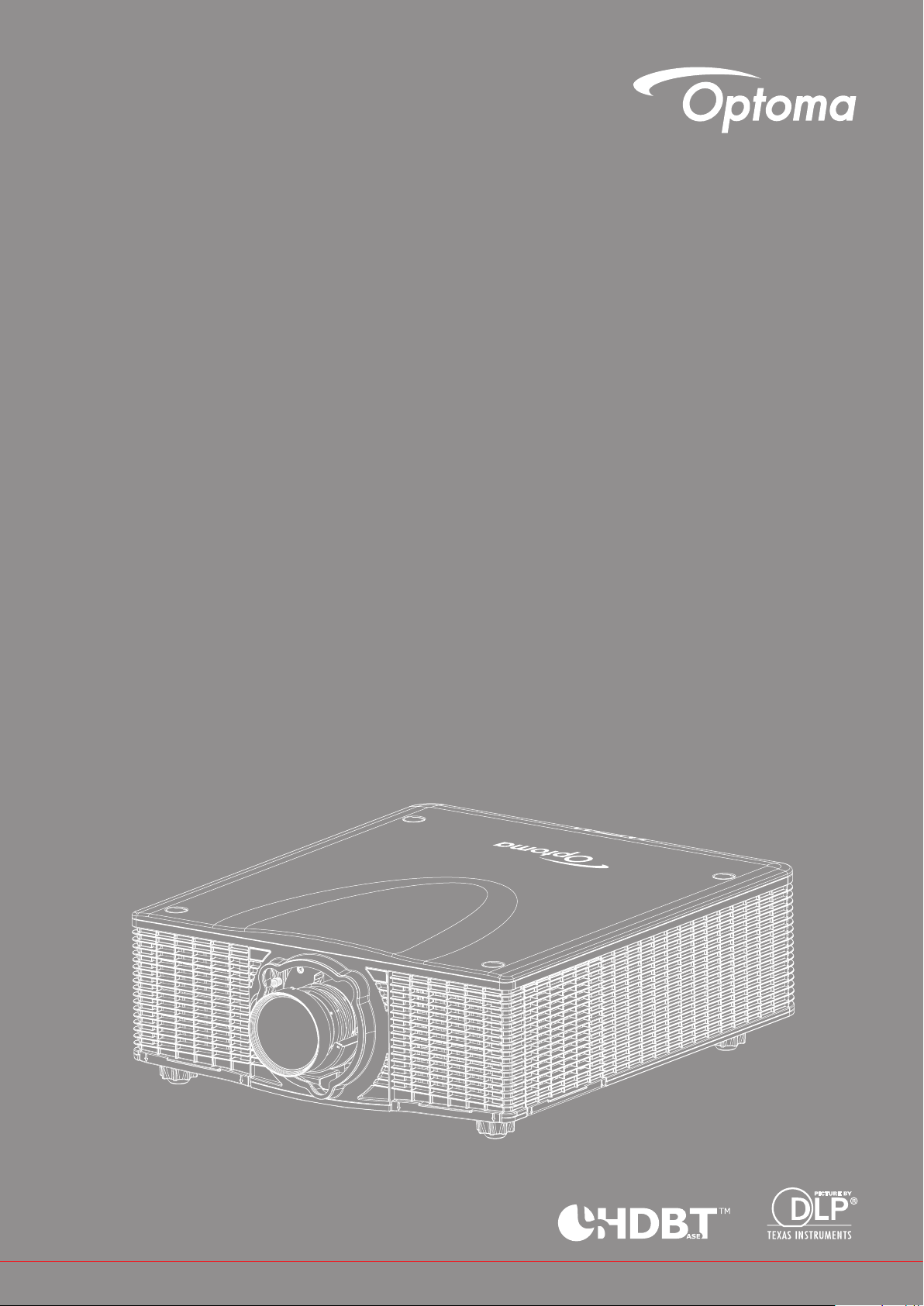
DLP®-Projektor
Bedienungsanleitung
Page 2
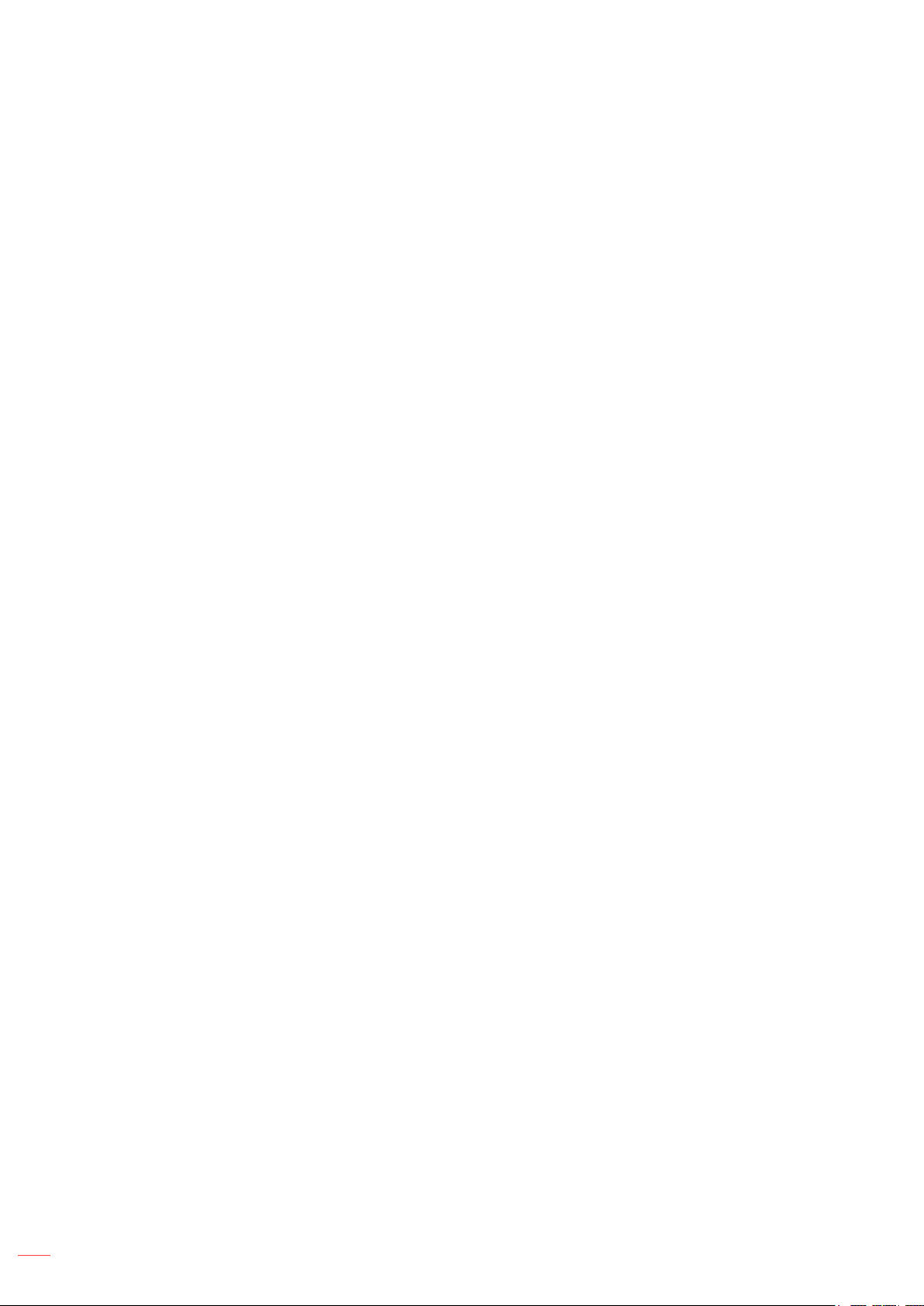
INHALTSVERZEICHNIS
SICHERHEIT ........................................................................................ 4
Wichtige Sicherheitshinweise .................................................................................................... 4
Informationen zur 3D-Sicherheit ................................................................................................ 5
Urheberrecht.............................................................................................................................. 6
Haftungsausschluss .................................................................................................................. 6
Anerkennung von Marken ......................................................................................................... 6
FCC ........................................................................................................................................... 7
Konformitätserklärung für EU-Länder ........................................................................................ 7
WEEE ........................................................................................................................................ 7
EINFÜHRUNG ...................................................................................... 8
Lieferumfang.............................................................................................................................. 8
Standardzubehör ....................................................................................................................... 8
Optionales Zubehör ................................................................................................................... 8
Produktübersicht........................................................................................................................ 9
Anschlüsse ............................................................................................................................... 10
Tastenfeld ................................................................................................................................. 11
Fernbedienung ......................................................................................................................... 12
AUFSTELLUNG UND INSTALLATION .............................................. 13
Projektorobjektiv installieren ..................................................................................................... 13
Projektor installieren ................................................................................................................. 14
Projektorposition anpassen ...................................................................................................... 15
Quellen mit dem Projektor verbinden ....................................................................................... 17
Projektionsbild einstellen .......................................................................................................... 18
Fernbedienung in Betrieb nehmen ........................................................................................... 19
PROJEKTOR VERWENDEN .............................................................. 21
Projektor ein-/ausschalten ........................................................................................................ 21
Eine Eingangsquelle wählen .................................................................................................... 22
Menünavigation und -funktionen .............................................................................................. 23
OSD-Menübaum....................................................................................................................... 24
Bild-Menü ................................................................................................................................. 31
Ausg.-Menü .............................................................................................................................. 38
Menü Setup .............................................................................................................................. 42
Menü Setup Netzwerk .............................................................................................................. 47
Menü Optionen ......................................................................................................................... 52
3D-Einrichtung .......................................................................................................................... 56
2
Deutsch
Page 3
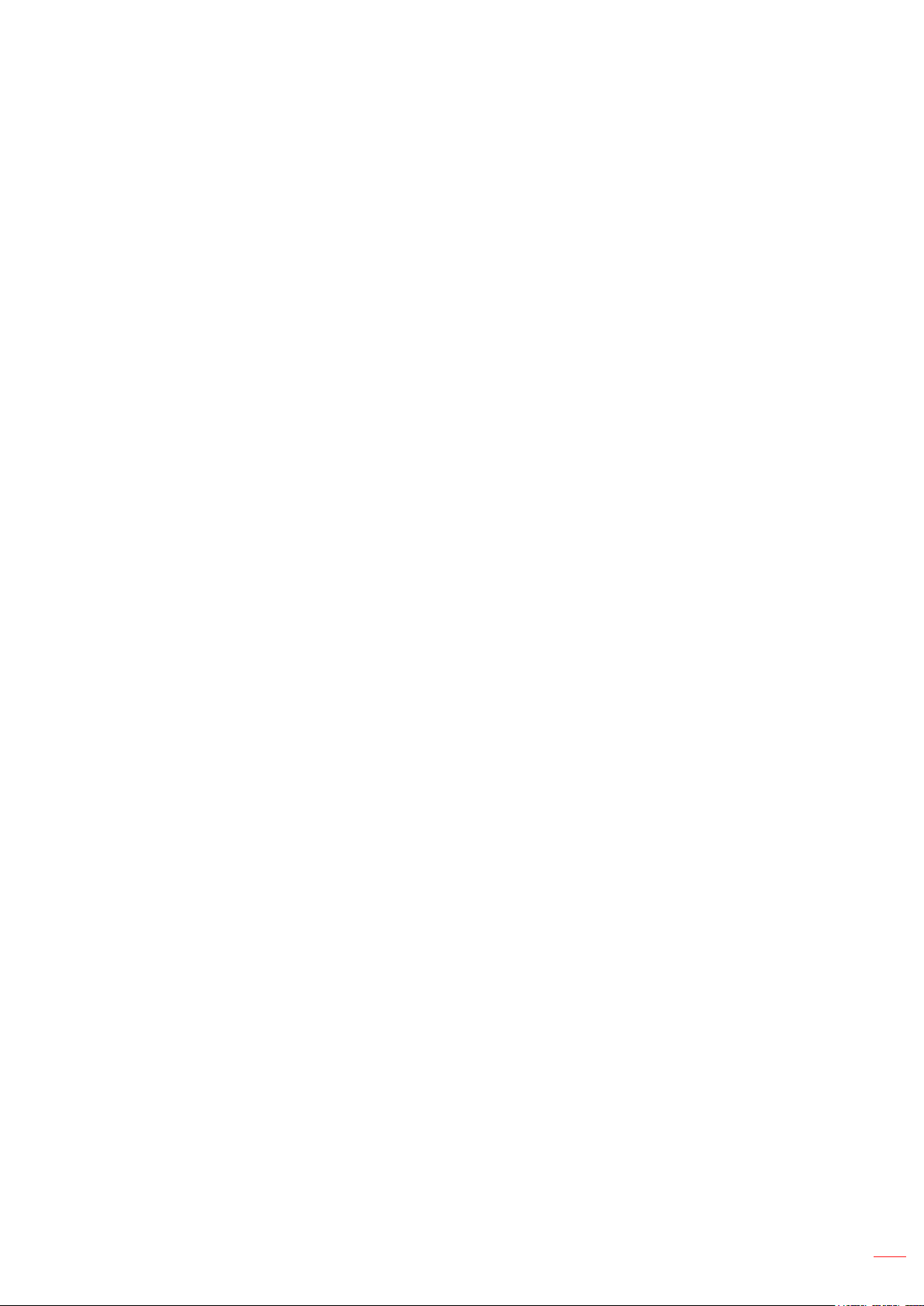
WARTUNG .......................................................................................... 57
Auswechseln der Lampe .......................................................................................................... 57
Staublter (optional) installieren und reinigen .......................................................................... 58
ZUSÄTZLICHE INFORMATIONEN .................................................... 59
Kompatible Auösungen ........................................................................................................... 59
Bildgröße und Projektionsabstand............................................................................................ 63
Objektivversatzbereich ............................................................................................................. 64
Objektivversatz berechnen ....................................................................................................... 65
Projektorabmessungen und Deckenmontage .......................................................................... 67
IR-Fernbedienungscodes ......................................................................................................... 68
Problemlösung.......................................................................................................................... 71
Warnanzeige ............................................................................................................................ 73
Technische Daten ..................................................................................................................... 75
Optoma-Niederlassungen weltweit ........................................................................................... 76
Deutsch
3
Page 4
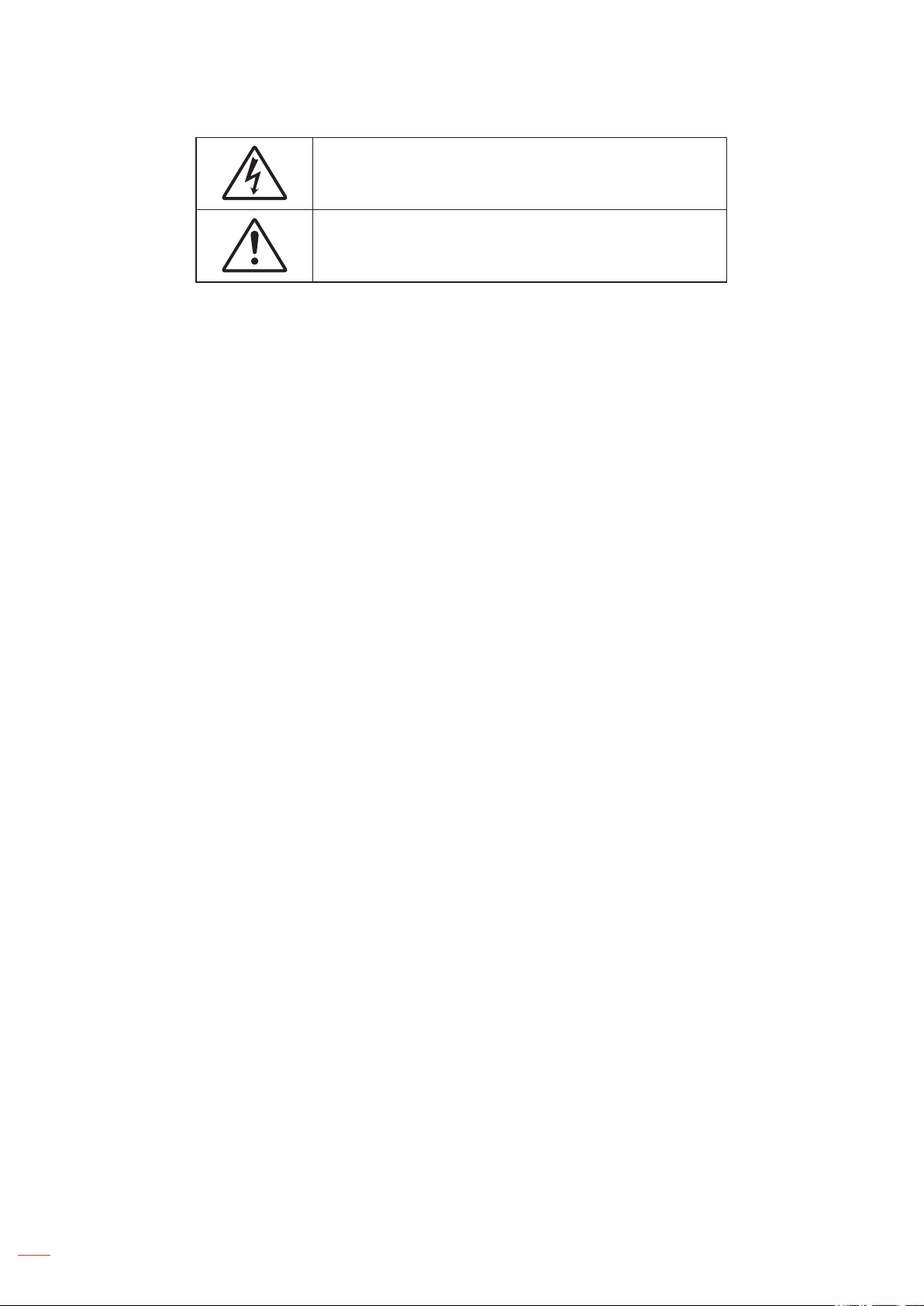
SICHERHEIT
Das Blitzzeichen mit einem Pfeil am Ende in einem gleichseitigen Dreieck
warnt vor nicht isolierter „gefährlicher Spannung“ innerhalb des Produkts.
Diese Spannung kann elektrische Schläge verursachen.
Das Ausrufezeichen in einem gleichseitigen Dreieck soll Sie auch wichtige
Bedienungs- und Wartungsanweisungen in der mit dem Gerät gelieferten
Literatur aufmerksam machen.
Befolgen Sie alle Warnhinweise, Vorsichtsmaßnahmen und Wartungshinweise in diesem Handbuch.
Wichtige Sicherheitshinweise
Blockieren Sie keine Belüftungsöffnungen. Um einen zuverlässigen Betrieb des Projektors
sicherzustellen und den Projektor vor Überhitzung zu schützen, platzieren Sie den Projektor bitte an
einem ausreichend belüfteten Ort. Stellen Sie das Produkt beispielsweise nicht auf ein Bett, Sofa,
einen Teppich oder eine andere ähnliche Oberäche bzw. in einen Einbau, wie ein Bücherregal oder
einen Schrank; andernfalls kann die Luftzirkulation beeinträchtigt werden.
Setzen Sie den Projektor zur Reduzierung von Brand- und/oder Stromschlaggefahr weder Regen
noch Feuchtigkeit aus. Installieren Sie das Gerät nicht in der Nähe von Wärmequellen, wie z. B.
Heizkörpern, Heizungen, Öfen und sonstigen Wärmequellen (inklusive Verstärkern).
Lassen Sie keine Gegenstände oder Flüssigkeiten in das Geräteinnere eindringen. Andernfalls können
sie mit gefährlicher Hochspannung in Berührung kommen oder einen Kurzschluss zwischen den
Teilen verursachen. Ein Brand oder Stromschlag kann die Folge sein.
Verwenden Sie das Gerät nicht unter den folgenden Umständen:
– In extrem heißer, kalter oder feuchter Umgebung.
(i) Stellen Sie sicher, dass die Umgebungstemperatur innerhalb des Bereichs von 0 – 40 °C liegt
(ii) Die relative Luftfeuchte sollte 10 – 85 % betragen
– In besonders staubiger und schmutziger Umgebung.
– Platzieren des Produktes in der Nähe von Geräten, die starke Magnetfelder erzeugen.
– Im direkten Sonnenlicht.
Verwenden Sie den Projektor nicht an Orten, an denen sich brennbare oder explosive Gase in der Luft
benden können. Die Lampe im Projektor wird während des Betriebs sehr heiß, Gase können sich
entzünden und einen Brand verursachen.
Verwenden Sie das Gerät nicht, wenn es beschädigt oder unsachgemäß verwendet wurde. Als
Beschädigung/unsachgemäße Verwendung gilt u. a. Folgendes:
– Das Gerät ist heruntergefallen.
– Netzkabel oder Stecker wurden beschädigt.
– Flüssigkeiten wurden über dem Gerät verschüttet.
– Das Gerät war Regen oder Feuchtigkeit ausgesetzt.
– Gegenstände sind in das Gerät eingedrungen, oder irgendetwas innerhalb des Gerätes hat sich
gelöst.
Stellen Sie den Projektor nicht auf einen instabilen Untergrund. Der Projektor könnte umkippen und
Verletzungen verursachen oder beschädigt werden.
Blockieren Sie nicht das Licht, das im Betrieb aus dem Projektorobjektiv austritt. Das Licht erhitzt das
Objekt und könnte schmelzen, Verbrennungen verursachen oder einen Brand auslösen.
Versuchen Sie nicht, den Projektor zu öffnen oder zu demontieren. Es besteht die Gefahr eines
Stromschlags.
Versuchen Sie niemals den Projektor in Eigenregie zu reparieren. Durch Öffnen des Gehäuses setzen
Sie sich Hochspannung und anderen Gefahren aus. Bitte nehmen Sie vor dem Einsenden Ihres
Gerätes zu Reparaturzwecken Kontakt mit Optoma auf.
Achten Sie auf die Sicherheitshinweise am Projektorgehäuse.
Der Projektor darf nur von autorisiertem Kundendienstpersonal repariert werden.
4
Deutsch
Page 5
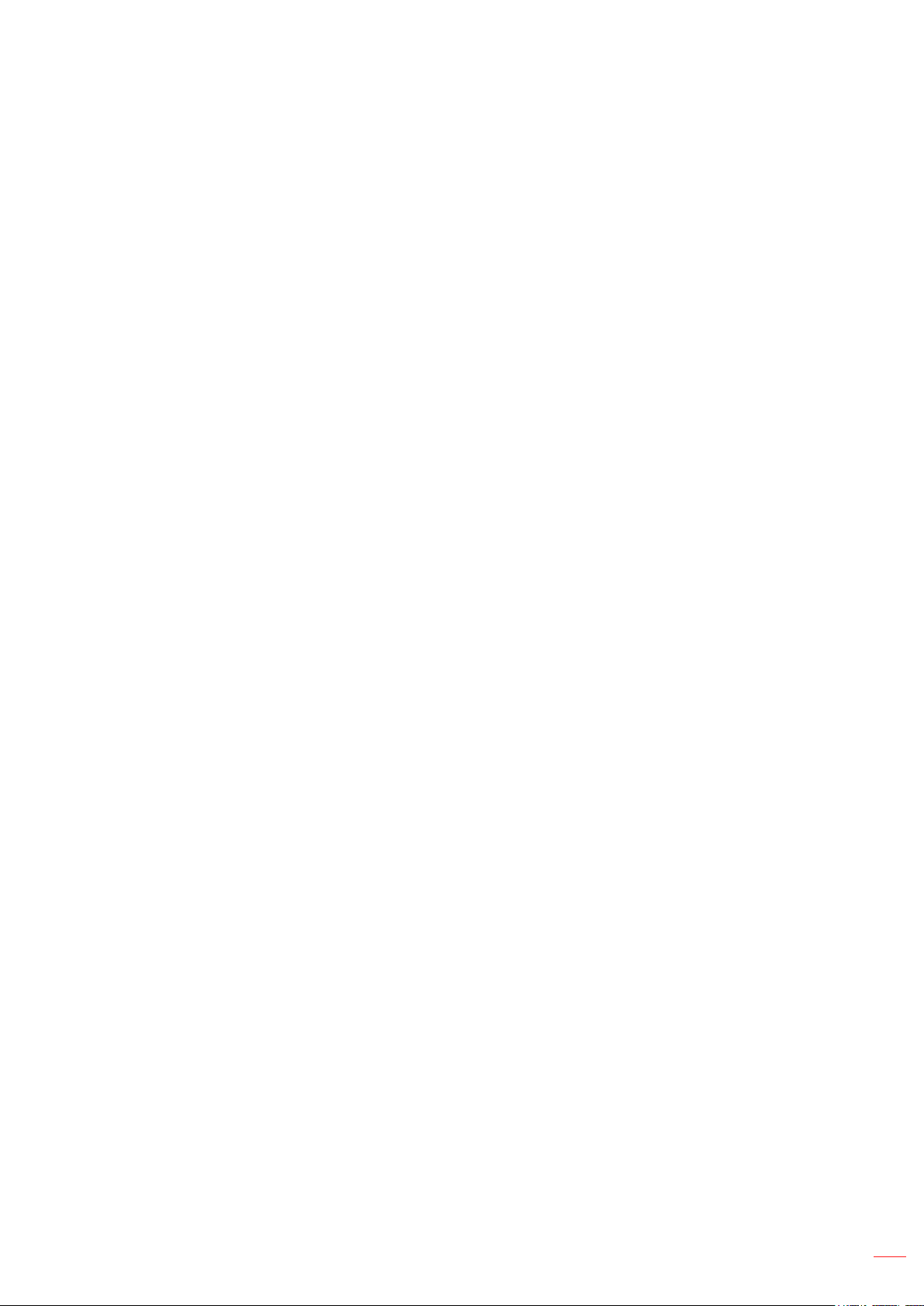
Verwenden Sie nur vom Hersteller angegebene Zubehörteile/Zusatzgeräte.
Blicken Sie während des Betriebs nicht direkt in der Projektorobjektiv. Das helle Licht kann Ihren
Augen schaden.
Lassen Sie das Gerät vor dem Auswechseln der Lampe einige Zeit abkühlen. Befolgen Sie alle
Anweisungen zum Wechseln der Lampe, um Verletzungen zu vermeiden. Siehe Seite 57.
Der Projektor erkennt automatisch die Lebensdauer der Lampe. Wechseln Sie bitte umgehend die
Lampe aus, wenn eine entsprechende Warnmeldung erscheint.
Führen Sie nach Auswechseln der Lampe die „Lichtq.-h rücks.“-Funktion im OSD-Menü
„Option|Lichtq.-Einst.“ aus (siehe Seite 55).
Lassen Sie nach Ausschalten des Projektors das Gebläse noch einige Minuten in Betrieb, bevor Sie
die Stromversorgung trennen. Lassen Sie den Projektor mindestens 90 Sekunden lang abkühlen.
Ausschalten des Gerätes und Ziehen des Netzsteckers vor dem Reinigen.
Reinigen des Gehäuses mit einem weichen, trockenen Tuch und einem milden Reinigungsmittel.
Reinigen Sie das Gerät nicht mit Hilfe von Scheuermitteln, Wachsen oder Lösungsmitteln.
Trennen des Gerätes vom Stromnetz, wenn es über einen längeren Zeitraum nicht benutzt wird.
Stellen Sie den Projektor nicht an Orten auf, an denen sie Vibrationen oder Stößen ausgesetzt sein
könnten.
Berühren Sie das Objektiv nicht mit bloßen Händen.
Entfernen Sie vor der Lagerung die Batterie(n) aus der Fernbedienung. Falls die Batterie(n) lange Zeit
in der Fernbedienung bleibt, könnte(n) sie auslaufen.
Verwenden oder lagern Sie den Projektor nicht an Orten, an denen sich Rauch von Öl oder Zigaretten
benden könnte, da sich dies negativ auf die Qualität der Projektorleistung auswirken kann.
Bitte befolgen Sie die Anweisungen zur Projektorausrichtung, da eine nicht standardmäßige
Installation die Projektorleistung beeinträchtigen kann.
Verwenden Sie eine Steckdosenleiste und/oder einen Überspannungsschutz, Da Spannungsspitzen
und Stromausfälle Geräte zerstören können.
Informationen zur 3D-Sicherheit
Bitte befolgen Sie alle Warn- und Sicherheitshinweise, bevor Sie oder Ihr Kind die 3D-Funktion nutzen.
Warnung
Kinder und Jugendliche sind generell anfälliger gegenüber gesundheitlichen Problemen in Verbindung mit dem
Betrachten von 3D-Inhalten; daher sollten sie beim Betrachten derartiger Bilder strenger beaufsichtigt werden.
Epilepsiewarnung und andere Gesundheitsrisiken
Manche Benutzer erleiden einen epileptischen Anfall, wenn sie bestimmten immernden Bildern oder
Lichtern ausgesetzt sind, die in einigen Projektorbildern und Videospielen enthalten sein können. Falls
bei Ihnen oder Ihrer Familie epileptische Anfälle aufgetreten sind, wenden Sie sich vor dem Einsatz
der 3D-Funktion bitte an einen Arzt.
Auch Personen, bei denen persönlich oder in der Familie keine Fälle von Epilepsie bekannt sind,
können eine nicht diagnostizierte Anfälligkeit gegenüber epileptischen Anfällen aufweisen.
Schwangere Frauen, ältere und kranke Menschen, Menschen mit Schlafdezit sowie Personen unter
Alkoholeinuss sollten die 3D-Funktion des Gerätes nicht nutzen.
Falls bei Ihnen irgendeines der folgenden Symptome auftritt, unterbrechen Sie umgehend die
Betrachtung von 3D-Bildern und wenden Sie sich an einen Arzt: (1) Verändertes Sehvermögen;
(2) Benommenheit; (3) Schwindel; (4) unfreiwillige Bewegungen, wie Augen- oder Muskelzucken;
(5) Verwirrung; (6) Übelkeit; (7) Bewusstlosigkeit; (8) Zuckungen; (9) Krämpfe; und / oder (10)
Desorientiertheit. Kinder und Jugendliche sind anfälliger gegenüber diesen Symptomen als
Erwachsene. Daher sollten Eltern ihre Kinder beaufsichtigen und fragen, ob diese Symptome bei
ihnen auftreten.
Zudem können beim Betrachten von 3D-Projektionen Kinetose, Folgeerscheinungen bezüglich der
Wahrnehmung, Desorientiertheit, Augenermüdung und reduzierte posturale Stabilität auftreten.
Wir empfehlen Ihnen, zur Reduzierung der Auftretenswahrscheinlichkeit dieser Nebenwirkungen
regelmäßige Pausen einzuhalten. Falls Ihre Augen müde oder trocken wirken oder Sie eines der
obengenannten Symptome bemerken, unterbrechen Sie umgehend die Nutzung dieses Gerätes;
fahren Sie erst fort, wenn die Symptome mindestens 30 Minuten lang abgeklungen sind.
Deutsch
5
Page 6
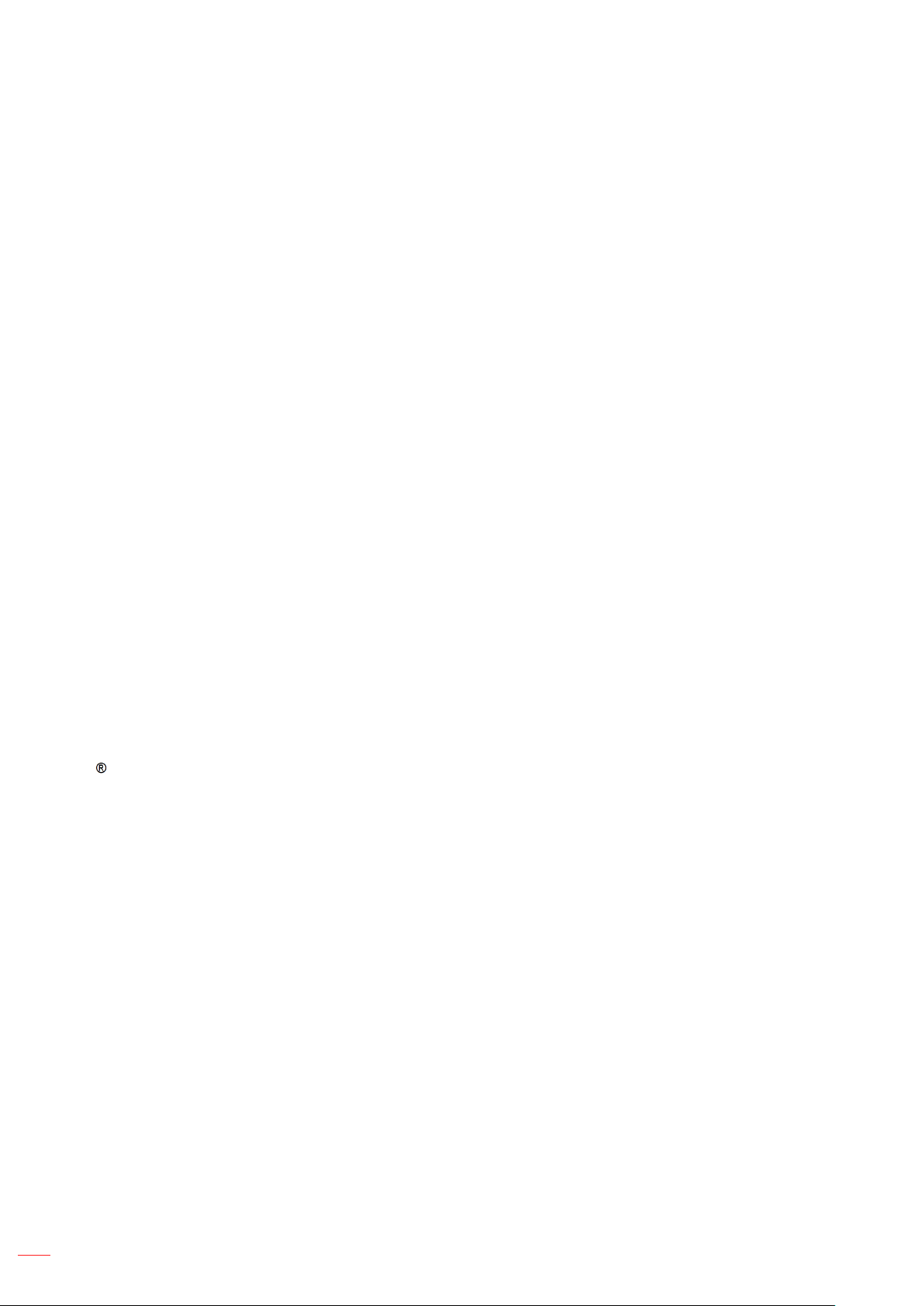
Längeres Betrachten von 3D-Projektionen auf eine zu kurze Distanz zur Projektionsäche kann das
Sehvermögen schädigen. Der ideale Betrachtungsabstand sollte mindestens dreimal so groß sein
wie die Höhe der Projektionsäche. Die empfohlene Augenhöhe sollte der Höhe der Projektionsäche
entsprechen.
Längeres Betrachten von 3D-Projektionen während des Tragens einer 3D-Brille kann Kopfschmerzen
oder Ermüdung verursachen. Falls Kopfschmerzen, Ermüdung oder Schwindel auftreten,
unterbrechen Sie die Betrachtung von 3D-Projektionen und legen Sie eine Pause ein.
Verwenden Sie die 3D-Brille ausschließlich zum Betrachten von 3D-Projektionen.
Das Tragen der 3D-Brille zu anderen Zwecken (als herkömmliche Brille, Sonnenbrille, Schutzbrille
etc.) birgt Verletzungsgefahr und kann zudem Ihr Sehvermögen beeinträchtigen.
Das Betrachten von 3D-Projektionen kann bei einigen Benutzern Desorientiertheit auslösen.
Platzieren Sie Ihren 3D-Projektor daher NICHT in der Nähe von offenen Treppen, Kabeln, Balkonen
oder anderen Orten/Gegenständen, die Verletzungen oder Sachschäden verursachen können (durch
Stolpern, Herunterfallen, Brechen, Umkippen etc.).
Urheberrecht
Diese Publikation, einschließlich aller Fotos, Abbildungen und Software, ist durch internationale Urheberrechte
geschützt, wobei alle Rechte vorbehalten werden. Weder diese Anleitung noch irgendwelche hierin enthaltenen
Materialien dürfen ohne schriftliche Genehmigung des Urhebers reproduziert werden.
© Urheberrecht 2016
Haftungsausschluss
Die Informationen in diesem Dokument können ohne Ankündigung geändert werden. Der Hersteller macht
keine Zusicherungen oder Garantien bezüglich der Inhalte dieses Dokuments und lehnt insbesondere jegliche
implizierten Garantien bezüglich der Marktgängigkeit oder Eignung für einen bestimmten Zweck ab. Der
Hersteller behält sich das Recht vor, diese Publikation zu ändern und von Zeit zu Zeit Änderungen an den
Inhalten vorzunehmen, ohne dass der Hersteller verpichtet ist, jegliche Personen über derartige Änderungen zu
informieren.
Anerkennung von Marken
Kensington ist eine in den USA eingetragene Marke der ACCO Brand Corporation mit ausgestellten Eintragungen
und ausstehenden Anträgen in anderen Ländern weltweit.
DLP , DLP Link und das DLP-Logo sind eingetragene Marken von Texas Instruments und BrilliantColorTM ist eine
Marke von Texas Instruments.
Alle anderen in dieser Anleitung verwendeten Produktnamen sind das Eigentum ihrer jeweiligen Inhaber und
werden Anerkannt.
6
Deutsch
Page 7
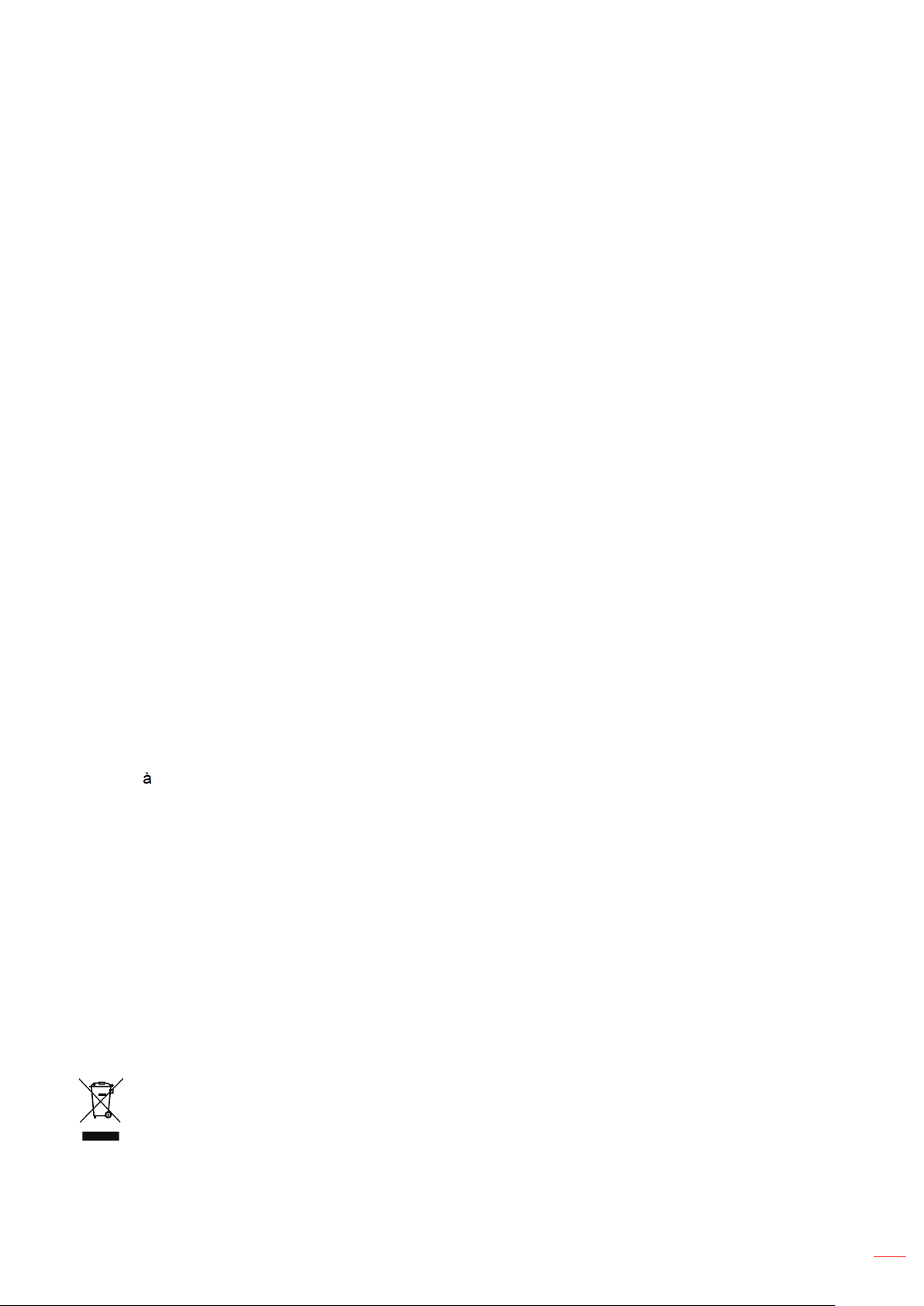
FCC
Dieses Gerät wurde getestet und als mit den Grenzwerten für Digitalgeräte der Klasse A gemäß Teil 15 der
FCC-Regularien übereinstimmend befunden. Diese Grenzwerte wurden geschaffen, um angemessenen
Schutz gegen Störungen beim Betrieb in Wohnanlagen zu gewährleisten. Dieses Gerät erzeugt und verwendet
Funkfrequenzenergie, die ausgestrahlt werden kann und bei unsachgemäßer, nicht der Anleitung des Herstellers
entsprechender Installation und Verwendung schädliche Störungen des Rundfunkempfangs verursachen kann.
Allerdings ist nicht gewährleistet, dass es in bestimmten Installationen nicht zu Störungen kommt. Falls dieses
Gerät Störungen des Radio- oder Fernsehempfangs verursachen sollte, was leicht durch Aus- und Einschalten des
Gerätes herausgefunden werden kann, wird dem Anwender empfohlen, die Störung durch eine oder mehrere der
folgenden Maßnahmen zu beseitigen:
Neuausrichtung oder Neuplatzierung der Empfangsantenne(n).
Vergrößern des Abstands zwischen Gerät und Empfänger.
Anschluss des Gerätes an einen vom Stromkreis des Empfängers getrennten Stromkreis.
Hinzuziehen des Händlers oder eines erfahrenen Radio-/Fernsehtechnikers.
Hinweis: Abgeschirmte Kabel
Um weiterhin die Anforderungen der FCC-Bestimmungen zu erfüllen, müssen abgeschirmte Kabel bei allen
Verbindungen mit anderen Computergeräten verwendet werden.
Vorsicht
Durch Änderungen oder Modi kationen, die nicht ausdrücklich von dem Hersteller genehmigt wurden, kann die
von der Federal Communications Commission erteilte Projektorbetriebsbefugnis des Benutzers ungültig werden.
Betriebsbedingungen
Dieses Gerät erfüllt Teil 15 der FCC-Regularien. Der Betrieb unterliegt den folgenden beiden Voraussetzungen:
1. Das Gerät darf keine schädlichen Interferenzen verursachen.
2. Dieses Gerät muss jegliche empfangenen Funkstörungen hinnehmen, einschließlich Störungen, die zu
unbeabsichtigtem Betrieb führen können.
Hinweis: Anwender in Kanada
Dieses Digitalgerät der Klasse A erfüllt die Richtlinien der Canadian ICES-003.
Remarque l'intention des utilisateurs canadiens
Cet appareil numerique de la classe A est conforme a la norme NMB-003 du Canada.
Konformitätserklärung für EU-Länder
EMV-Richtlinie 2004/108/EG (inklusive Änderungen)
Niederspannungsrichtlinie 2006/95/EG
R & TTE-Richtlinie 1999/5/EG (wenn das Produkt über HF-Funktionen verfügt)
WEEE
Anweisungen zur Entsorgung
Entsorgen Sie das elektronische Gerät nicht gemeinsam mit dem Hausmüll. Bitte recyceln Sie das
Gerät, um die Umweltbelastung zu minimieren und die Umwelt zu schützen.
Deutsch
7
Page 8
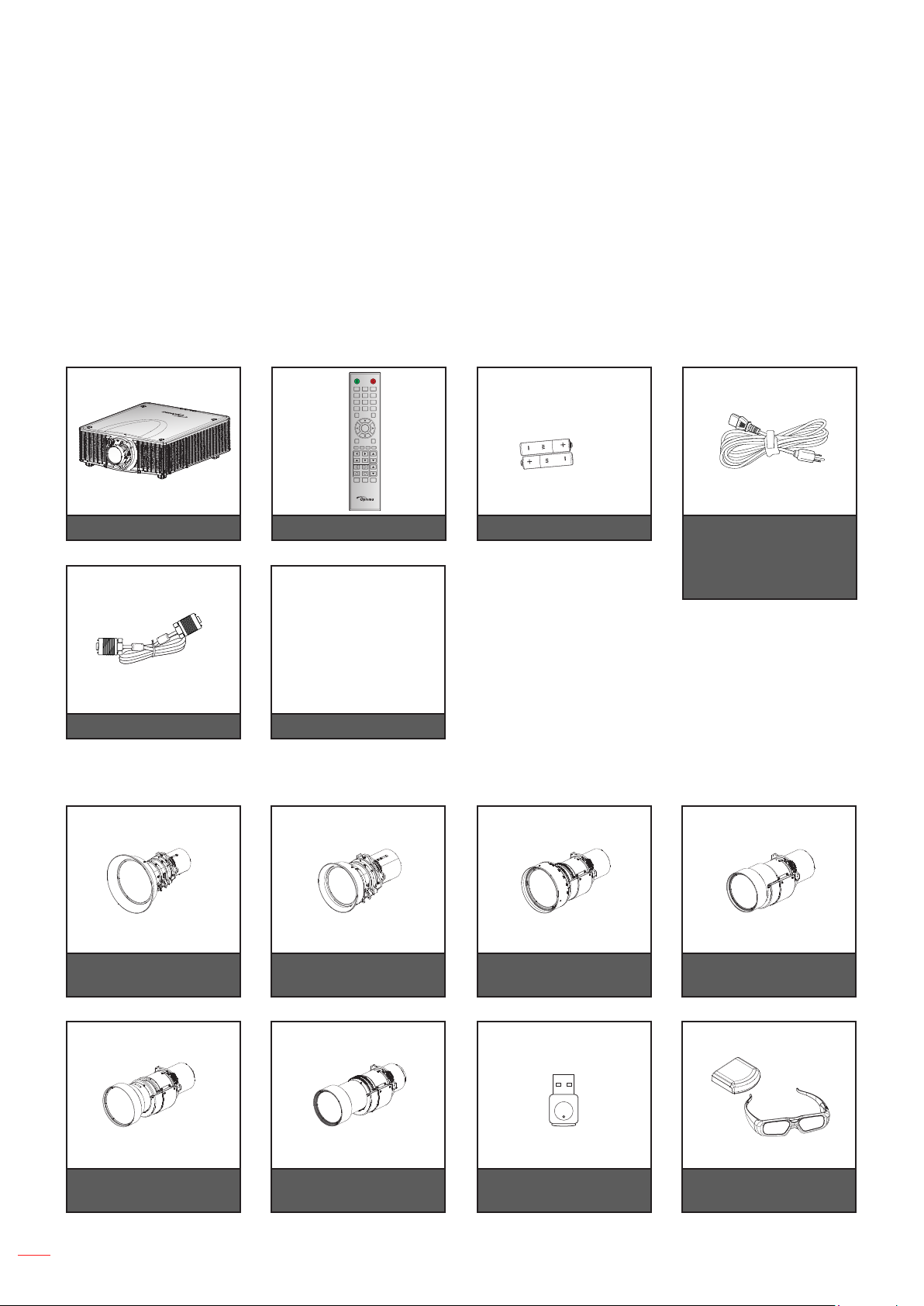
EINFÜHRUNG
Lieferumfang
Packen Sie das Produkt vorsichtig aus und prüfen Sie, ob die unter dem Standardzubehör aufgelisteten Artikel
vollständig sind. Einige der Artikel des optionalen Zubehörs sind je nach Modell, Spezikationen und Einkaufsland
möglicherweise nicht verfügbar. Bitte prüfen Sie dies mit Ihrem Händler. Einige Zubehörartikel können je nach
Region variieren.
Die Garantiekarte wird nur in einigen bestimmten Regionen mitgeliefert. Detaillierte Informationen erhalten Sie von
Ihrem Händler.
Standardzubehör
ON OFF
21 3
54 6
87 9
Mode
Info
0
Input
Auto
Enter
Menu Exit
Gamma Bright Cont. PIP
Focus
Lens H
Lens V
Zoom
Keystone H
Keystone V
Shutter
Hot Key
Pattern
(AV Mute)
Projektor Fernbedienung 2 x AAA-Batterien
VGA-Kabel
Optionales Zubehör
Optionales Objektiv
A18 (0,84 – 1,02)
CD mit Bedienung-
sanleitung
Garantiekarte
Grundlegende Bedienung-
sanleitung
Dokumentation
Optionales Objektiv
A19 (1,02 – 1,36)
Optionales Objektiv
A20 (1,2 ~ 1,5)
Netzkabel
(US-Typ x 1/
Euro-Typ x 1/China-
Typ x 1 für China)
Optionales Objektiv
A21 (1,5 ~ 2,0)
Optionales Objektiv
A22 (2,0 ~ 4,0)
Optionales Zubehör kann je nach Modell, technischen Daten und Region variieren.
Hinweis:
Deutsch
8
Optionales Objektiv
A23 (4,0 ~ 7,2)
WLAN-Dongle
(WUSB Pro)
HF-3D-Brille
Page 9
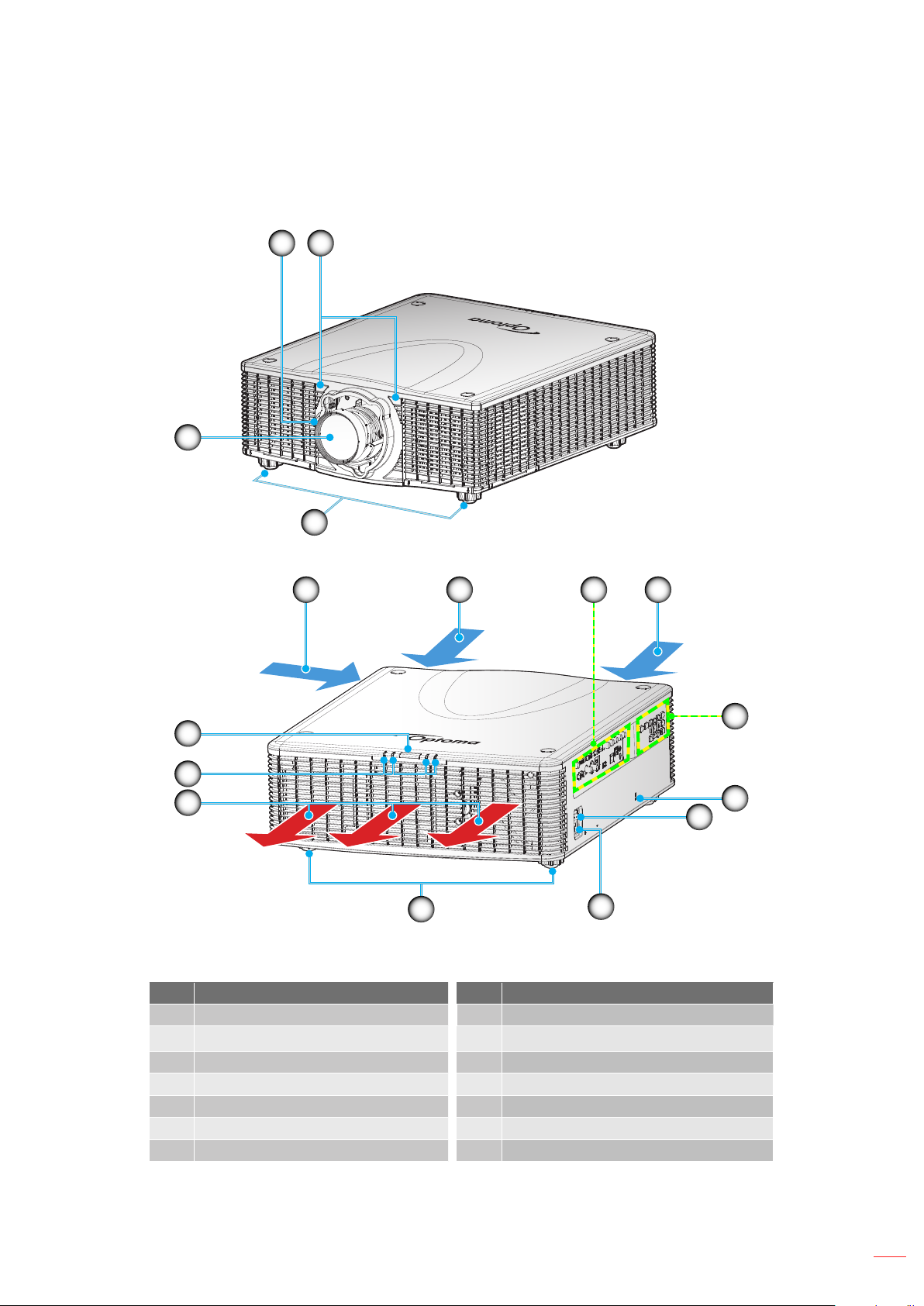
EINFÜHRUNG
Produktübersicht
1
2 3
4
5
13
12
11
Hinweis: Blockieren Sie keine Zu-/Abluftöffnungen des Projektors.
(*) Optionales Zubehör kann je nach Modell, technischen Daten und Region variieren.
Nr. Eintrag Nr. Eintrag
1. Objektiv 8. Anschluss für KensingtonTM-Schloss
Objektivfreigabetaste
2.
3. IR-Empfänger an der Vorderseite 10. Netzanschluss
4. Winkelverstellfüße 11. Belüftung (Ausgang)
5. Belüftung (Eingang) 12. LED-Statusanzeigen
6. Ein-/Ausgänge 13. IR-Empfänger an der Oberseite
7. Tastenfeld
5 56
4
Ein-/Ausschalter
9.
7
8
9
10
Deutsch
9
Page 10
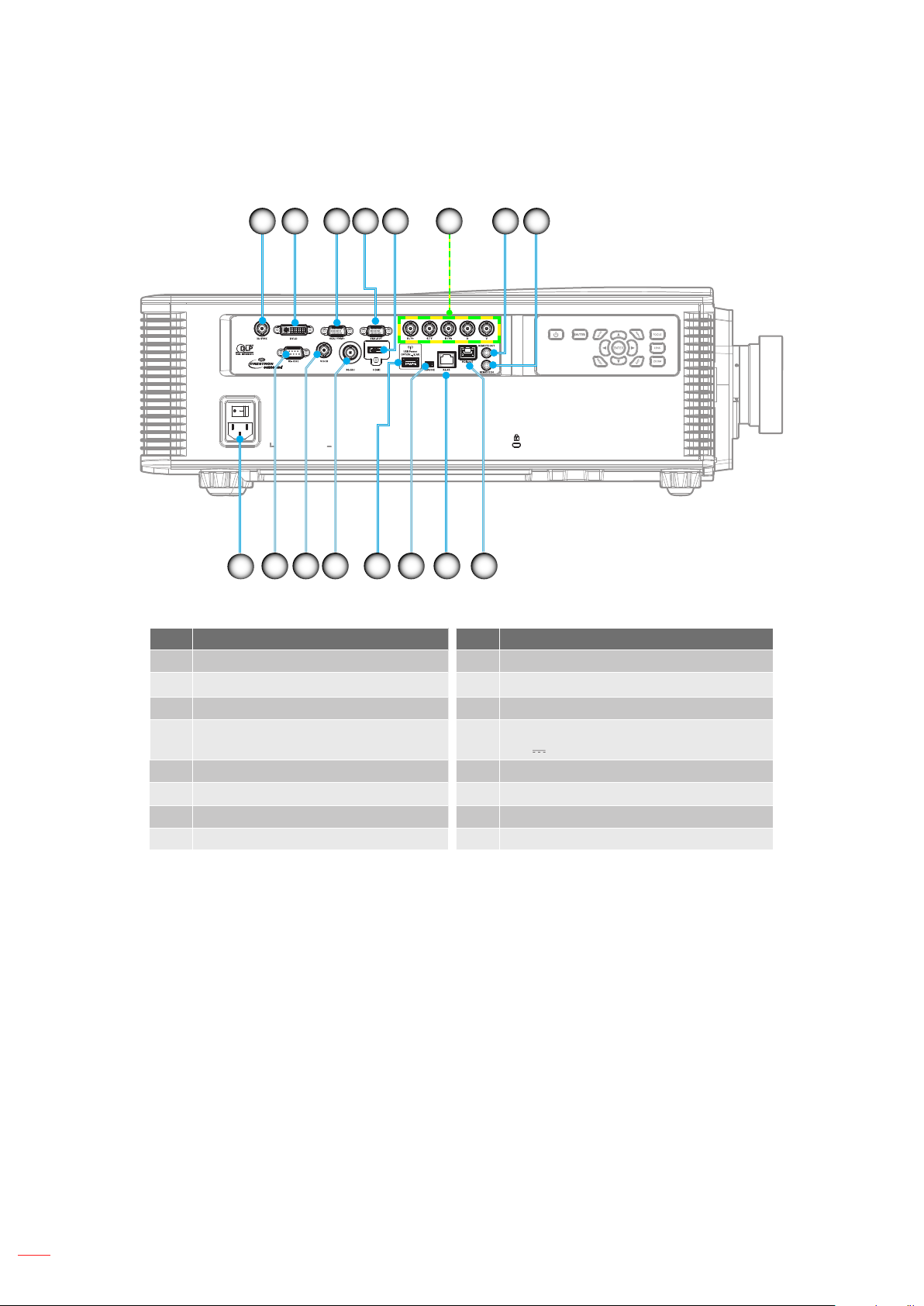
EINFÜHRUNG
Anschlüsse
1 2 3 6
11
16
Nr. Eintrag Nr. Eintrag
1. 3D-Sync-Ausgang 9. HDBaseT-Anschluss
2. DVI-D-Anschluss 10. RJ-45-Anschluss
3. VGA IN / YPbPr-Anschluss 11. Serviceanschluss
4. VGA-Ausgang 12. USB-Stromversorgungsausgang
5. HDMI-Anschluss 13. 3G-SDI-Eingang
6. Component-/RGBHV-Eingang 14. Videoeingang
7. Fernbedienungsausgang 15. RS-232C-Anschluss
8. Fernbedienungseingang 16. Netzanschluss
12131415
10
7 854
9
(5 V 0,5A)
10
Deutsch
Page 11
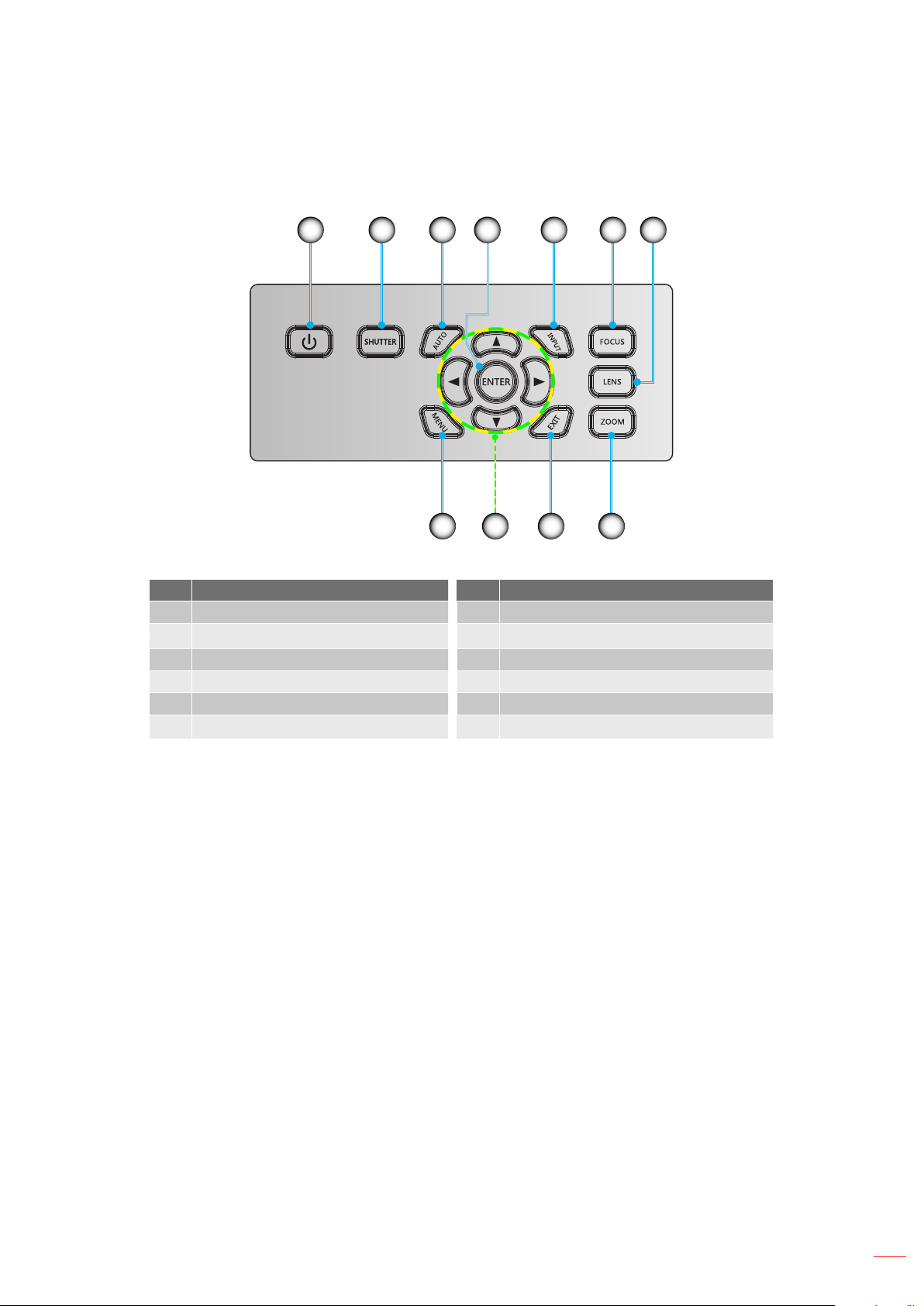
EINFÜHRUNG
Tastenfeld
1 2 6 7
Nr. Eintrag Nr. Eintrag
1. Power 7. Objektiv
Blende
2.
3. Auto 9. Beenden
4. Enter 10. Vier Richtungstasten
5. Quelle 11. Menu
Fokus
6.
3 54
11
8.
10
Zoom
9
8
Deutsch
11
Page 12
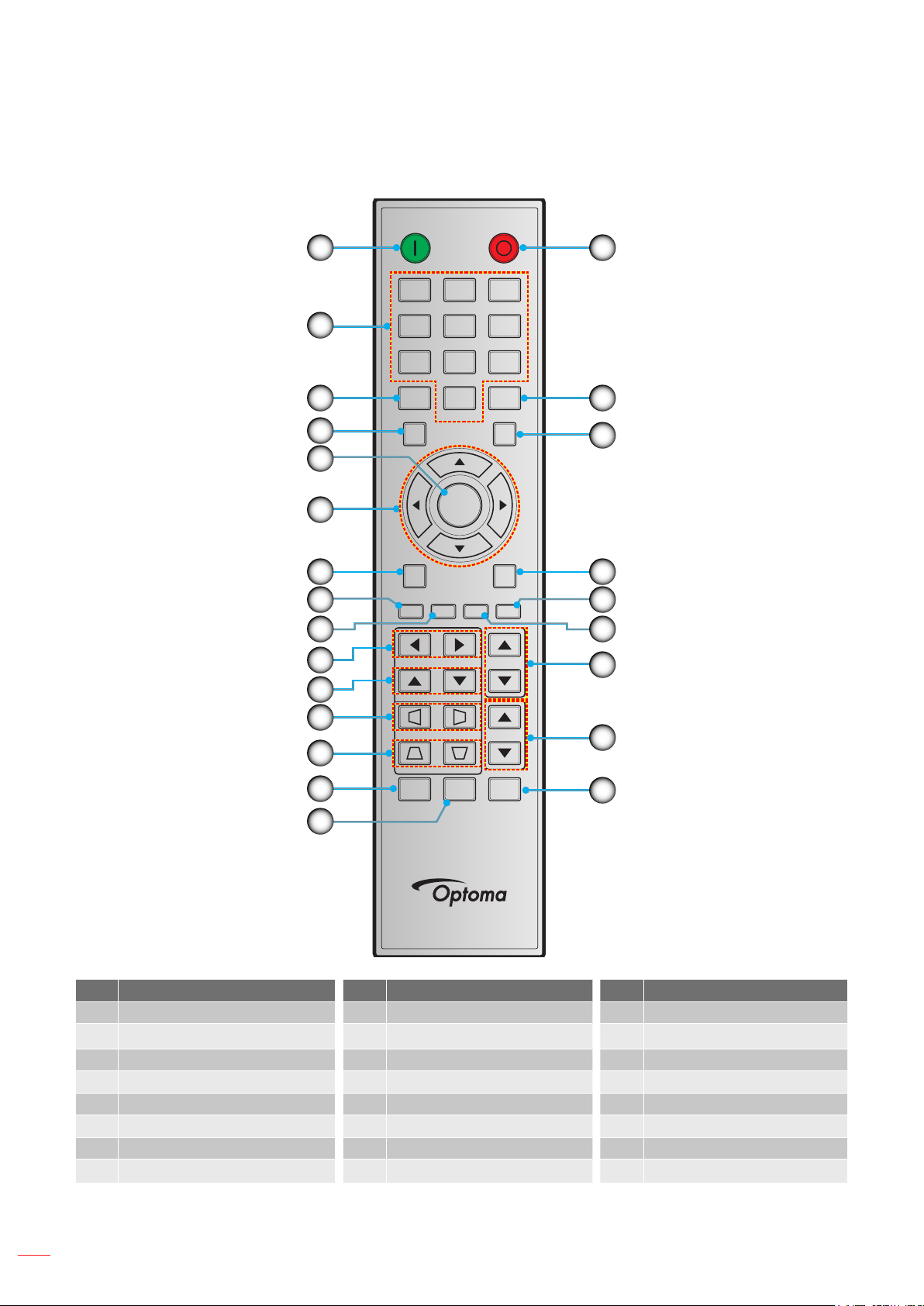
EINFÜHRUNG
Fernbedienung
ON OFF
1
16
21 3
2
3
4
5
6
7
8
9
10
11
12
13
14
54 6
87 9
Info
Auto
Enter
Menu Exit
Gamma Bright Cont. PIP
Lens H
Lens V
Keystone H
Keystone V
Shutter
(AV Mute)
0
Hot Key
Mode
Input
Focus
Zoom
Pattern
17
18
19
20
21
22
23
24
15
Nr. Eintrag Nr. Eintrag Nr. Eintrag
1. Einschalten 9. Hell 17. Modus
Zifferntasten
2.
H. Objektivversatz 18. Quelle
10.
3. Info 11. V. Objektivversatz 19. Beenden
4. Auto 12. H. Trapezkorrektur 20. PIP
5. Enter 13. V. Trapezkorrektur 21. Cont.
6. Vier Richtungstasten 14. Shutter (AV Mute) 22. Fokus
7. Menu 15. Schnelltaste 23. Zoom
Gamma 16. Ausschalten 24. Muster
8.
12
Deutsch
Page 13
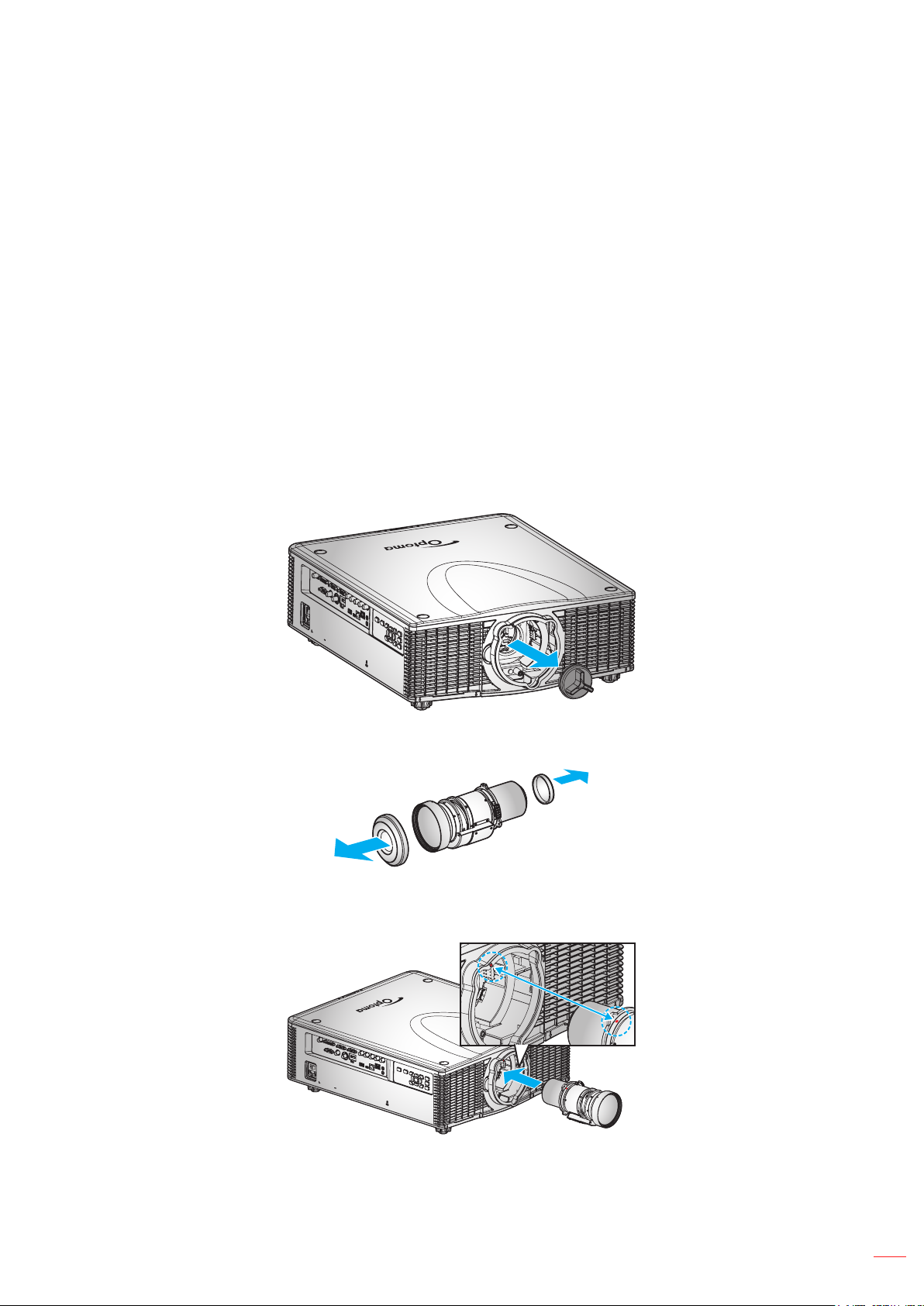
AUFSTELLUNG UND INSTALLATION
Projektorobjektiv installieren
Installieren Sie vor Einrichtung des Projektors das Projektionsobjektiv am Projektor.
Wichtig!
Vergewissern Sie sich davon, dass der Projektor ordnungsgemäß abgeschaltet ist, bevor Sie das
Objektiv installieren.
Passen Sie Objektivversatz, Zoom oder Fokus während der Objektivinstallation nicht über
Fernbedienung oder Projektorbedienfeld an.
Nach jeder Objektivauswechslung ist eine Objektivkalibrierung erforderlich; andernfalls könnten
Objektiv und System beschädigt werden.
Achten Sie darauf, dass sich das Objektiv beim Installieren oder Entfernen in einer möglichst
zentrierten Position bendet. Wird das Objektiv bei einem großen Versatz installiert oder entfernt,
könnten Objektiv und System beschädigt werden.
Verfahren:
1. Entfernen Sie die Objektivkappe vom Projektor.
2. Entfernen Sie beide Objektivkappen (vorne und hinten) am Objektiv.
3. Richten Sie das Etikett mit dem roten Punkt am Objektiv am Etikett mit dem roten Punkt am
Objektivanschluss aus. Installieren Sie dann die Objektivbaugruppe im Objektivanschluss.
Deutsch
13
Page 14
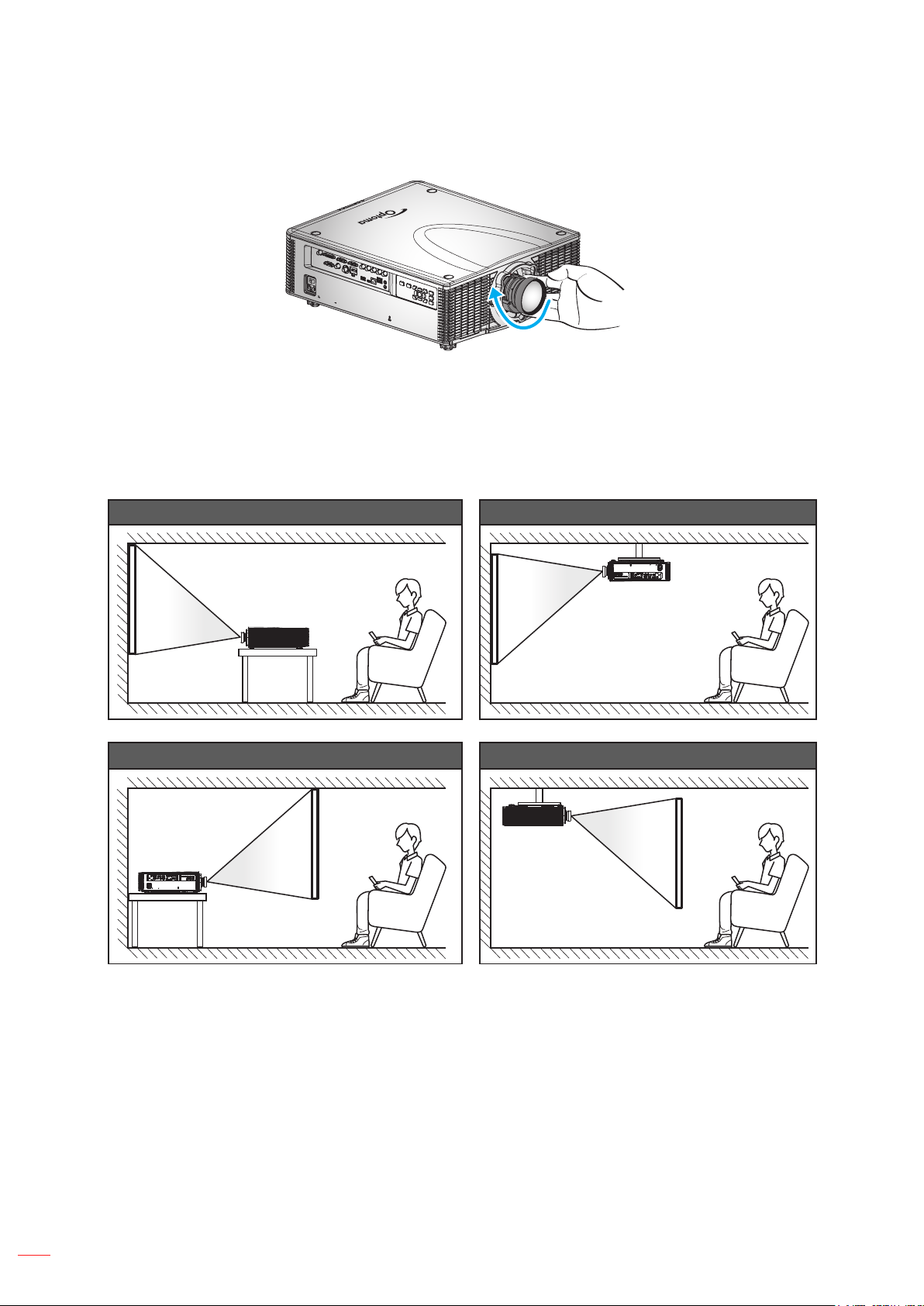
AUFSTELLUNG UND INSTALLATION
4. Drehen Sie das Objektiv zum Befestigen des Objektivs im Uhrzeigersinn.
Projektor installieren
Ihr Projektor ist darauf ausgelegt, in einer von vier möglichen Positionen installiert zu werden.
Bitte wählen Sie den Installationsort entsprechend der Raumaufteilung und Ihrem persönlichen Vorlieben.
Berücksichtigen Sie Größe und Position Ihrer Leinwand, Position einer geeigneten Steckdose sowie Position und
Abstand zwischen dem Projektor und Ihren restlichen Geräten.
Tischaufstellung/Frontprojektion Deckenmontage/Frontprojektion
Tischaufstellung/Rückprojektion Deckenmontage/Rückprojektion
Der Projektor sollte auf einem achen Untergrund und in einem Winkel von 90 Grad, also lotrecht zur Leinwand
aufgestellt werden.
Bitte beachten Sie zur Ermittlung der Projektorposition für eine bestimmte Entfernung die
Abstandstabelle auf Seite 63.
Bitte beachten Sie zur Ermittlung der Leinwandgröße für eine bestimmte Entfernung die
Abstandstabelle auf Seite 63.
14
Deutsch
Page 15
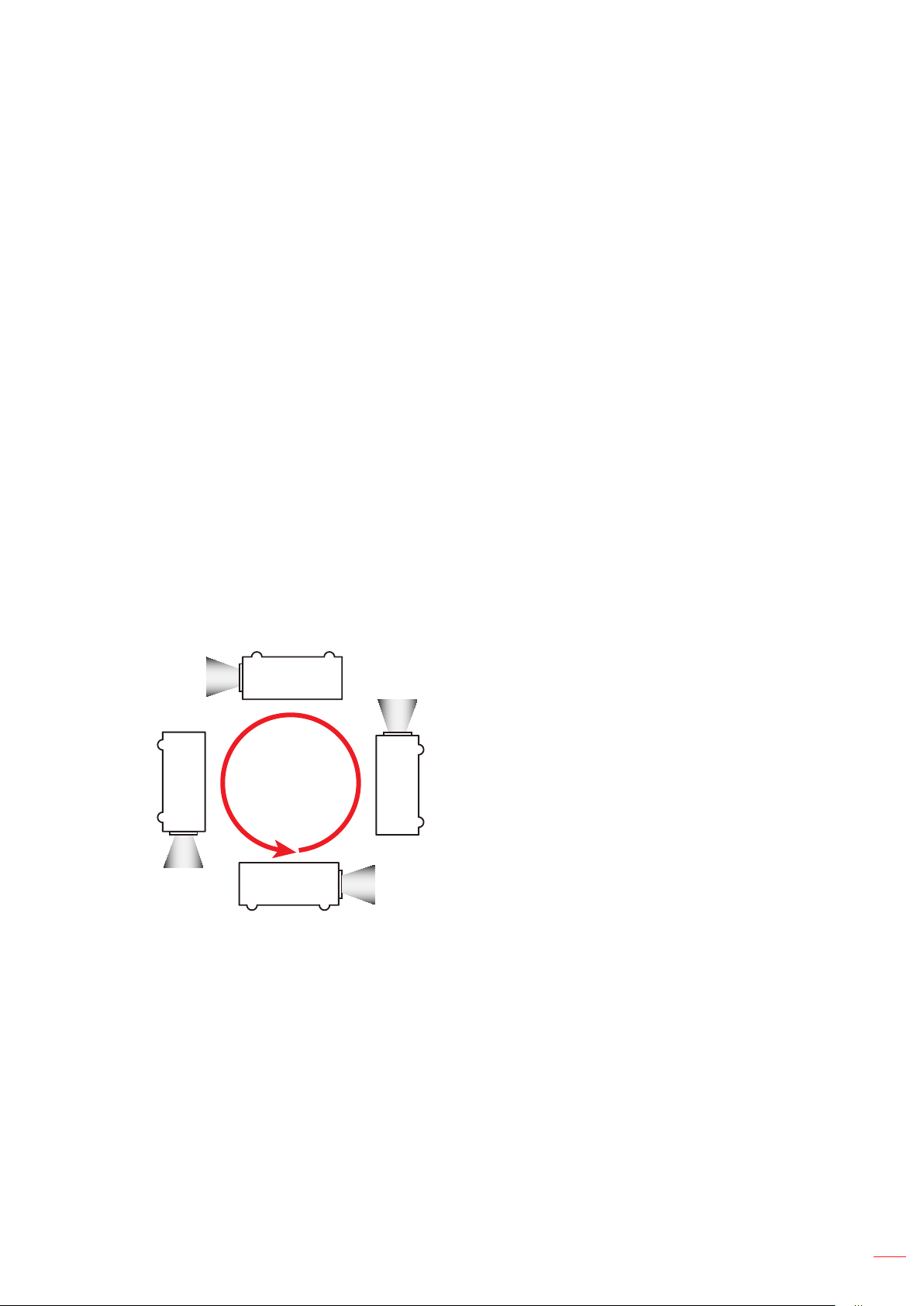
AUFSTELLUNG UND INSTALLATION
Projektorposition anpassen
Bei der Auswahl eines geeigneten Aufstellungsortes beziehen Sie Größe und Form der Projektionsäche, Lage der
Steckdosen und den Abstand zwischen Projektor und restlichen Geräten in Ihre Überlegungen ein. Halten Sie sich
an diese allgemeine Richtlinien:
Stellen Sie den Projektor auf einem achen Untergrund rechtwinklig zur Leinwand auf. Der Projektor
(mit Standardobjektiv) muss mindesntes 0,9 m von der Projektionsleinwand entfernt sein.
Platzieren Sie den Projektor in der gewünschten Entfernung zur Leinwand. Die Entfernung zwischen
Projektorobjektiv und Leinwand, die Zoomeinstellungen und das Videoformat bestimmen die Größe
des projizierten Bildes.
Bei dem Kurzdistanzfixobjektiv wird das Bild bei einem Standardwinkel ausgegeben. Die
Objektivversatzfunktion macht den Bildversatz jedoch variabel.
Projektionsverhältnis:
– A18 (Kurzes Zoomobjektiv): 0,84 ~ 1,02
– A19 (Breites Zoomobjektiv): 1,02 ~ 1,36
– A20 (Breites Zoomobjektiv): 1,2 ~ 1,5
– A21 (Standardobjektiv): 1,5 ~ 2,0
– A22 (Standardzoomobjektiv): 2,0 ~ 4,0
– A23 (Langes Zoomobjektiv): 4,0 ~ 7,2
360-Grad-Betrieb (entlang der breitesten Achse)
360°
Die maximale Neigung der Lampenachse von der Horizontalen beträgt ± 20 Grad.
Hinweis:
Deutsch
15
Page 16
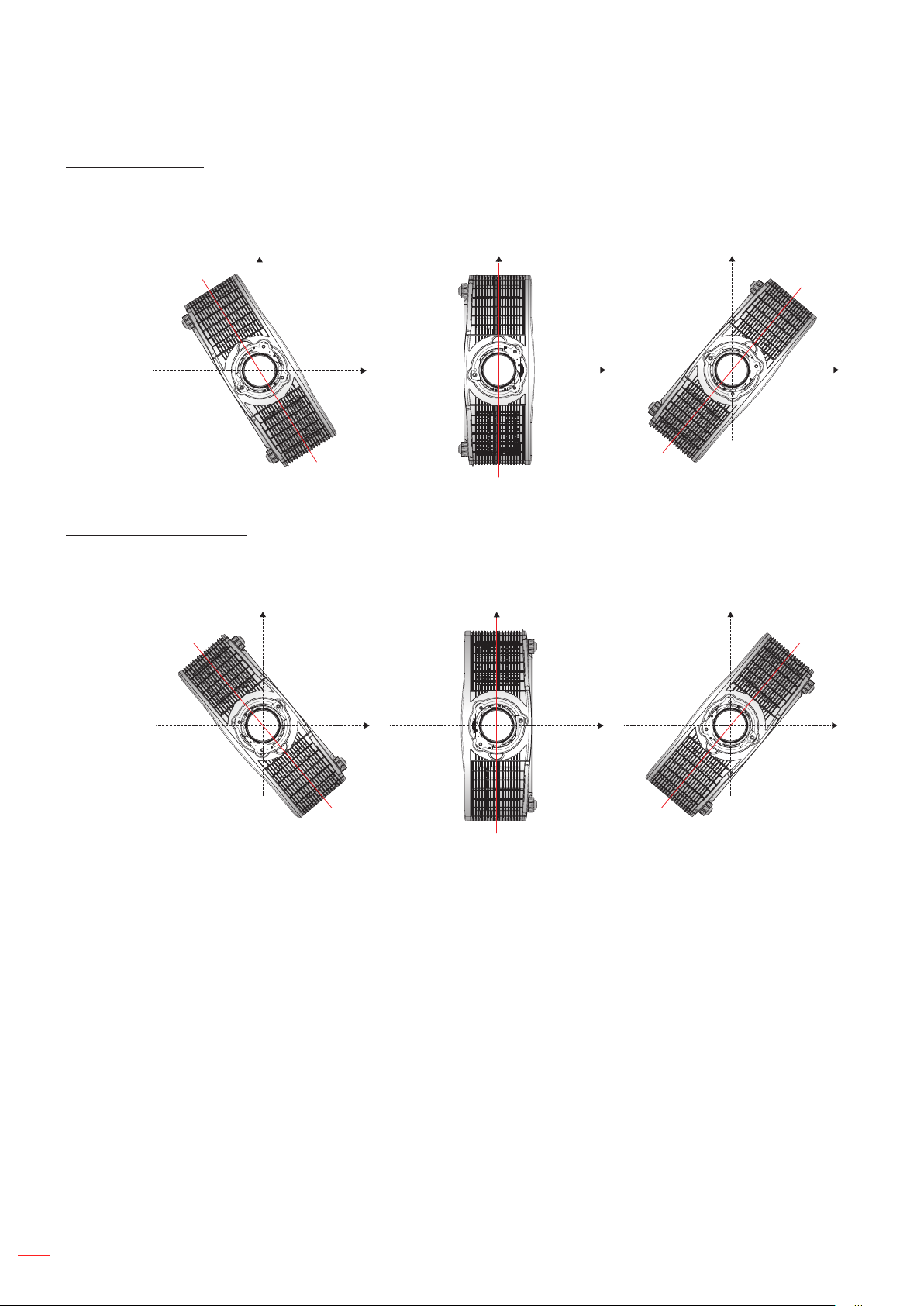
AUFSTELLUNG UND INSTALLATION
Hochformatmodus
Der Projektor befindet sich im Hochformatmodus, wenn der Betrachtungswinkel wie nachstehend
abgebildet 70 bis 110 ° beträgt.
Nicht-Hochformatmodus
Der Projektor bendet sich im Nicht-Hochformatmodus, wenn der Betrachtungswinkel wie nachstehend
abgebildet 250 bis 290 ° beträgt.
Hochformatmodus
70 bis 90 Grad
250 bis 270 Grad
Hochformatmodus
90 Grad
270 Grad
Hochformatmodus
90 bis 110 Grad
270 bis 290 Grad
Der Projektor sollte nicht im Nicht-Hochformatmodus betrieben werden.
Warnung:
Deutsch
16
Page 17
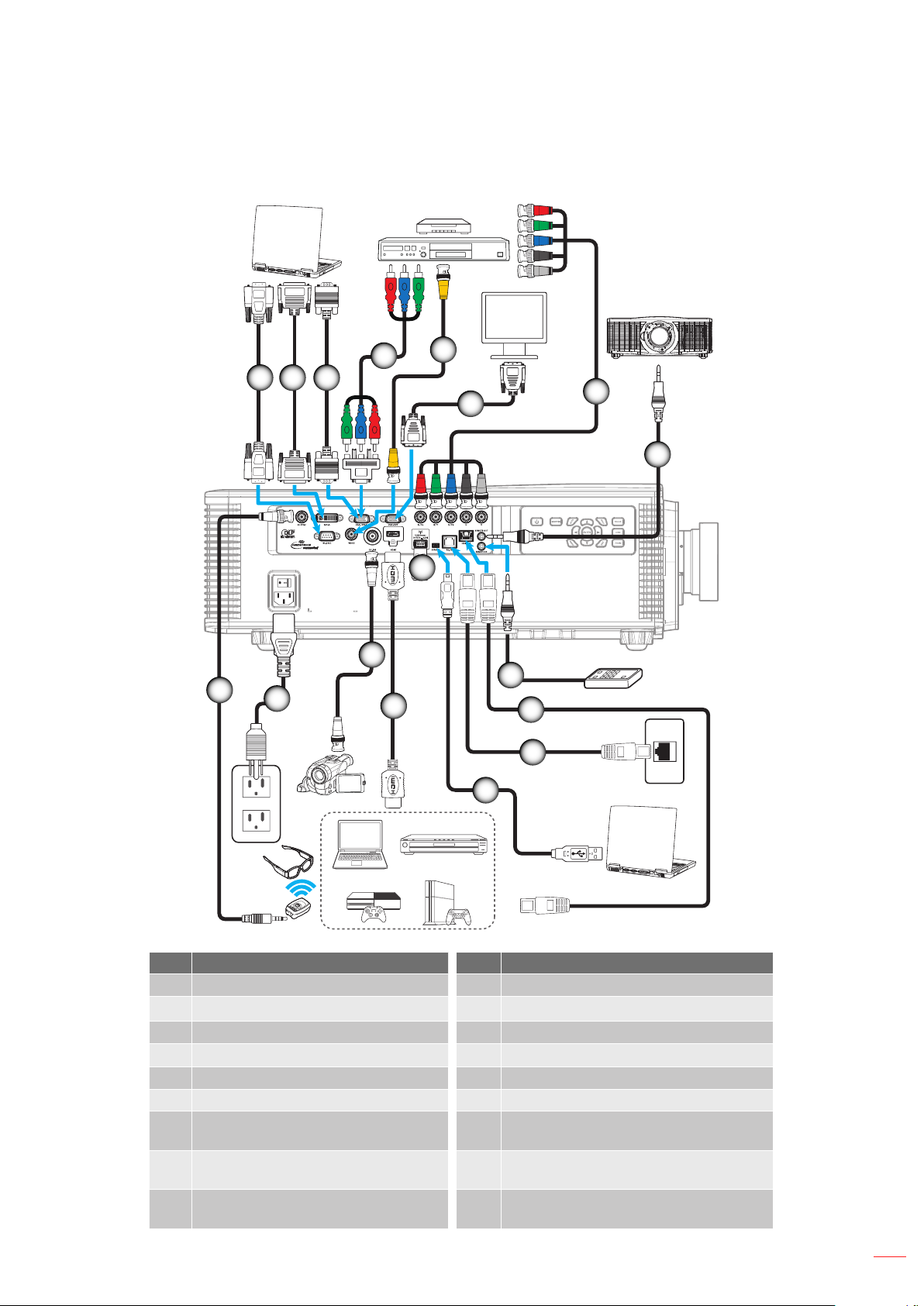
AUFSTELLUNG UND INSTALLATION
Quellen mit dem Projektor verbinden
17
4
1
2 3
15
16
14
5
7
6
8
13
9
10
11
12
MOLEX
Nr. Eintrag Nr. Eintrag
1. RS-232C-Kabel 10. CAT5e/6/6A-Kabel
DVI-D-Kabel 11. RJ-45-Kabel
2.
3. VGA-Eingangskabel 12. Mini-USB-Kabel (nur Service)
Cinch-Komponentenkabel 13. WLAN-Dongle
4.
5. Composite Video-Kabel 14. HDMI-Kabel
6. VGA-Ausgangskabel 15. 3G-SDI-Kabel
7. Component- (YPbPr) Kabel +
16. Netzkabel
Stereoaudiokabel
8. Ausgangskabel für kabelgebundene
17. 3D-Senderkabel
Fernbedienung
9. Eingangskabel für kabelgebundene
Fernbedienung
Deutsch
17
Page 18
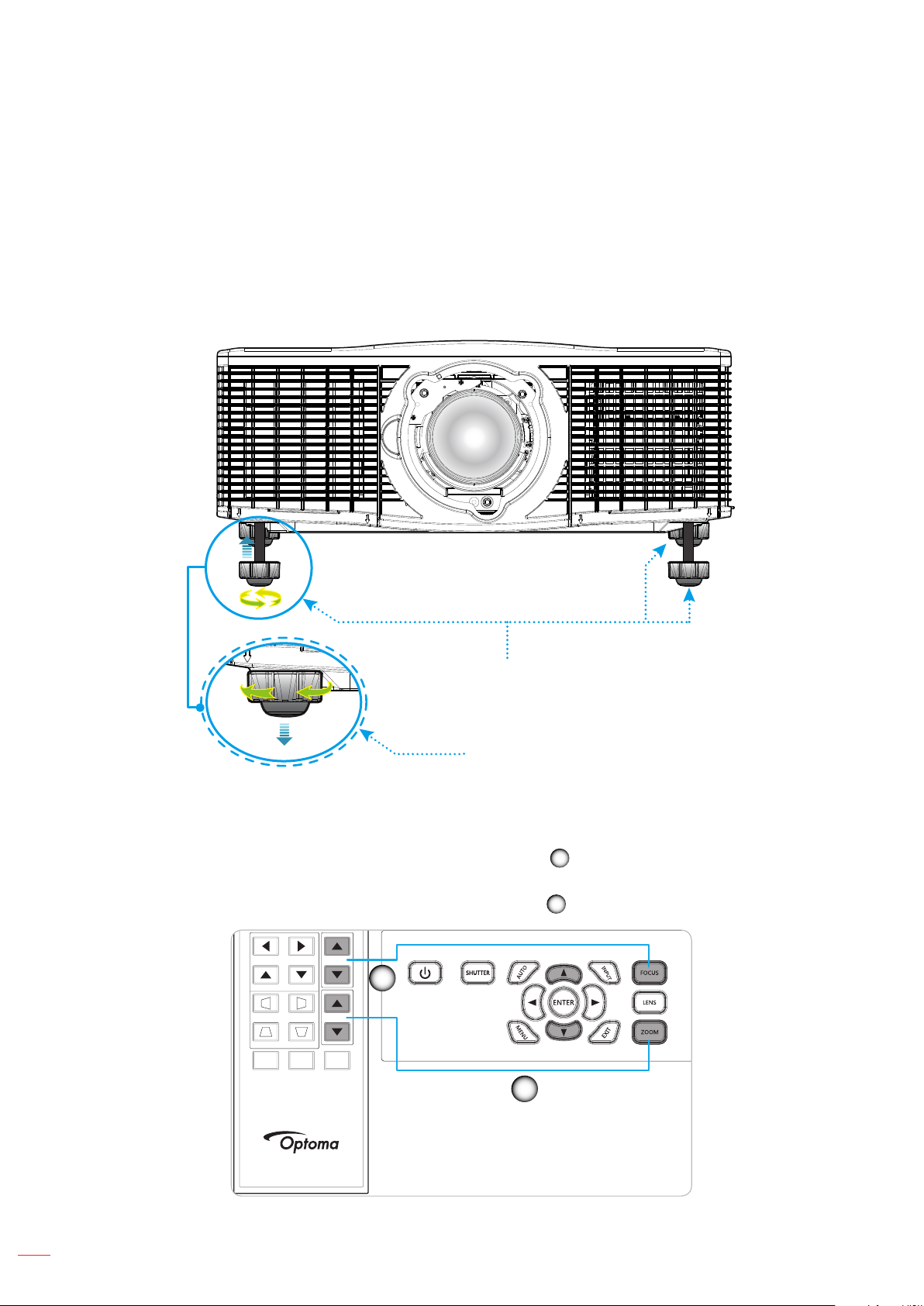
AUFSTELLUNG UND INSTALLATION
Hot Key
Shutter
(AV Mute)
Pattern
Focus
Lens H
Lens V
Keystone H
Keystone V
Zoom
Projektionsbild einstellen
Bildhöhe
Der Projektor hat höhenverstellbare Füße, mit denen die Höhe des Projektionsbildes angepasst werden kann.
1. Machen Sie an der Unterseite des Projektors den höhenverstellbaren Fuß ausndig, den Sie
anpassen möchten.
2. Drehen Sie zum Erhöhen/Absenken des Projektors die einstellbaren Füße im bzw. gegen den
Uhrzeigersinn.
Zoom und Fokus
Passen Sie die Bildgröße an, indem Sie die Zoom-Taste (A) zum Vergrößern oder Verkleinern des
Drücken Sie zum Anpassen des Fokus die Focus-Taste (B), bis das Bild scharf und gut sichtbar ist.
Winkelverstellfüße
Winkelverstellring
projizierten Bildes drücken.
B
A
18
Deutsch
Page 19
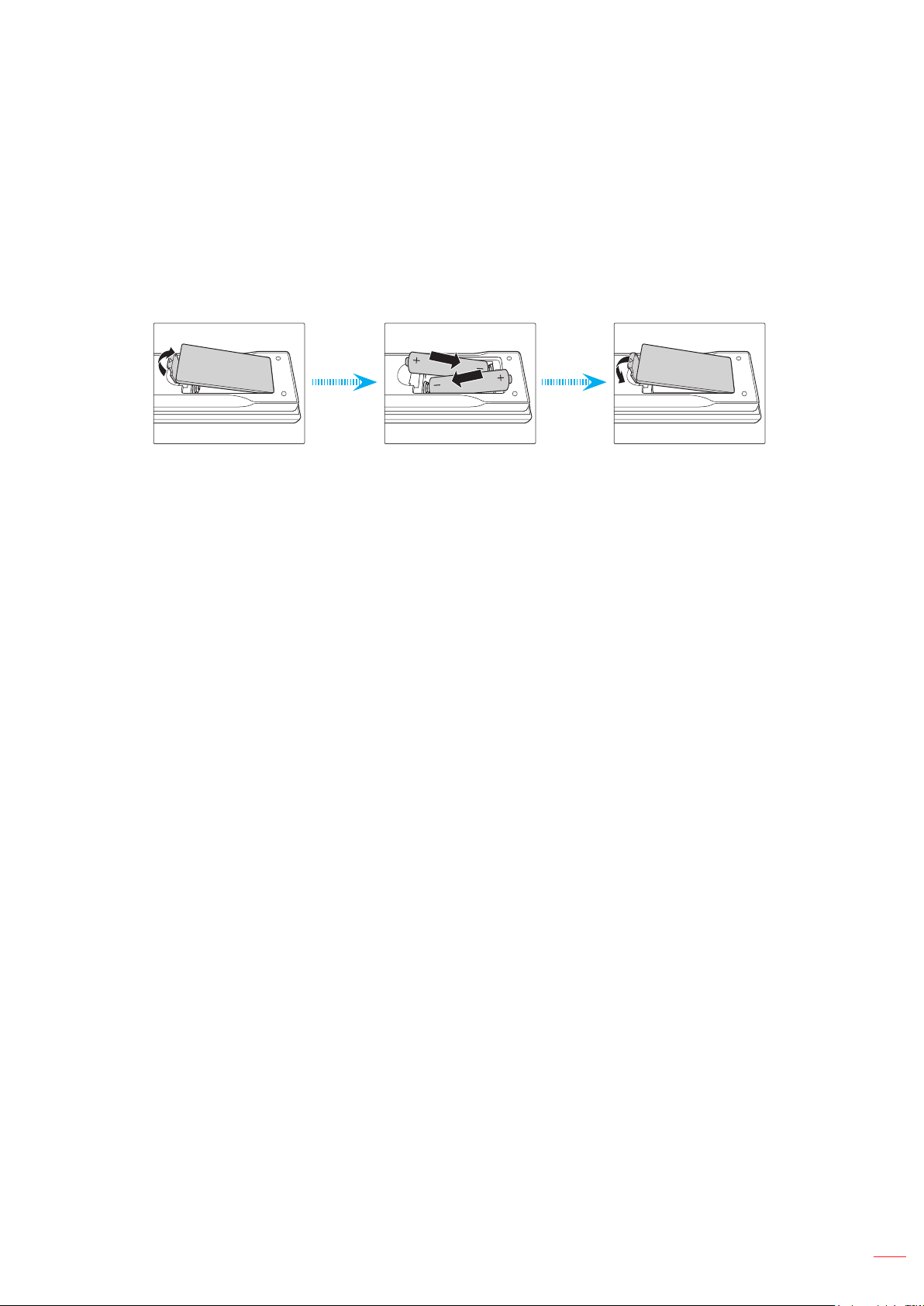
AUFSTELLUNG UND INSTALLATION
Fernbedienung in Betrieb nehmen
Batterien installieren/auswechseln
Zwei AAA-Batterien werden für die Fernbedienung mitgeliefert.
1. Entfernen Sie die Batteriefachabdeckung an der Rückseite der Fernbedienung.
2. Legen Sie AAA-Batterien wie abgebildet in das Batteriefach ein.
3. Bringen Sie die Abdeckung wieder an der Fernbedienung an.
Hinweis: Ersetzen Sie die Batterien nur durch den gleichen und einen gleichwertigen Batterietyp.
Vorsicht
.
Bei unsachgemäßer Handhabung können Batterien auslaufen oder explodieren. Achten Sie darauf, die
nachstehenden Anweisungen zu befolgen.
Kombinieren Sie nicht unterschiedliche Batterietypen. Verschiedene Batterietypen können
unterschiedliche Eigenschaften aufweisen.
Kombinieren Sie nicht alte und neue Batterien. Die Kombination alter und neuer Batterien kann die
Laufzeit der neuen Batterien verkürzen oder zu einem Auslaufen der alten Batterien führen.
Entfernen Sie die Batterien, sobald sie erschöpft sind. Chemische Flüssigkeit, die aus den Batterien
ausläuft und mit Haut in Kontakt kommt, kann Reizungen verursachen. Falls Flüssigkeit ausgelaufen
ist, wischen Sie diese gründlich mit einem Tuch weg.
Die mit dem Produkt gelieferten Batterien können aufgrund der Lagerungsbedingungen eine kürzere
Laufzeit aufweisen.
Falls Sie die Fernbedienung längere Zeit nicht benutzen, entfernen Sie die Batterien.
Beim Entsorgen von Batterien müssen Sie die örtlichen Gesetze einhalten.
Effektive Reichweite
Die Infrarot- (IR) Fernbedienungssensoren bendet sich an der Vorder- und Oberseite des Projektors. Achten
Sie darauf, die Fernbedienung innerhalb einer Entfernung bis 7 m und eines Winkels von ±40 °(horizontal) oder
innerhalb einer Entfernung bis 7 m und eines Winkels von ±15 ° (vertikal) zum IR-Fernbedienungssensor des
Projektors zu halten. Der Abstand zwischen Fernbedienung und Sensor sollte nicht mehr als 10 Meter betragen.
Achten Sie darauf, dass sich keine Hindernisse zwischen Fernbedienung und IR-Sensor am Projektor
benden, die den Infrarotstrahl stören könnten.
Stellen Sie sicher, dass der IR-Sender der Fernbedienung keinem direkten Sonnenlicht oder Neonlicht
ausgesetzt ist.
Bitte halten Sie die Fernbedienung mindestens 2 Meter von Leuchtstofampen fern, damit keine
Fehlfunktionen auftreten.
Falls sich die Fernbedienung in der Nähe von Leuchtstofampen mit Inverter bendet, kann sie von
Zeit zu Zeit ausfallen.
Falls der Abstand zwischen Fernbedienung und Projektor zu gering ist, funktioniert die Fernbedienung
möglicherweise nicht richtig.
Wenn Sie die Fernbedienung auf die Leinwand richten, beträgt die effektive Reichweite weniger
als 5 Meter zwischen Fernbedienung und Leinwand (die IR-Strahlen werden zurück zum Projektor
reektiert). Allerdings kann die effektive Reichweite je nach Leinwand variieren.
Deutsch
19
Page 20
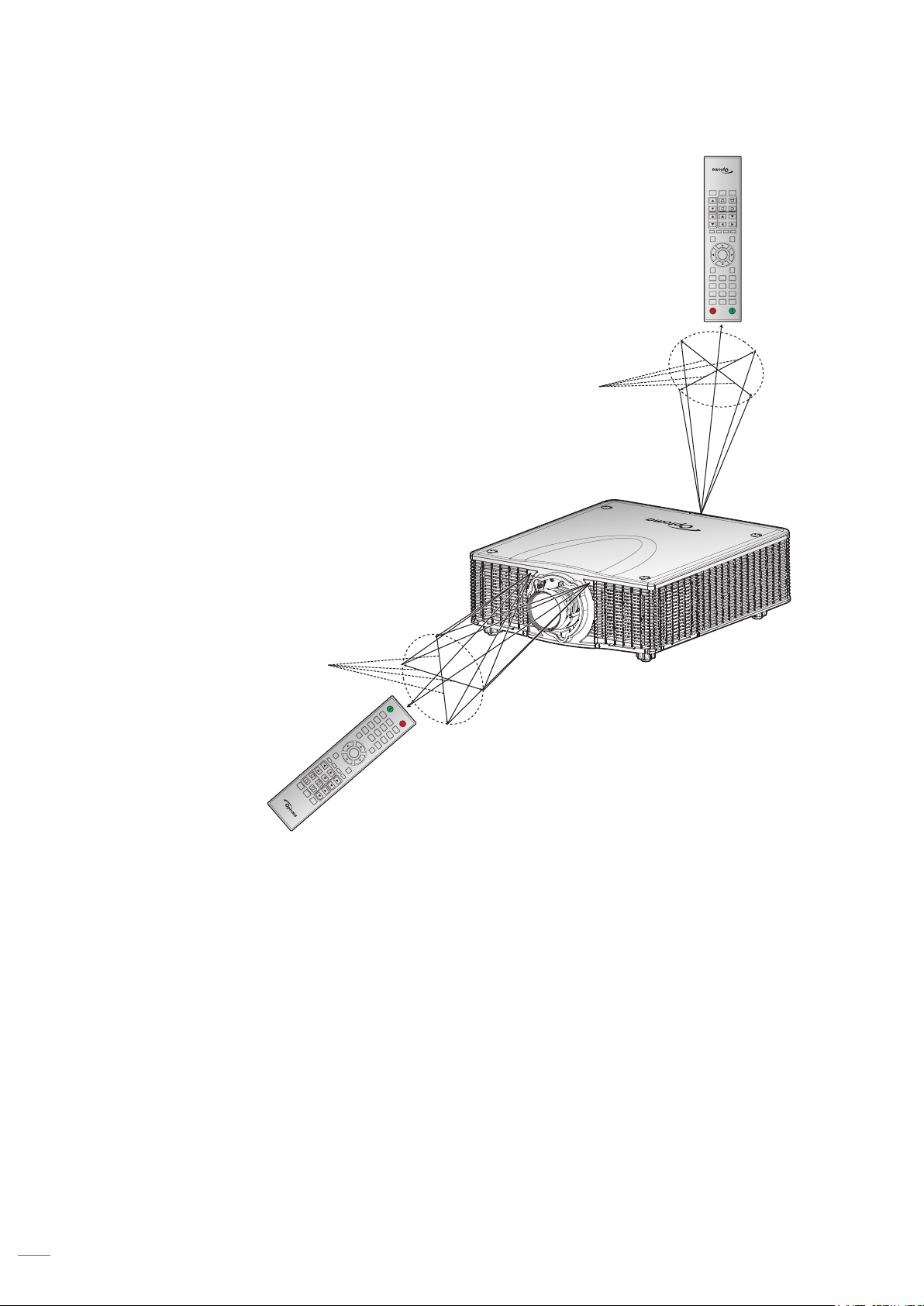
AUFSTELLUNG UND INSTALLATION
32,8’ (10 m)
7 m, ± 40 ° (horizontal)
7 m, ± 15° (vertikal)
(AV Mute)
Pattern
Hot Key
Shutter
Keystone V
Keystone H
Zoom
Lens V
Focus
Lens H
Gamma Bright Cont. PIP
Menu Exit
Enter
Auto
Input
0
Info
Mode
87 9
54 6
21 3
ON OFF
32,8’ (10 m)
7 m, ± 40 ° (horizontal)
7 m, ± 15° (vertikal)
Keystone V
Shutter
(AV Mute)
Hot Key
ON
1
OFF
4
2
7
5
Info
3
8
Auto
6
0
9
Mode
Input
Enter
Menu
Gamma
Bright
Cont.
Lens H
Exit
PIP
Lens V
Keystone H
Focus
Zoom
Pattern
20
Deutsch
Page 21
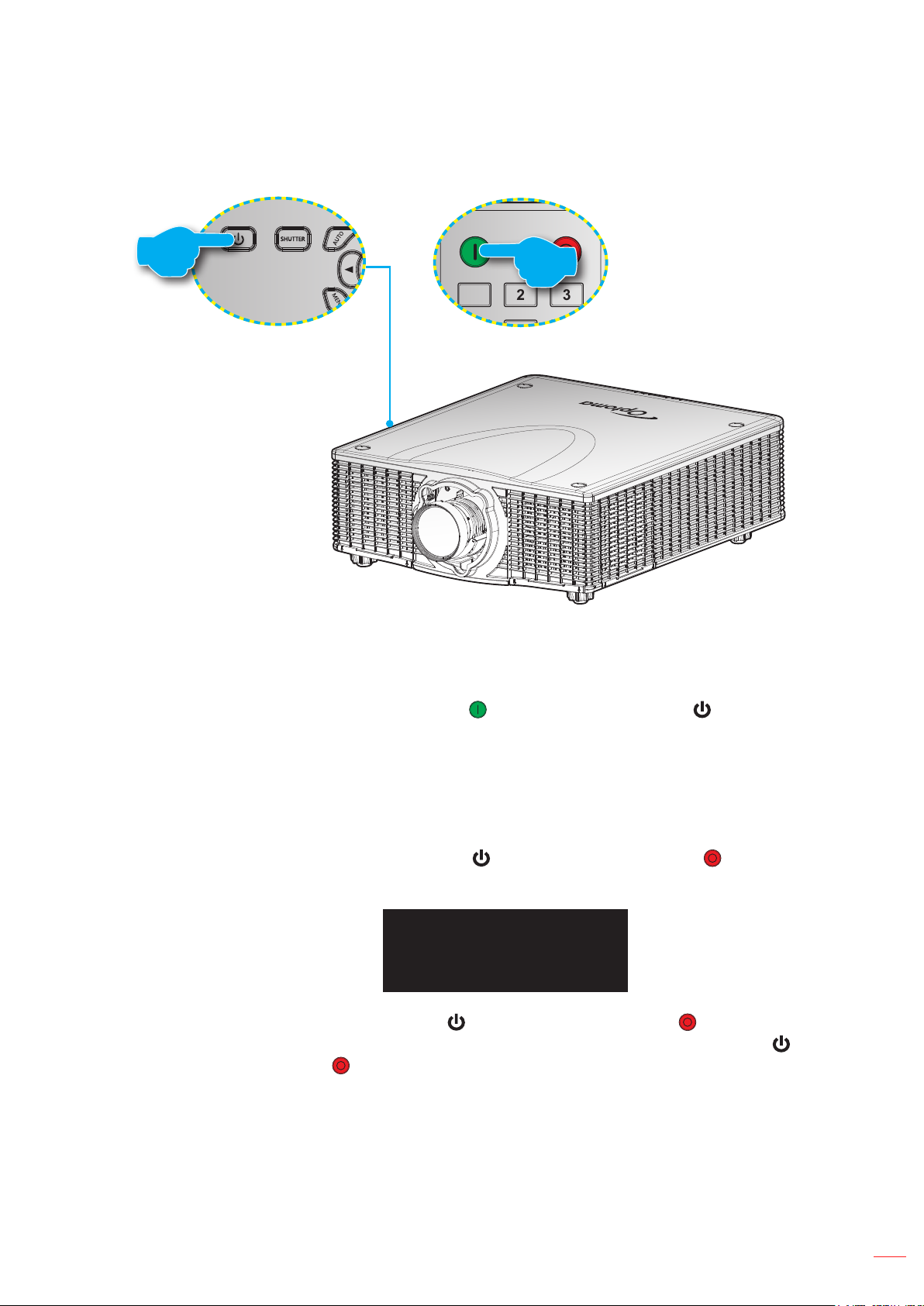
PROJEKTOR VERWENDEN
ON OFF
21 3
Projektor ein-/ausschalten
oder
Einschalten
1. Stellen Sie sicher, dass Netzkabel und Signal-/Eingangskabel richtig verbunden sind.
2. Bringen Sie den Ein-/Ausschalter in die „Ein“-Position.
3. Drücken Sie zum Einschalten des Projektors „ “ an der Fernbedienung oder „ “ am
Projektorbedienfeld. Die Status-LED blinkt langsam grün.
Hinweis: Wenn Sie den Projektor das erste Mal einschalten, werden Sie gebeten, die gewünschte Sprache,
Projektionsausrichtung und andere Einstellungen festzulegen.
Ausschalten
1. Drücken Sie zum Ausschalten des Projektors „ “ am Projektorbedienfeld oder „ “ an der
Fernbedienung. Eine Warnmeldung erscheint auf dem angezeigten Bild.
Abschalten?
Ein-/Austaste noch einmal drücken.
2. Drücken Sie zur Bestätigung noch einmal „ “ am Projektorbedienfeld oder „ “ an der
Fernbedienung; andernfalls verschwindet die Warnmeldung nach 3 Sekunden. Wenn Sie „ “ am
Projektorbedienfeld oder „ “ an der Fernbedienung ein zweites Mal drücken, schaltet sich der
Projektor aus.
3. Bringen Sie den Ein-/Ausschalter in die „Aus“-Position.
4. Trennen Sie das Netzkabel von Steckdose und Projektor.
Hinweis: Wir raten davon ab, den Projektor sofort nach dem Ausschalten wieder einzuschalten.
Deutsch
21
Page 22
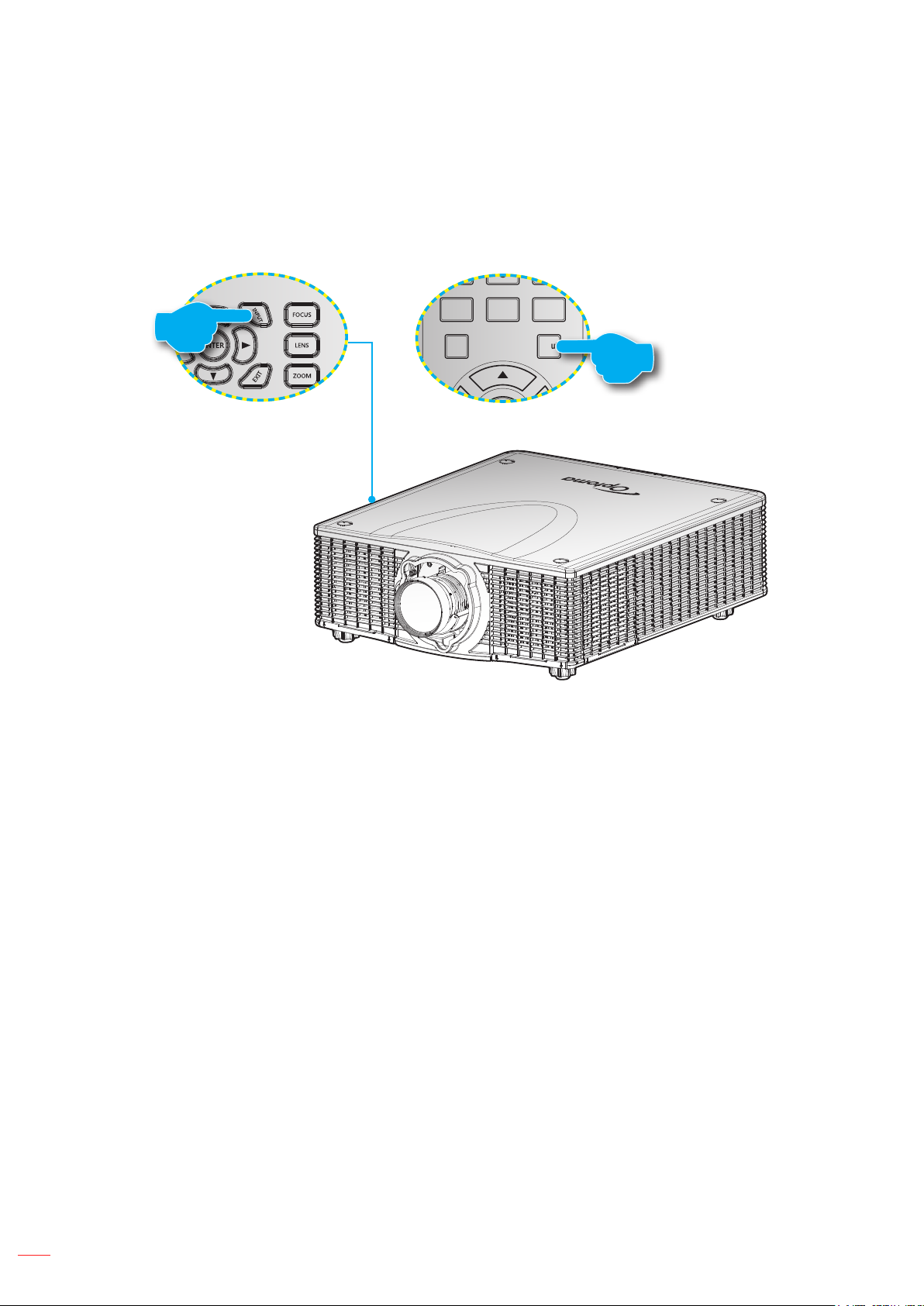
PROJEKTOR VERWENDEN
ON OFF
21 3
54 6
87 9
0
Info
Mode
Auto
Input
Eine Eingangsquelle wählen
Schalten Sie die angeschlossene Quelle, wie Computer, Notebook, Videoplayer etc., ein, die Sie anzeigen lassen
möchten. Der Projektor erkennt die Quelle automatisch. Falls mehrere Quellen angeschlossen sind, drücken Sie
die Input-Taste am Bedienfeld des Projektors oder an der Fernbedienung zur Auswahl der gewünschten Quelle.
oder
22
Deutsch
Page 23

PROJEKTOR VERWENDEN
Menünavigation und -funktionen
Der Projektor verfügt über mehrsprachige OSD-Menüs, mit denen Sie Bildeinstellungen vornehmen und Parameter
verändern können. Die Signalquelle wird automatisch erkannt.
1. Drücken Sie zum Öffnen des OSD-Menüs die „Menu“-Taste an der Fernbedienung oder am
Projektorbedienfeld.
2. Bei angezeigtem OSD können Sie sich mit pqtu durch das Menü bewegen und die Einstellungen
wie gewünscht anpassen.
3. Mit „Enter“ können Sie ein Untermenü aufrufen oder eine Auswahl/Einstellung bestätigen.
4. Mit der „Exit“-Taste kehren Sie zum vorherigen Menü zurück bzw. verlassen das Menü, wenn Sie sich
in der obersten Menüebene benden.
Hauptmenü
Bild
Ausg.
SETUP
Option
Anzeigemodus
Helligkeit
Kontrast
Schärfe
Farbe
Farbton
Phase
Frequenz
Horizontale Position
Vertikale Position
Untermenü
Bild
Präsentation
50
50
2
50
50
50
50
50
50
Einstellungen
Deutsch
23
Page 24
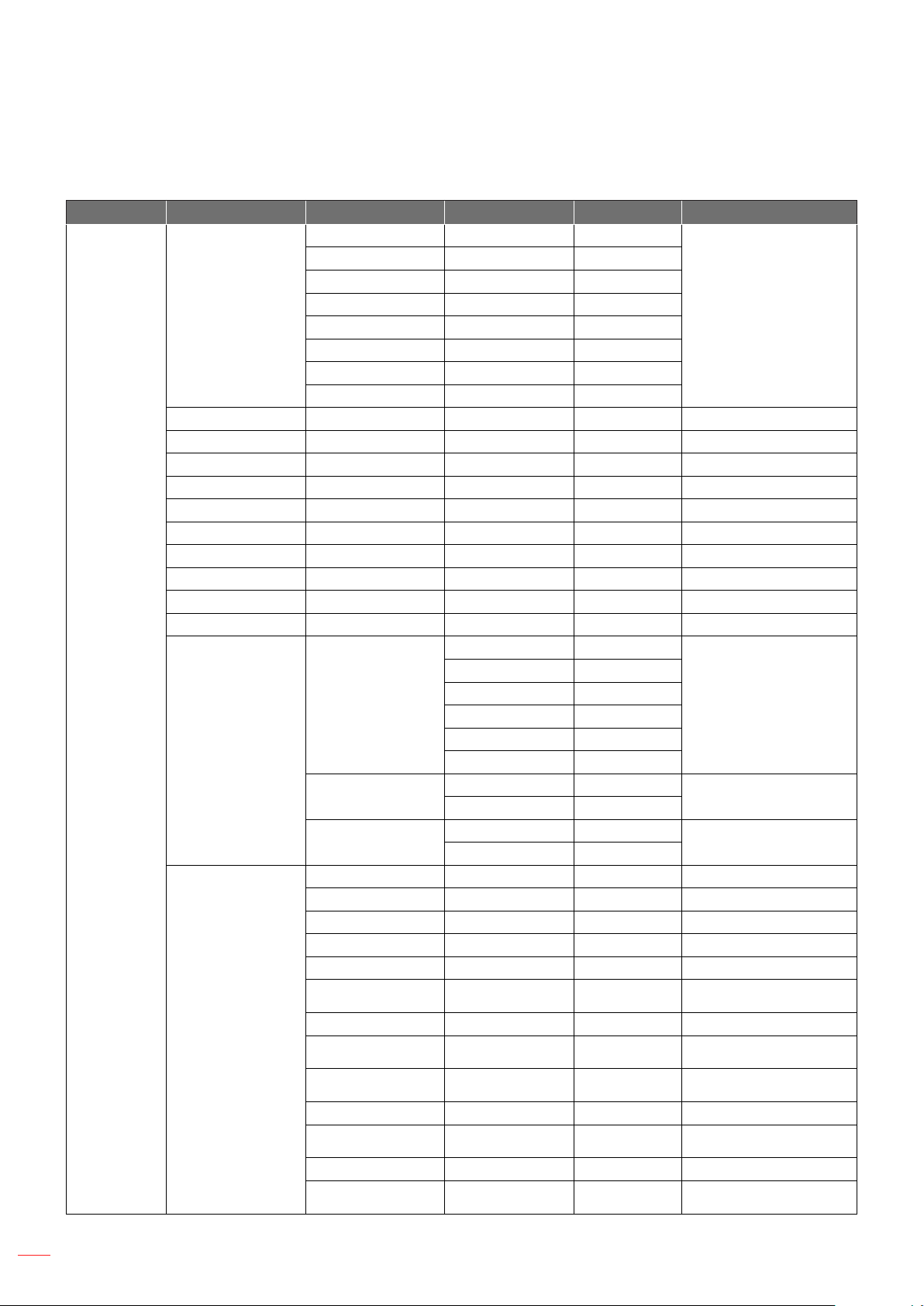
PROJEKTOR VERWENDEN
OSD-Menübaum
Hauptmenü Untermenü Untermenü 2 Untermenü 3 Untermenü 4 Werte
Präsentation
Video
Hell
Anzeigemodus
Helligkeit 0 ~ 100 50
Kontrast 0 ~ 100 50
Schärfe 0 ~ 4 2
Farbe 0 ~ 100 50
Farbton 0 ~ 100 50
Phase 0 ~ 100 50
Frequenz 0 ~ 100 50
Horizontale Position 0 ~ 100 50
Vertikale Position 0 ~ 100 50
Autom. Bild.
Bild
3D-Anzeige
Farbanpassung
DICOM SIM
2D-High-Speed
3D
Benutzer
Als Ben. speich.
Autom.
Frame-Packing
3D aktivieren
3D umkehren
DLP Link
Aktivieren Ein/Aus Aus
Auto-Testmuster Ein/Aus Ein
Roter Anteil von Rot 0 - 1000 1000
Grüner Anteil von Rot 0 - 1000 0
Blauer Anteil von Rot 0 - 1000 0
Grüner Anteil von
Grün
Roter Anteil von Grün 0 - 1000 0
Blauer Anteil von
Grün
Blauer Anteil von
Blau
Roter Anteil von Blau 0 - 1000 0
Grüner Anteil von
Blau
Roter Anteil von Weiß 0 - 1000 1000
Grüner Anteil von
Weiß
Side-by-Side
Top/Bottom
Frame-Sequential
Aus
Aus
Ein
Aus
Ein
0 - 1000 1000
0 - 1000 0
0 - 1000 1000
0 - 1000 0
0 - 1000 1000
Durch Quelle festgelegt
Autom.
Aus
Ein
24
Deutsch
Page 25

PROJEKTOR VERWENDEN
Hauptmenü Untermenü Untermenü 2 Untermenü 3 Untermenü 4 Werte
Farbanpassung
Bild
Erweitert
Ausg. Seitenverhältnis
Blauer Anteil von
Weiß
Standardwerte Ja/Nein
BrilliantColor™
Weißwert 0 - 100 Durch Quelle festgelegt
Gamma
Farbtemp
Farbraum
Farbeinstellung
Farbverstärkung 0 ~ 2 0
FarbradGeschwindigkeit
DynamicBlack™
Rauschunterdrückung
Hautfarbenkorrektur 0 ~ 100 0
Video-Schwarzpegel
Filmmodus
Autom.
4:3
16:10
Native
3D-Modus
0 - 1000 1000
Normal Look
Hell Look
Video
Film
Hell
CRT
DICOM
Wärmer
Warm
Kühl
Hell
RGB
REC709
REC601
RGB-Video
Autom.
Rotverstärkung 0 ~ 100 50
Grünverstärkung 0 ~ 100 50
Blauverstärkung 0 ~ 100 50
Rot-Offset 0 ~ 100 50
Grün-Offset 0 ~ 100 50
Blau-Offset 0 ~ 100 50
RGB-Verstärkung/Versatz
zurücksetzen
2X
3X
Aus
Ein
0 ~ 100 0
Aus
Ein
Aus
Ein
Hell Look
Durch Quelle festgelegt
Durch Quelle festgelegt
Autom.
2X
Aus
Aus
Aus
Autom.
Deutsch
25
Page 26

PROJEKTOR VERWENDEN
Hauptmenü Untermenü Untermenü 2 Untermenü 3 Untermenü 4 Werte
Aus
Ausg.
Overscan
Zuschneiden
H digit.Zoom 50% ~ 400% 100
V digit.Zoom 50% ~ 400% 100
H digit.Versch. 0 ~ 100 50
V digit.Versch. 0 ~ 100 50
Aus
Ein
Aus
Ein
VGA
BNC
HDMI
DVI-D
3G-SDI
HDBaseT
CVBS
Netzwerkanzeige
VGA
BNC
HDMI
DVI-D
3G-SDI
HDBaseT
CVBS
Netzwerkanzeige
Klein
Groß
BuB, links primär
BuB, oben primär
BuB, rechts primär
BuB, unten primär
BiB, rechts unten
BiB, links unten
BiB, links oben
BiB, rechts oben
Bildverzerrung
BiB/BuB
PC-Modus
H Keystone 0 ~ 40 20
V Keystone 0 ~ 40 20
H Verzeichnung 0 ~ 100 50
V Verzeich. 0 ~ 100 50
BiB/BuB aktivieren
Hauptquelle
Teilquelle
Tauschen
Größe
Layout
Durch Quelle festgelegtZoom
Aus
Aus
VGA
GroßMittel
BuB, links primär
26
Deutsch
Page 27

PROJEKTOR VERWENDEN
Hauptmenü Untermenü Untermenü 2 Untermenü 3 Untermenü 4 Werte
English
Français
Español
Deutsch
Italiano
Русский
SETUP
Sprache
Deckenmontage
Rückprojektion
Objektivfunktion
Menüpräferenzen
Tast.-LED-Einst.
PIN
Closed Caption
Kommunikation LAN
简体中文
繁體中文
日本語
한국어
Português
Bahasa Indonesia
Nederlands
Aus
Autom.
Aus
Ein
Fokus
Zoom
Linsenversatz
Objektivkalibrierung
Objektivsperre
Menütransparenz 0 ~ 9 0
Nachricht anzeigen
Aus
Ein
PIN-Schutz
PIN ändern
Aus
CC2
Ja/Nein
(Dialogfenster)
Nein
Ja
Aus
Ein
Aus
Ein
DHCP
IP-Adresse 192.168.000.100
Subnet-Maske 255.255.255.000
Standard-Gateway 192.168.000.100
MAC-Adresse XX:XX:XX:XX:XX:XX
Anwenden
Deutsch
Autom.Ein
Aus
Nein
Ein
Ein
Aus
PIN-Standard: 12345
AusCC1
Aus
Ein
Nein
Ja
Deutsch
27
Page 28

PROJEKTOR VERWENDEN
Hauptmenü Untermenü Untermenü 2 Untermenü 3 Untermenü 4 Werte
Aus
Ein
Aus
Ein
Aus
Ein
19200
Aus
RS232
Ein
Aus
Aus
Logo
SETUP Kommunikation
Automatische Quelle
Große Höhe
Option
Testmuster
Hintergrd.farbe
Aktivieren
Start-IP 192.168.001.100
WLAN
Netzwerk
Baudrate Seriell
Echo seriellen Ports
Serieller-Port-Pfad
Projektor-Adresse 0 - 9 0
Aus
Ein
Aus
Ein
Aus
Gitter
Rot
Grün
Blau
Gelb
Magenta
Cyan
Weiß
Schw.
Logo
Blau
Schw.
Weiß
Ende-IP 192.168.001.120
Subnet-Maske 255.255.255.000
Standard-Gateway 192.168.001.100
MAC-Adresse XX:XX:XX:XX:XX:XX
SSID SSID@XXXXX
Projektorname SSID@XXXXX
Neustart des
Netzwerks…
Netzwerkeinstlg
zurücks...
9600
14400
19200
38400
57600
115200
Aus
Ein
RS232
HDBaseT
28
Deutsch
Page 29

PROJEKTOR VERWENDEN
Hauptmenü Untermenü Untermenü 2 Untermenü 3 Untermenü 4 Werte
Leeranzeige
Seitenverhältnis
Option
Hotkey-Einstlg
Energieeinst.
Lichtq.-Einst.
Standbild
Overscan
Closed Captions
0.5 W-Modus
Standby-Modus
Dir.Einsch.ein
Auto.Einsch.aus
Schlaftimer
Lichtleistung
Kons.EnerEinst. 0 - 10 10
Kons.Lichteinst. 0 - 10 7
Aktuelle Lichtq.
Auto-Wechsel
Auto-Wechsel (h) 5 - 3000 100
Lichtq.-Info
Lichtq.-h rücks.
Kommunikationsmodus
Aus
Ein
Nein
5 Min.
10 Min.
15 Min.
20 Min.
25 Min.
30 Min.
Nein
2 Stunden
4 Stunden
6 Stunden
Konst. Leistung
Ökomodus
Lampe 1
Beide
Nur bei Fehler
Nach X Stunden
Lampe 1 - Betriebszeit
Lampe 2 - Betriebszeit
Projektorstunden
gesamt
Lampe 1 - Betriebszeit
Lampe 2 - Betriebszeit
Beide
Leeranzeige
Kommunikationsmodus
Aus
20 Min.
Nein
Konst. LeistungKons.Leuchten
BeideLampe 2
Nur bei FehlerBeim Hochfahren
Deutsch
29
Page 30

PROJEKTOR VERWENDEN
Hauptmenü Untermenü Untermenü 2 Untermenü 3 Untermenü 4 Werte
Lichtsensorkalibrierung
Kalibriert? (Anzeige Ja/Nein)
Modellbezeichnung
Seriennummer
Native Auösung
Firmware
Hauptquelle
- Auösung
- Signal-Format
- Pixeluhr
- Hor. Akt.
- Vert. Akt.
Teilquelle
- Auösung
- Signal-Format
- Pixeluhr
- Hor. Akt.
- Vert. Akt.
Lichtleistung
Aktuelle Lichtq.
Lampe 1 - Betriebszeit
Lampe 2 - Betriebszeit
Standby-Modus
IP-Adresse
DHCP
Systemtemperatur
Ja/Nein
(Dialogfenster)
Option
Lichtsensor
Informationen
Fabrikeinstellung
Service
30
Deutsch
Page 31

PROJEKTOR VERWENDEN
Bild-Menü
Bild
Ausg.
SETUP
Option
Bild
Ausg.
SETUP
Anzeigemodus
Helligkeit
Kontrast
Schärfe
Farbe
Farbton
Phase
Frequenz
Horizontale Position
Vertikale Position
Autom. Bild.
3D-Anzeige
Farbanpassung
Erweitert
Bild
Präsentation
50
50
2
50
50
50
50
50
50
Bild (1/2)
Bild
Option
Bild (2/2)
Anzeigemodus
Hier nden Sie zahlreiche für verschiedene Bildtypen optimal angepasste Werkseinstellungen.
Präsentation: Dieser Modus eignet sich zur Anzeige von PowerPoint-Präsentationen, wenn der
Projektor mit dem PC verbunden ist.
Video: Dieser Modus eignet sich zum Ansehen von Videos.
Hell: Maximale Helligkeit für PC-Quellen.
DICOM SIM: Dieser Modus kann ein monochromes medizinisches Bild projizieren, wie z. B. eine
Röntgenaufnahme, MRI etc.
2D-High-Speed: Zeigt den Status des 2D-High-Speed-Modus.
Hinweis: Falls die Auösung der Eingangsquelle 800 x 600 bei 120 Hz, 1024 x 768 bei 120 Hz oder
1280 x 720 bei 120 Hz beträgt, wechselt der Anzeigemodus automatisch zu 2D-HighSpeed.
3D: Empfohlene Einstellung bei aktiviertem 3D-Modus. Wenn Sie Einstellungen im 3D-Modus ändern,
werden die Änderungen zum weiteren Gebrauch gespeichert.
Benutzer: Benutzerdenierte Einstellungen speichern.
Als Ben. speich.: Speichert die Anzeigemoduseinstellungen im Benutzerprol.
Deutsch
31
Page 32

PROJEKTOR VERWENDEN
Helligkeit
Hier stellen Sie die Bildhelligkeit ein.
Kontrast
Mit der Kontrast-Funktion wird der Unterschied zwischen den hellsten und dunkelsten Bildteilen festgelegt.
Schärfe
Hier stellen Sie die Bildschärfe ein.
Farbe
Hier können Sie ein Videobild von schwarzweiß bis vollfarbig einstellen.
Farbton
Hier können Sie die Balance der Farben Rot und Grün einstellen.
Phase
Diese Funktion synchronisiert die Anzeigesignalfrequenz mit der Grakkarte. Wenn das Bild wackelt oder immert,
können Sie das Problem mit dieser Funktion lösen.
Frequenz
Hier können Sie die Anzeigedatenfrequenz an die Frequenz Ihrer Computergrakkarte anpassen. Wenn senkrechte
immernde Streifen erscheinen, können Sie das Problem mit dieser Funktion lösen.
Horizontale Position
Verschiebt das Bild innerhalb des Bereichs verfügbarer Pixel nach rechts oder links.
Vertikale Position
Verschiebt das Bild innerhalb des Bereichs verfügbarer Pixel nach oben oder unten.
Autom. Bild.
Zwingt den Projektor, das Eingangssignal erneut zu erkennen und das System darauf zu xieren. Dies ist bei
schlechter Signalqualität hilfreich.
3D-Anzeige
Kongurieren Sie die 3D-Anzeigeeinstellungen. Siehe „Menü 3D-Anzeige“ auf Seite 33.
Farbanpassung
Kongurieren Sie die Farbabstimmungseinstellungen. Siehe „Menü Farbanpassung“ auf Seite 34.
Erweitert
Kongurieren Sie die erweiterten Bildeinstellungen. Siehe „Erweitertes Menü“ auf Seite 36.
32
Deutsch
Page 33

PROJEKTOR VERWENDEN
Menü 3D-Anzeige
Bild
Ausg.
SETUP
Option
3D aktivieren
3D umkehren
DLP Link
3D-Anzeige
Autom.
Aus
Ein
3D aktivieren
Legen Sie das 3D-Format fest. Unterstützt Mandatory 3D-Formate und Frame-Sequential 3D bei 120 Hz.
Autom.: Wenn ein 3D-Identikationssignal erkannt wird, wird das 3D-Format automatisch ausgewählt.
Frame-Packing: Zeigt 3D-Signale im „Frame-Packing“-Format an.
Side-by-Side: Zeigt 3D-Signale im „Side-by-Side“-Format an.
Top/Bottom: Zeigt 3D-Signale im „Top/Bottom“-Format an.
Frame-Sequential: Zeigt 3D-Signale im „Frame-Sequential“-Format an.
Aus: Deaktiviert die Funktion.
3D umkehren
Aktivieren oder deaktivieren Sie die Umkehrung von 3D-Synchronisierungssignalen beim Einsatz eines einzelnen
Projektors.
Ein: Kehrt die linken und rechten Bildinhalte um.
Aus: Zeigt die Standardbildinhalte.
DLP Link
Wählen Sie die 3D-Synchronisierungsquelle.
Ein: 3D-Sync-Typ ist DLP-Link.
Aus: 3D-Sync-Quelle vom 3D-Sync-Ausgang.
Deutsch
33
Page 34

PROJEKTOR VERWENDEN
Menü Farbanpassung
Bild
Ausg.
SETUP
Option
Aktivieren
Auto-Testmuster
Roter Anteil von Rot
Grüner Anteil von Rot
Blauer Anteil von Rot
Grüner Anteil von Grün
Roter Anteil von Grün
Blauer Anteil von Grün
Blauer Anteil von Blau
Roter Anteil von Blau
Farbanpassung
Aus
Ein
1000
0
0
1000
0
0
1000
0
Aktivieren
Beim Einsatz eines einzelnen Projektors sowie bei Anwendungen, bei denen Farben exakt an mehrere
angrenzende Darstellungen angeglichen werden müssen, benötigen Sie eventuell eine gleichförmige Farbauswahl
(Gamut). Aktivieren Sie diese Funktion zur Unterstützung der Farbanpassung.
Auto-Testmuster
Wählen Sie zum Aktivieren der Anzeige eines internen vollfarbigen Testbildes „Ein“ und zum Deaktivieren des
automatischen Testbildes „Aus“.
Roter Anteil von Rot
Passen Sie die Intensität des Rotanteils von Rot an. Dies wirkt sich auch auf den Farbton der Farbe aus.
Grüner Anteil von Rot
Passen Sie die Intensität des Grünanteils von Rot an. Dies wirkt sich auch auf den Farbton der Farbe aus.
Blauer Anteil von Rot
Passen Sie die Intensität des Blauanteils von Rot an. Dies wirkt sich auch auf den Farbton der Farbe aus.
Grüner Anteil von Grün
Passen Sie die Intensität des Grünanteils von Grün an. Dies wirkt sich auch auf den Farbton der Farbe aus.
Roter Anteil von Grün
Passen Sie die Intensität des Rotanteils von Grün an. Dies wirkt sich auch auf den Farbton der Farbe aus.
Blauer Anteil von Grün
Passen Sie die Intensität des Blauanteils von Grün an. Dies wirkt sich auch auf den Farbton der Farbe aus.
Blauer Anteil von Blau
Passen Sie die Intensität des Blauanteils von Blau an. Dies wirkt sich auch auf den Farbton der Farbe aus.
Roter Anteil von Blau
Passen Sie die Intensität des Rotanteils von Blau an. Dies wirkt sich auch auf den Farbton der Farbe aus.
Grüner Anteil von Blau
Passen Sie die Intensität des Grünanteils von Blau an. Dies wirkt sich auch auf den Farbton der Farbe aus.
Roter Anteil von Weiß
Passen Sie die Intensität des Rotanteils von Weiß an. Dies wirkt sich auch auf den Farbton der Farbe aus.
Grüner Anteil von Weiß
Passen Sie die Intensität des Grünanteils von Weiß an. Dies wirkt sich auch auf den Farbton der Farbe aus.
Blauer Anteil von Weiß
Passen Sie die Intensität des Blauanteils von Weiß an. Dies wirkt sich auch auf den Farbton der Farbe aus.
Deutsch
34
Page 35

PROJEKTOR VERWENDEN
x
y
Standardwerte
Wählen Sie zum Rücksetzen aller Farbabstimmungseinstellungen auf die werkseitigen Standards „Ja“ oder zum
Beibehalten der aktuellen Werte „Nein“.
Über Farbabstimmung
Möglicherweise benötigen Sie für einen bestimmten Projektor oder eine bestimmte Applikation eine eindeutige
Farbskala oder Sie müssen Farben zwischen mehreren benachbarten Anzeigen präzise abstimmen. Per
Farbabstimmung können Sie über die Anpassung mittels Messgerät oder eine manuelle Anpassung den präzisen
Farbton jeder primären Farbkomponente (Rot, Grün, Blau und Weiß) denieren.
Die x/y-Koordinaten für jede Farbe denieren ihre Position auf dem standardmäßigen CIE-Chromatizitätsgraphen.
Wenn Sie einen oder beide Werte ändern, verändern sich Farbton und der Bereich möglicher Farben. Wenn Sie
beispielsweise die x/y-Koordinaten für Rot ändern, geht die Farbe eventuell stärker in Richtung Orange oder Violett,
was sich auf alle angezeigten Farben mit einer Rotkomponente auswirkt. Passen Sie die Regler an oder geben Sie
spezische Koordinaten ein, wenn Sie die Farbskalen für Ihre Umgebung und Applikationen festlegen oder ändern
möchten.
Aktivieren Sie die gewünschte Methode (Anpassung per Messgerät oder manuelle Anpassung) – dadurch wird
die jeweils andere Methode automatisch deaktiviert. Bei beiden Methoden wird entsprechend der ausgewählten
Menüoption ein konstantes farbiges Testbild angezeigt, wenn Auto-Testbild aktiviert ist.
Anpassung per Messgerät
1. Geben Sie mit Hilfe eines Farbmessgerätes die aktuellen x- und y-Koordinaten von Rot, Grün,
Blau und Weiß für das Projektorbild in das Messdatenmenü ein. Dies ist der Referenzpunkt für den
Projektor. Die Standardwerte im Menü basieren auf dem Mittelwert für alle Projektoren.
2. Berechnen Sie nach Messung der Werte für alle abzustimmenden Projektoren die Zielwerte.
3. Geben Sie die Zielwerte für x und y und die Verstärkung für jede Farbe in das Zieldatenmenü ein.
Grün
Rot
Blau
Gemessene Daten
Zieldaten
Manuelle Anpassung
1. Passen Sie die Farbregler an und beurteilen Sie die Bildfarbe mit bloßem Auge oder per Messgerät.
Es kann eine benutzerdenierte Farbanpassung angewandt werden.
2. Verwenden Sie dieses Untermenü, falls Sie keine spezischen Farbkoordinaten im Sinn haben
und die Farbleistung mit bloßem Auge oder per Messgerät beurteilen möchten. Bei der Anpassung
per Messgerät deniert jede Farbregelung neue x/y-Koordinaten für diese Farbe und ändert ihren
Farbton. Die Hauptfarben (Rotanteil von Rot, Grünanteil von Grün und Blauanteil von Blau) dienen
zur Anpassung der Intensität der jeweiligen Farbkomponente, während die verändernden Farben (z.
B. Grünanteil von Rot und Blauanteil von Rot) den X- und Y-Wert sowie den Farbton der jeweiligen
Farbe ändern. Gleichzeitig werden die Hauptfarben auch zur Steuerung der Farbe des Weißpunkts
verwendet.
Deutsch
35
Page 36

PROJEKTOR VERWENDEN
Erweitertes Menü
Bild
Ausg.
SETUP
Option
BrilliantColor™
Weißwert
Gamma
Farbtemp
Farbraum
Farbeinstellung
Farbverstärkung
Farbrad-Geschwindigkeit
DynamicBlack™
Rauschreduzierung
TM
Erweitert
Hell Look
100
Video
Hell
Autom.
0
2X
Aus
BrilliantColor™
Diese Funktion verwendet einen neuen Farbverarbeitungsalgorithmus und Verbesserungen zur Erzielung einer
höheren Helligkeit bei realistischen, lebhafteren Farben.
Weißwert
(Nur bei Videoquelle) Erhöht die Helligkeit des Weißanteils auf nahezu 100 %.
Gamma
Hier können Sie die Gammakurve einstellen. Nach der Anfangseinrichtung und Feinabstimmung können Sie mit
Hilfe der Gammaeinstellung Ihre Bildausgabe optimieren.
Video: Für Video- oder TV-Quellen.
Film: Für Heimkino.
Hell: Zur Erhöhung der Helligkeit.
CRT: Bei CRT-Monitoren.
DICOM: Bei simuliertem DICOM.
Farbtemp
Wählen Sie eine Farbtemperatur unter Wärmer, Warm, Kühl und Hell.
Farbraum
Wählen Sie einen geeigneten Farbmatrixtyp unter RGB, REC709, REC601, RGB-Video und Autom..
Farbeinstellung
Kongurieren Sie Helligkeit (Verstärkung) und Kontrast (Versatz) eines Bildes.
Rotverstärkung/Grünverstärkung/Blauverstärkung/Rot-Offset/Grün-Offset/Blau-Offset: Zum
Anheben des Rot-, Grün- oder Blauanteils des Bildes. Passt den Versatz des roten, grünen oder
blauen Bildkanals an. Dies wirkt sich auf die Schwarz- und Weißdarstellung aus.
RGB-Verstärkung/-Versatz zurücksetzen: Setzt Verstärkung und Versatz auf die werkseitigen
Standardeinstellungen zurück.
Farbverstärkung
Hebt die Farben hervor.
Farbrad-Geschwindigkeit
Je höher die Geschwindigkeit, desto weniger Artefakte treten auf, die von einigen Menschen gesehen werden.
Deutsch
36
Page 37

PROJEKTOR VERWENDEN
DynamicBlack™
DynamicBlack ermöglicht dem Projektor die automatische Optimierung der Anzeigehelligkeit während dunkler/
heller Filmszenen, sodass mehr Details sichtbar werden.
Rauschreduzierung
Wählen Sie eine Filterempndlichkeit, die auf Rauschen angewandt werden soll. Je höher der Wert, desto stärker
werden Quellen entrauscht; gleichzeitig wird jedoch das Bild weicher.
Hautfarbenkorrektur
Steuert die Intensität der auf das Bild angewandten Hautfarbenkorrektur.
Video-Schwarzpegel
Analysiert das aktuelle Eingangsbild und berechnet einen Offset-Wert, der dann dem Analog-zu-Digital-WandlerSchwarzpegel zugefügt wird. Dies gewährleistet einen optimalen Schwarzwert für jede analoge Quelle.
Filmmodus
Steuert die Filmmoduserkennung und ermittelt, ob die Originalquelle des eingespeisten Videos ein Film oder Video
war.
Hinweis: Diese Funktion ist bei Videosignalen im Zeilensprungverfahren verfügbar.
Deutsch
37
Page 38

PROJEKTOR VERWENDEN
Ausg.-Menü
Bild
Ausg.
SETUP
Option
Seitenverhältnis
Overscan
H digit.Zoom
V digit.Zoom
H digit.Versch.
V digit.Versch.
Bildverzerrung
BiB/BuB
Seitenverhältnis
Wählen Sie Ihr gewünschtes Seitenverhältnis.
Autom.: Diese Funktion wählt automatisch das passende Anzeigeformat aus.
4:3: Dieses Format eignet sich für 4:3-Eingangsquellen.
16:10: Dieses Format eignet sich für 16:10-Eingangsquellen wie auf Breitbildfernseher angepasstes
HDTV und DVD.
Native: Dieses Format zeigt das Originalbild ohne Skalierung an.
3D-Modus: Dieses Format eignet sich für 3D-Eingangsquellen.
Overscan
Ausg.
Autom.
Aus
100
100
50
50
Zum Entfernen des Rauschens rund um das Bild. Overscan Zoom vergrößert das Bild um 3% von der
Originalgröße. Overscan Zuschneiden schneidet 3% der aktiven Pixel an vier Kanten des Originalbildes ab.
H digit.Zoom
Ändert die Größe des horizontalen Projektor-Anzeigebereiches. Falls die Größe des Anzeigebereichs durch diese
Einstellung geändert wurde, kann er durch Änderung der Einstellungen „H digit.Versch.“ und „V digit.Versch.“
verschoben werden.
V digit.Zoom
Ändert die Größe des vertikalen Projektor-Anzeigebereiches. Falls die Größe des Anzeigebereichs durch diese
Einstellung geändert wurde, kann er durch Änderung der Einstellungen „H digit.Versch.“ und „V digit.Versch.“
verschoben werden.
H digit.Versch.
Verschiebt den Anzeigebereich horizontal, wenn die Größe durch die Digitalzoom-Einstellung geändert wurde.
V digit.Versch.
Verschiebt den Anzeigebereich vertikal, wenn die Größe durch die Digitalzoom-Einstellung geändert wurde.
Bildverzerrung
Kongurieren Sie die Bildverzerrungseinstellungen. Siehe „Menü Bildverzerrung“ auf Seite 39.
BiB/BuB
Kongurieren Sie die BiB/BuB-Einstellungen. Siehe „Menü BiB/BuB“ auf Seite 40.
38
Deutsch
Page 39

PROJEKTOR VERWENDEN
Menü Bildverzerrung
Bild
Ausg.
SETUP
Option
PC-Modus
H Keystone
V Keystone
H Verzeichnung
V Verzeich.
Bildverzerrung
Aus
20
20
50
50
PC-Modus
PC-Software zur erweiterten Steuerung der Geometrie mittels Mehrpunkt-Rasteranpassung aktivieren.
H Keystone
Passen Sie die Bildverzerrung horizontal an, damit das Bild möglichst rechteckig angezeigt wird. Die horizontale
Trapezkorrektur dient der Korrektur eines trapezförmig verzerrten Bildes, bei dem linker und rechter Bildrand
ungleichmäßig lang sind. Dies sollte bei horizontal-axialen Anwendungen eingesetzt werden.
V Keystone
Passen Sie die Bildverzerrung vertikal an, damit das Bild möglichst rechteckig angezeigt wird. Die vertikale
Trapezkorrektur dient der Korrektur eines trapezförmig verzerrten Bildes, bei dem Ober- und Unterseite zu einer
Seite geneigt sind. Dies sollte bei vertikal-axialen Anwendungen eingesetzt werden.
H Verzeichnung
Passt die Kissenentzerrung horizontal an, sodass das Bild möglichst rechteckig angezeigt wird.
V Verzeich.
Passt die Kissenentzerrung vertikal an, sodass das Bild möglichst rechteckig angezeigt wird.
Deutsch
39
Page 40

PROJEKTOR VERWENDEN
Menü BiB/BuB
Bild
Ausg.
SETUP
Option
BiB/BuB aktivieren
Hauptquelle
Teilquelle
Tauschen
Größe
Layout
BiB/BuB
Aus
VGA
DVI-D
Groß
BuB, links primär
BiB/BuB aktivieren
Schalten Sie zwischen der Anzeige von zwei Quellen gleichzeitig (Haupt- und BiB/BuB-Bilder) und der Anzeige von
nur einer Quelle um.
Hauptquelle
Wählen Sie aus der Liste der aktiven Quellen den Eingang, der das Hauptbild stellen soll.
Teilquelle
Wählen Sie aus der Liste der aktiven Quellen den Eingang, der das Subbild stellen soll.
Tauschen
Zum Tauschen der Quellen von Haupt- und BiB/BuB-Fenster.
Größe
Zur Auswahl der BiB/BuB-Größe.
Layout
Legen Sie die Position des BiB/BuB-Bildes auf der Leinwand fest.
Bub-Layout und Größentabelle werden nachstehend beschrieben:
BuB-Layout
BuB, links primär
BuB, oben primär
BuB, rechts primär
Klein Mittel Groß
P
P
P
BuB-Größe
P P
P
P P
P
BuB, unten primär
Deutsch
40
P
P
P
Page 41

PROJEKTOR VERWENDEN
P
P
P
PPP
BiB-Layout und Größentabelle werden nachstehend beschrieben:
BiB-Layout
Klein Mittel Groß
P
BiB-Größe
P P
BiB, rechts unten
P P
BiB, links unten
BiB, links oben
BiB, rechts oben
Beachten Sie die nachstehende BiB/BuB-Kompatibilitätstabelle:
BiB/BuB
Matrix
VGA
VGA BNC DVI 3G-SDI CVBS HDMI HDBaseT
— — — —
P
Netzwerk-
anzeige
V V V V
BNC
DVI
3G-SDI
CVBS
HDMI
HDBaseT
Netzwerk-
anzeige
— — — —
— — — —
— — — —
V V V V
V V V V
V V V V
V V V V
Hinweis:
V: BiB/BuB-Kombinationen sind aktiviert
— : BiB/BuB-Kombinationen sind deaktiviert
V V V V
V V V V
V V V V
— — — —
— — — —
— — — —
— — — —
Deutsch
41
Page 42

PROJEKTOR VERWENDEN
Menü Setup
Bild
Ausg.
SETUP
Option
Sprache
Deckenmontage
Rückprojektion
Objektivfunktion
Menüpräferenzen
Tast.-LED-Einst.
PIN
Closed Caption
Kommunikation
SETUP
Deutsch
Autom.
Aus
Ein
Aus
Sprache
Das OSD-Menü kann in verschiedenen Sprachen angezeigt werden.
Deckenmontage
Kehrt das Bild bei einem an der Decke montierten Projektor um.
Rückprojektion
Spiegelt das Bild, sodass Sie von einem Standort hinter einer transluzenten Leinwand projizieren können.
Objektivfunktion
Kongurieren Sie die Objektivfunktionseinstellungen. Siehe „Menü Objektivfunktion“ auf Seite 43.
Menüpräferenzen
Kongurieren Sie die Menüpräferenzen. Siehe „Menü Menüpräferenzen“ auf Seite 44.
Tast.-LED-Einst.
Schalten Sie die Hintergrundbeleuchtung des Bedienfelds ein oder aus.
PIN
Kongurieren Sie die PIN-Einstellungen. Siehe „Menü PIN“ auf Seite 44.
Closed Caption
Das Broadcasting von Closed Captions multiplext Untertitelsignale (Zeicheninformationen) im Videosignal, damit
Text angezeigt werden kann.
Aus: Deaktiviert die Funktion.
CC1: CC1-Sprache.
CC2: CC2-Sprache.
Kommunikation
Kongurieren Sie die Kommunikationseinstellungen. Siehe „Menü Kommunikation“ auf Seite 45.
42
Deutsch
Page 43

PROJEKTOR VERWENDEN
Menü Objektivfunktion
Bild
Ausg.
SETUP
Option
Fokus
Zoom
Linsenversatz
Objektivkalibrierung
Objektivsperre Nein
Objektivfunktion
Fokus
Zur Anpassung der Fokusfunktion am projizierten Bild.
Zoom
Zur Anpassung der Zoomfunktion am projizierten Bild.
Linsenversatz
Zum Verschieben des projizierten Bildes.
Objektivkalibrierung
Zur Durchführung der Kalibrierung und Rücksetzung des Objektivs auf die mittlere Position.
Objektivsperre
Wählen Sie diese Funktion, wenn sich sämtliche Objektivmotoren nicht bewegen sollen.
Nein: Der Objektivversatz kann vom Nutzer durchgeführt werden.
Ja: Der Objektivversatz wird gesperrt.
Deutsch
43
Page 44

PROJEKTOR VERWENDEN
Menü Menüpräferenzen
Bild
Menütransparenz
Nachricht anzeigen
Ausg.
SETUP
Option
Menütransparenz
Ändert die Transparenz des OSD-Menühintergrundes.
Nachricht anzeigen
Zur Anzeige von Statusmeldungen auf der Bildäche.
Menü PIN
Bild
PIN ändern
Menüpräferenzen
0
Ein
PIN
AusPIN-Schutz
Ausg.
SETUP
Option
PIN-Schutz
Die PIN (persönliche Identikationsnummer) ermöglicht Ihnen, Ihren Projektor durch ein Kennwort zu schützen.
Sobald Sie die PIN-Funktion aktiviert haben, müssen Sie die PIN vor der Projektion eines Bildes eingeben.
Hinweis: Der PIN-Standardwert ist „12345“.
PIN ändern
Zum Ändern der PIN.
44
Deutsch
Page 45

PROJEKTOR VERWENDEN
Menü Kommunikation
Bild
Ausg.
SETUP
Option
LAN
WLAN
Netzwerk
Baudrate Seriell
Echo seriellen Ports
Serieller-Port-Pfad
Projektor-Adresse
LAN
Zum Kongurieren der LAN-Einstellungen.
DHCP: Zum De-/Aktivieren von DHCP.
IP-Adresse: Wählen Sie eine IP-Adresse.
Subnet-Maske: Wählen einer Subnetzmaskenzahl.
Standard-Gateway: Hier wählen Sie den Standard-Gateway des Netzwerks, das mit dem Projektor
verbunden ist.
MAC-Adresse: Zur Anzeige der Netzwerk-MAC-Adresse.
Anwenden: Zur Übernahme der Netzwerkeinstellungen.
WLAN
Kommunikation
19200
Aus
RS232
0
Zum Kongurieren der WLAN-Einstellungen.
Aktivieren: Zum Aktivieren/Deaktivieren von WLAN.
Start-IP: Start der IP-Adresse.
Ende-IP: Ende der IP-Adresse.
Subnet-Maske: Zum Zuweisen einer Netzwerk-Subnetzmaske.
Standard-Gateway: Zu Zuweisen des Netzwerk-Standard-Gateways.
MAC-Adresse: Zur Anzeige der Netzwerk-MAC-Adresse.
SSID: Zum Zuweisen eines Service Set Identier.
Netzwerk
Kongurieren Sie die allgemeinen Netzwerkeinstellungen.
Projektorname: Zur Anzeige des Projektorhostnamens für das Netzwerk.
Neustart des Netzwerks…: Zur Durchführung eines Neustarts des Netzwerks.
Netzwerkeinstlg zurücks...: Setzt die Netzwerkeinstellungen auf die Werksvorgaben zurück. Die
Einstellungen Projektorname, LAN-IP, WLAN-IP und SNMP werden rückgesetzt
Baudrate Seriell
Zur Auswahl des seriellen Ports und der Baudrate.
Echo seriellen Ports
Legen Sie fest, ob der serielle Port Zeichen zurückgeben soll.
Serieller-Port-Pfad
Wählen Sie den seriellen Portpfad zwischen RS232 und HDBaseT.
Deutsch
45
Page 46

PROJEKTOR VERWENDEN
Projektor-Adresse
Legt die Projektoradresse fest. Der Projektor reagiert auf Infrarotfernbedienungen, die auf die Adresse des
Projektors oder auf die Adresse 0 eingestellt sind.
So nutze ich den Webbrowser zum Steuern Ihres Projektors
1. Stellen Sie sicher, dass sich Ihr PC an dem gleichen Ort wie der Projektor bendet.
2. Öffnen Sie den Webbrowser an Ihrem PC und geben die IP-Adresse des Projektors ein („SETUP:
Kommunikation > LAN > IP-Adresse”).
Hinweis: Die Schritte in diesem Abschnitt basieren auf dem Windows 7-Betriebssystem.
Bei Herstellung einer direkten Verbindung von Ihrem Computer zum Projektor*
1. Setzen Sie die DHCP-Option am Projektor auf „Aus“.
2. Kongurieren Sie IP-Adresse, Subnetzmaske und Gateway am Projektor. Siehe „Menü
Kommunikation“ auf Seite 45.
3. Öffnen Sie die Seite Netzwerk- und Freigabecenter an Ihrem PC und weisen dieselben
Netzwerkparameter an Ihrem PC wie am Projektor zu. Klicken Sie zum Speichern der Parameter auf
„OK“.
46
4. Öffnen Sie den Webbrowser an Ihrem PC und geben die in Schritt 3 zugewiesenen IP-Adresse in das
URL-Feld ein. Drücken Sie dann „Enter“.
Deutsch
Page 47

PROJEKTOR VERWENDEN
Menü Setup Netzwerk
LAN_RJ45-Funktion
Zur Vereinfachung der Benutzung bietet der Projektor verschiedene Netzwerk- und Fernverwaltungsfunktionen.
Die LAN/RJ45-Funktion des Projektors über ein Netzwerk, bspw. zur externen Verwaltung: Ein-/Ausschalten,
Helligkeits- und Kontrasteinstellungen. Sie können auch Informationen zum Projektorstatus prüfen, wie:
Videoquelle, Stummschaltung etc.
Projektor
(Ethernet)
Kabel-LAN-Anschlussfunktionen
Dieser Projektor kann über einen PC (Notebook) oder ein anderes externes Gerät per LAN/RJ45-Anschluss
gesteuert werden und ist mit Crestron / Extron / AMX (Geräteerkennung) / PJLink kompatibel.
Crestron ist eine eingetragene Marke der Crestron Electronics, Inc. in den Vereinigten Staaten.
Extron ist eine eingetragene Marke der Extron Electronics, Inc. in den Vereinigten Staaten.
AMX ist eine eingetragene Marke von AMX LLC in den Vereinigten Staaten.
PJLink hat die Eintragung einer Marke und eines Logos in Japan, den Vereinigten Staaten von
Amerika und anderen Ländern durch die JBMIA beantragt.
Der Projektor wird durch die angegebenen Befehle des Crestron Electronics-Controllers und der relevanten
Software unterstützt, bspw. RoomView®.
http://www.crestron.com/
Dieser Projektor in konform mit der Unterstützung von Extron-Geräten zur Bezugnahme.
http://www.extron.com/
Dieser Projektor wird von AMX (Geräteerkennung) unterstützt.
http://www.amx.com/
Diese Projektor unterstützt alle Befehle von PJLink Klasse 1 (Version 1.00).
http://pjlink.jbmia.or.jp/english/
Weitere Informationen über die verschiedenen Arten externer Geräte, die mit dem LAN/RJ45-Port angeschlossen
werden und den Projektor fernsteuern können, sowie die unterstützten Befehle der jeweiligen externen Geräte
erhalten Sie direkt beim Kundendienst.
Deutsch
47
Page 48

PROJEKTOR VERWENDEN
LAN/RJ45
1. Verbinden Sie ein RJ45-Kabel mit den RJ-45-Anschluss an Projektor und PC (Notebook).
2. Wählen Sie am PC (Notebook) Start > Systemsteuerung > Netzwerkverbindungen.
3. Rechtsklicken Sie auf LAN-Verbindung und wählen Sie Eigenschaften.
4. Wählen Sie im Eigenschaften-Fenster das Allgemein-Register und wählen Sie Internetprotokoll
(TCP/IP).
48
Deutsch
Page 49

5. Klicken Sie auf „Eigenschaften“.
6. Geben Sie IP-Adresse und Subnetzmaske ein, klicken Sie dann auf „OK“.
7. Drücken Sie am Projektor die „Menu“-Taste.
8. Wählen Sie SETUP > Kommunikation > LAN.
9. Geben Sie folgende Verbindungsparameter ein:
– DHCP: Aus
– IP-Adresse: 10.10.10.10
– Subnet-Maske: 255.255.255.0
– Standard-Gateway: 0.0.0.0
10. Drücken Sie zum Bestätigen der Einstellungen „Anwenden“.
11. Öffnen Sie einen Webbrowser, zum Beispiel Microsoft Internet Explorer, mit Adobe Flash Player 9.0
oder aktueller.
12. Geben Sie in die Adresszeile die IP-Adresse des Projektors ein: 10.10.10.10.
Deutsch
49
Page 50

PROJEKTOR VERWENDEN
13. Drücken Sie „Enter“.
Der Projektor ist für die externe Verwaltung eingerichtet. Die LAN/RJ45-Funktion zeigt Folgendes:
Haupt-Seite
Informationen-Seite
Werkzeuge-Seite
IT-Helpdesk kontaktieren
50
Deutsch
Page 51

PROJEKTOR VERWENDEN
Funktion RS232 per Telnet
Es gibt verschiedene Methoden zur Steuerung des Projektors mit Hilfe von RS232-Befehlen ohne Einsatz einer
seriellen (RS232-) Verbindung; diese Methode nennt sich TELNET und nutzt die LAN/RJ45-Schnittstelle.
Schnellstartanleitung für „RS232 per Telnet“
Prüfen und beziehen Sie die IP-Adresse im OSD des Projektors.
Stellen Sie sicher, dass der PC/das Notebook auf die Webseite des Projektors zugreifen kann.
Stellen Sie sicher, dass die „Windows-Firewall“-Einstellung deaktiviert ist, falls die „Telnet“-Funktion
vom PC/Notebook ausgeltert wird.
1. Wählen Sie Start > Alle Programme >Zubehör > Eingabeaufforderung.
2. Geben Sie das Befehlsformat wie folgt ein:
– telnet ttt.xxx.yyy.zzz 23 („Enter“-Taste betätigt)
– (ttt.xxx.yyy.zzz: IP-Adresse des Projektors)
3. Wenn die Telnet-Verbindung bereit ist, können Sie einen RS232-Befehl eingeben; drücken Sie dann
die „Enter“-Taste und der RS232-Befehl wird ausgeführt.
Spezikationen für „RS232 per Telnet“:
1. Telnet: TCP.
2. Telnet-Port: 23 (weitere Informationen erhalten Sie vom Serviceagenten oder Team).
3. Telnet-Dienstprogramm: Windows „TELNET.exe“ (Konsolenmodus).
4. Normale Trennung der RS232-per-Telnet-Steuerung: Schließen
5. Das Telnet-Dienstprogramm von Windows ist direkt nach der Telnet-Verbindung bereit.
– Beschränkung 1 für Telnet-Steuerung:Die aufeinanderfolgende Netzwerklast bei der Telnet-
Steuerung muss weniger als 50 Bytes betragen.
– Beschränkung 2 für Telnet-Steuerung:Ein kompletter RS232-Befehl muss bei der Telnet-Steu-
erung weniger als 26 Bytes betragen.
– Beschränkung 3 für Telnet-Steuerung: Mindestverzögerung für den nächsten RS232-Befehl
muss mehr als 200 (ms) betragen.
Deutsch
51
Page 52

PROJEKTOR VERWENDEN
Menü Optionen
Bild
Ausg.
SETUP
Option
Bild
Ausg.
SETUP
Automatische Quelle
Große Höhe
Testmuster
Hintergrd.farbe
Hotkey-Einstlg
Energieeinst.
Lichtq.-Einst.
Lichtsensor
Informationen
Fabrikeinstellung
Service
Option
Ein
Aus
Aus
Logo
Leeranzeige
Option (1/2)
Option
Option
Option (2/2)
Automatische Quelle
Mit dieser Option können Sie Eingangsquellen aktivieren/deaktivieren.
Ein: Der Projektor sucht nach anderen Signalen, wenn das aktuelle Eingangssignal verlorengeht.
Aus: Der Projektor sucht nur die aktuelle Eingangsverbindung.
Große Höhe
Wenn „Ein“ ausgewählt ist, drehen die Lüfter schneller. Diese Funktion ist besonders beim Einsatz in großen
Höhen (in denen die Luft recht dünn ist) sinnvoll.
Testmuster
Zur Anzeige eines Testbildes oder wählen Sie zum Abschalten eines Testbildes „Aus“.
Hintergrd.farbe
Wählen Sie mit dieser Funktion die Anzeige, wenn kein Signal verfügbar ist: „Logo“, „Blau“, „Schw.“ oder „Weiß“.
Hotkey-Einstlg
Sie können der Schnelltaste der Fernbedienung unterschiedliche Funktionen zuweisen, indem Sie die Funktion
aus der Liste auswählen und die „Enter“-Taste drücken. Durch Auswahl einer Funktion, die nicht bereits einer Taste
zugewiesen wurde, und die Zuweisung zur Schnelltaste können Sie die ausgewählte Funktion schnell und einfach
nutzen.
Energieeinst.
Kongurieren Sie die Energieeinstellungen. Siehe „Menü Energieeinstellungen“ auf Seite 54.
Deutsch
52
Page 53

PROJEKTOR VERWENDEN
Lichtq.-Einst.
Kongurieren Sie die Lichtquelleneinstellungen. Siehe „Menü Lichtquelleneinstellungen“ auf Seite 55.
Lichtsensor
Lichtsensorkalibrierung: Kalibrieren Sie den Lichtsensor zur Nutzung mit dem Kons.Leuchten-
Modus, wodurch der Projektor für konstante Helligkeit eingestellt werden kann. Wenn der Lichtsensor
nicht kalibriert wurde, wird der Kons.Leuchten-Modus deaktiviert.
Kalibriert:
- Ja: Lichtsensor wurde kalibriert.
- Nein: Lichtsensor wurde nicht kalibriert.
Informationen
Zeigt Projektorinformationen zu Quelle, Auösung und Softwareversion.
Fabrikeinstellung
Setzt alle Einstellungen auf ihre Standardwerte zurück. Das Netzwerk wird nicht rückgesetzt.
Service
Nur Service.
Deutsch
53
Page 54

PROJEKTOR VERWENDEN
Menü Energieeinstellungen
Bild
Ausg.
SETUP
Option
Standby-Modus
Dir.Einsch.ein
Auto.Einsch.aus
Schlaftimer
Energieeinst.
Kommunikationsmodus
Aus
20 Min.
Nein
Standby-Modus
Hier legen Sie die Einstellungen des Bereitschaftsmodus fest.
0.5 W-Modus: Der Projektor bendet sich im Bereitschaftsmodus, wenn er an eine AC-Stromquelle
angeschlossen ist. (<0,5W)
Kommunikationsmodus: Der Projektor kann während des Bereitschaftsmodus über den LAN-
Anschluss gesteuert werden.
Dir.Einsch.ein
Wählen Sie zum Aktivieren des „Direkt einschalten“-Modus „Ein“. Der Projektor schaltet sich automatisch ein,
sobald er mit Strom versorgt wird; Sie müssen dazu nicht die „ “-Taste an der Fernbedienung oder die „ “-Taste
am Projektorbedienfeld drücken.
Auto.Einsch.aus
Hier stellen Sie den Countdown-Timer ein. Der Countdown-Timer fängt an zu zählen, wenn kein Signal am
Projektor anliegt. Der Projektor wird automatisch ausgeschaltet, sobald der Countdown (in Minuten) abgelaufen ist.
Hinweis:
Der Wert des Schlaftimers wird nach Abschaltung des Projektors auf Null zurückgesetzt.
Der Projektor wird automatisch ausgeschaltet, wenn der Countdown abgelaufen ist.
Schlaftimer
Hier stellen Sie den Countdown-Timer ein. Der Countdown-Timer beginnt zu laufen – unabhängig davon, ob
ein Eingangssignal am Projektor anliegt. Der Projektor wird automatisch ausgeschaltet, wenn der Countdown
abgelaufen ist.
54
Deutsch
Page 55

PROJEKTOR VERWENDEN
Menü Lichtquelleneinstellungen
Bild
Ausg.
SETUP
Option
Lichtleistung
Kons.EnerEinst.
Kons.Lichteinst.
Aktuelle Lichtq.
Auto-Wechsel
Auto-Wechsel (h)
Lichtq.-Info
Lichtq.-h rücks.
Lichtq.-Einst.
Konst. Leistung
10
7
Beide
Nur bei Fehler
100
Lichtleistung
Hier legen Sie die Einstellungen des Lichtquellenmodus fest. Wenn „Ökomodus“ ausgewählt ist, stellt der Projektor
die geringste Lüftergeschwindigkeit ein und setzt die Lichtquellenleistung auf den Minimalwert.
Kons.EnerEinst.
Zum Festlegen der Lichtquellenleistung (in Watt).
Kons.Lichteinst.
Legen Sie zur Beibehaltung konstanter Helligkeit einen Wert für Kons.Leuchten fest. Der Lichtsensor überwacht
die Helligkeit und wendet mehr Leistung an, wenn die Lichtquellenhelligkeit mit der Zeit nachlässt. Wenn die
Lichtquelleneinstellung die Maximalleistung erreicht, bleibt diese Einstellung erhalten.
Hinweis: Der Lichtsensor muss beim Kons.Leuchten-Modus kalibriert werden, damit er richtig funktioniert.
Aktuelle Lichtq.
Wählen Sie, welche Lampe(n) verwendet wird/werden.
Auto-Wechsel
Steuern Sie, wann der Projektor die Lampen wechseln soll.
Auto-Wechsel (h)
Legen Sie die Anzahl Stunden für Automatischer Lampenwechsel fest.
Zum Beispiel:
1. Lampenzustände:Lampe 1 = 50 Stunden, Lampe 2 = 60 Stunden.
2. Setzen Sie die aktuelle Lampe auf Lampe 1 – die Lampe mit der kürzeren Lampeneinsatzzeit.
3. Setzen Sie Automatischer Lampenwechsel auf Nach (N) Stunden und Zeit des autom.
Lampenwechsels auf 100 Stunden.
4. Wenn Lampe 1 150 Stunden erreicht, wechselt der Projektor automatisch zu Lampe 2.
5. Wenn Lampe 2 160 Stunden erreicht, wechselt der Projektor automatisch zu Lampe 1.
Lichtq.-Info
Zeigt die Projektionszeit der aktuellen Lampe(n).
Lichtq.-h rücks.
Setzt nach dem Auswechseln der Lampe die Betriebszeit der Lampe(n) zurück.
Deutsch
55
Page 56

PROJEKTOR VERWENDEN
3D-Einrichtung
1. Schaltet den Projektor ein.
2. Schließen Sie Ihre 3D-Quelle an. Bspw. einen 3D-Blu-ray-Player, eine Spielkonsole, einen PC, einen
Digitalempfänger etc.
3. Stellen Sie sicher, dass ein 3D-Medium eingelegt bzw. ein 3D-Kanal ausgewählt ist.
4. Schalten Sie die 3D-Brille ein. Bitte beachten Sie die Bedienungsanleitung der 3D-Brille zur
Bedienung der 3D-Brille.
5. Ihr Projektor zeigt automatisch 3D-Inhalte von einem 3D-Blu-ray-Player an. Bei 3D-Inhalten über einen
Digitalempfänger oder PC müssen Sie die Einstellungen im 3D-Menü anpassen.
Bei 3D über Blu-ray
Wird 3D automatisch angezeigt.
Menu > „Bild“ > „3D-Anzeige“ > „DLP Link“ > „Ein“.
Bei 3D über einen PC oder Digitalempfänger
Wird 3D nicht automatisch angezeigt. Je nach 3D-Inhalt werden die Bilder entweder nebeneinander oder oben und
unten angezeigt. Bitte beachten Sie die folgende Tabelle.
Top/Bottom
Side-by-Side Side-by-Side
Top/Bottom
Wählen Sie bei Side-by-Side-Bildern „Side-by-Side“ im Menü. Menu > „Bild“ > „3D-Anzeige“ >
„3D aktivieren“ > „Side-by-Side“.
Wählen Sie bei Top-and-Bottom-Bildern „Top/Bottom“ im Menü. Menu > „Bild“ > „3D-Anzeige“ >
„3D aktivieren“ > „Top/Bottom“.
Falls das 3D-Bild nicht richtig aussieht, müssen Sie möglicherweise auch die 3D-Sync-Umkehrung
anpassen. Schalten Sie diese Funktion ein, wenn das Bild komisch aussieht. Menu > „Bild“ >
„3D-Anzeige“ > „3D umkehren“ > „Ein“.
Hinweis: Wenn das Eingangsvideo normal 2D ist, setzen Sie die „3D aktivieren“-Einstellung auf „Autom.“. Wenn
der „Side-by-Side“-Modus aktiv ist, werden 2D-Videoinhalte nicht richtig angezeigt. Bitte wechseln Sie
zu „Autom.“ zurück, wenn 3D über einen PC nur mit bestimmten Auösungen funktioniert. Bitte prüfen
Sie die Kompatibilität auf Seite 59.
56
Deutsch
Page 57

WARTUNG
Auswechseln der Lampe
4
4
3
3
2
1
Verfahren:
1. Drücken Sie zum Ausschalten des Projektors „ “ am Projektorbedienfeld oder „ “ an der
Fernbedienung.
2. Bringen Sie den Ein-/Ausschalter in die „Aus“-Position. Lassen Sie den Projektor mindestens 30
Minuten lang abkühlen.
3. Trennen Sie das Gerät vom Stromnetz.
4. Lösen Sie die Schrauben an der Abdeckung. 1
5. Öffnen Sie die Abdeckung. 2
6. Lösen Sie die Schrauben am/an den Lampenmodul(en). 3
7. Entfernen Sie das/die Lampenmodul(e) vorsichtig. 4
8. Gehen Sie zum Einsetzen des/der Lampenmodul(e/s) in umgekehrter Reihenfolge vor.
9. Schalten Sie den Projektor ein und setzen den Lampentimer zurück.
10. Lampenstd. auf Null: (i) Drücken Sie die „Menu“-Taste (ii) Wählen Sie „Option“ (iii) Wählen
Sie „Lichtq.-Einst.“ (iv) Wählen Sie „Lichtq.-h rücks.“ (v) Wählen Sie die gewünschte Option
(„Lampe 1 - Betriebszeit“, „Lampe 2 - Betriebszeit“ oder „Beide“).
Hinweis:
Die Schraube an der Lampenabdeckung und an der Lampe selbst kann nicht gelöst werden.
Der Projektor lässt sich erst einschalten, wenn die Lampenabdeckung angebracht wurde.
Berühren Sie das Glas der Lampe nicht. Durch Fett, das von der Haut an die Lampe gelangt, kann die
Lampe bersten. Reinigen Sie das Lampenmodul mit einem trockenen Tuch, falls Sie es versehentlich
berührt haben sollten.
Deutsch
57
Page 58

WARTUNG
Staublter (optional) installieren und reinigen
Staublter installieren
Hinweis: Staublter werden nur in ausgewählten Regionen mit übermäßigem Staub benötigt/mitgeliefert.
Staublter reinigen
Sie sollten den Staublter einmal alle drei Monate reinigen. Reinigen Sie ihn häuger, falls der Projektor in einer
staubigen Umgebung verwendet wird.
Verfahren:
1. Drücken Sie zum Ausschalten des Projektors „ “ am Projektorbedienfeld oder „ “ an der
Fernbedienung.
2. Bringen Sie den Ein-/Ausschalter in die „Aus“-Position. Ziehen Sie dann das Netzkabel.
3. Drücken Sie die Filterabdeckung zum Entfernen nach unten. 1
4. Entfernen Sie den Filter aus seinem Fach. 2
5. Reinigen oder ersetzen Sie den Staublter. 3
6. Gehen Sie zum Installieren des Staublters in umgekehrter Reihenfolge vor.
3
2
58
1
Deutsch
Page 59

ZUSÄTZLICHE INFORMATIONEN
Kompatible Auösungen
Signaltyp Auösung
640 x 480 60 DMT0660 V V V V — V —
640 x 480 72 DMT0672 V V V V — V —
640 x 480 75 DMT0675 V V V V — V —
640 x 480 85 DMT0685 V V V V — V —
640 x 480 66,6 APP0667 V V — V —
720 x 400 70 IBM0770H V V V V — V —
800 x 600 60 DMT0860 V V V V — V —
800 x 600 72 DMT0872 V V V V — V —
800 x 600 75 DMT0875 V V V V — V —
800 x 600 85 DMT0885 V V V V — V —
800 x 600 120 CVR0812 V V V — V —
832 x 624 75 8362A75 V V V V — V —
848 x 480 50 CVT0850H — — V V — V —
848 x 480 60 CVT0860H — — V V — V —
848 x 480 75 CVT0875H — — V V — V —
848 x 480 85 CVT0885H — — V V — V —
1024 x 768 60 DMT1060 V V V V — V —
1024 x 768 75 DMT1075 V V V V — V —
1024 x 768 85 DMT1085 V V V V — V —
PC
1024 x 768 120 CVR1012 V — V V — V —
1152 x 720 50 CVT1150D — — V V — V —
1152 x 720 60 CVT1160D — — V V — V —
1152 x 720 75 CVT1175D — — V V — V —
1152 x 720 85 CVT1185D — — V V — V —
1152 x 864 60 CVT1160 V V V V — V —
1152 x 864 70 DMT1170 V V V V — V —
1152 x 864 75 DMT1175 V V V V — V —
1152 x 864 85 DMT1185 V V V V — V —
1152 x 870 75 APP1175 — — V V — V —
1280 x 720 50 CVT1250H — — V V — V —
1280 x 720 60 CVT1260H V V V V — V —
1280 x 720 75 CVT1275H V V V V — V —
1280 x 720 85 CVT1285H V V V V — V —
1280 x 720 120 V — V V — V —
1280 x 768 60 CVT1260E V V V V — V —
1280 x 768 75 CVT1275E V V V V — V —
1280 x 768 85 CVT1285E V V V V — V —
1280 x 800 50 CVT1250_ V V V V — V —
1280 x 800 60 DMT1260D V V V V — V —
Wiederhol-
frequenz (Hz)
QD881 VGA
BNC
HDMI DVI 3G-SDI
HDBaseT
CVBS
Deutsch
59
Page 60

ZUSÄTZLICHE INFORMATIONEN
Signaltyp Auösung
1280 x 800 75 CVT1275_ V V V V — V —
1280 x 800 85 CVT1285_ V V V V — V —
1280 x 960 50 CVT1250 — — V V — V —
1280 x 960 60 CVT1260 V V V V — V —
1280 x 960 75 CVT1275 V V V V — V —
1280 x 960 85 CVT1285 V V V V — V —
1280 x 1024 50 CVT1250G — — V V — V —
1280 x 1024 60 DMT1260G V V V V — V —
1280 x 1024 75 DMT1275G V V V V — V —
1280 x 1024 85 DMT1285G V V V V — V —
1360 x 768 50 CVT1350H — — V V — V —
1360 x 768 60 DMT1360H — — V V — V —
1360 x 768 75 CVT1375H — — V V — V —
PC
NTSC NTSC (M, 4,43) 60 — — — — — — V
PAL
SECAM SECAM (M) 50 — — — — — — V
SDTV
EDTV
HDTV
1360 x 768 85 CVT1385H — — V V — V —
1366 x 768 60 DMR1360H V V V V — V —
1400 x 1050 50 CVT1450 — — V V — V —
1400 x 1050 60 CVT1460 — — V V — V —
1400 x 1050 75 CVT1475 V V V V — V —
1440 x 900 60 CVT1460D V V V V — V —
1440 x 900 75 CVT1475D — — V V — V —
1600 x 900 60 DMR1660H — — V V — V —
1600 x 1200 60 DMT1660 V V V V — V —
1680 x 1050 60 CVT1660D V V V V — V —
1920 x 1080 50 CVT1950H — — V V — V —
1920 x 1080 60 CVR1960H V V V V — V —
1920 x 1200RB 60 CVR1960D V V V V — V —
1920 x 1200RB 50 CVT1950D V V V V — V —
PAL (B,G,H,I) 50 — — — — — — V
PAL (N) 50 — — — — — — V
PAL (M) 60 — — — — — — V
480i 60 V V V V — V —
576i 50 V V V V — V —
480p 60 V V V V — V —
576p 50 V V V V — V —
1080i 25 V V V V — V —
1080i 29 V V V V — V —
1080i 30 V V V V — V —
720p 50 V V V V — V —
720p 59 V V V V — V —
Wiederhol-
frequenz (Hz)
QD881 VGA
BNC
HDMI DVI 3G-SDI
HDBaseT
CVBS
60
Deutsch
Page 61

ZUSÄTZLICHE INFORMATIONEN
Signaltyp Auösung
720p 60 V V V V — V —
1080p 23 V V V V — V —
1080p 24 V V V V — V —
1080p 25 V V V V — V —
HDTV
Mandatory
3D
Frame-
Sequential,
3D
SD-SDI
HD-SDI
1080p 29 V V V V — V —
1080p 30 V V V V — V —
1080p 50 V V V V — V —
1080p 59 V V V V — V —
1080p 60 V V V V — V —
Frame Packing,
1080p
Frame Packing,
720p
Frame Packing,
720p
Side-by-Side,
1080i
Side-by-Side,
1080i
Top/Bottom,
720p
Top/Bottom,
720p
Top/Bottom,
1080p
800 x 600 120 — — V — — V —
1024 x 768 120 — — V — — V —
1280x720 120 — — V — — V —
480i YcbCr422,
10 Bit
576i, YcbCr422,
10 Bit
720p,
YcbCr422,
10 Bit
1080i,
YcbCr422,
10 Bit
1080p,
YcbCr422,
10 Bit
1080sF,
YcbCr422,
10 Bit
Wiederhol-
frequenz (Hz)
24 — — V — — V —
50 — — V — — V —
60 — — V — — V —
50 — — V — — V —
60 — — V — — V —
50 — — V — — V —
60 — — V — — V —
24 — — V — — V —
59,94 — — — — V — —
50 — — — — V — —
50 — — — — V — —
59,94 — — — — V — —
60 — — — — V — —
50 — — — — V — —
59,94 — — — — V — —
60 — — — — V — —
23,98 — — — — V — —
24 — — — — V — —
25 — — — — V — —
29,97 — — — — V — —
30 — — — — V — —
25 — — — — V — —
29,97 — — — — V — —
30 — — — — V — —
QD881 VGA
BNC
HDMI DVI 3G-SDI
HDBaseT
CVBS
Deutsch
61
Page 62

ZUSÄTZLICHE INFORMATIONEN
Signaltyp Auösung
3GA-SDI
3GB-SDI
1080p,
YcbCr422,
10 Bit
1080p,
YcbCr422,
10 BitMit
352M-Payload-
ID
Wiederhol-
frequenz (Hz)
50 — — — — V — —
59,94 — — — — V — —
60 — — — — V — —
50 — — — — V — —
59,94 — — — — V — —
60 — — — — V — —
QD881 VGA
Hinweis: „RA“ steht für „reduzierte Austastung“.
BNC
HDMI DVI 3G-SDI
HDBaseT
CVBS
62
Deutsch
Page 63

ZUSÄTZLICHE INFORMATIONEN
Bildgröße und Projektionsabstand
Diagonale
Leinwand-
größe
(Zoll)
50 1,08 0,67 0,9 1,1 1,1 1,5 1,3 1,6 1,6 2,2 2,2 4,3 4,3 7,8
60 1,29 0,81 1,1 1,3 1,3 1,8 1,6 1,9 1,9 2,6 2,6 5,2 5,2 9,3
70 1,51 0,94 1,3 1,5 1,5 2,1 1,8 2,3 2,3 3,0 3,0 6,0 6,0 10,9
80 1,72 1,08 1,4 1,8 1,8 2,3 2,1 2,6 2,6 3,4 3,4 6,9 6,9 12,4
90 1,94 1,21 1,6 2,0 2,0 2,6 2,3 2,9 2,9 3,9 3,9 7,8 7,8 14,0
100 2,15 1,35 1,8 2,2 2,2 2,9 2,6 3,2 3,2 4,3 4,3 8,6 8,6 15,5
110 2,37 1,48 2,0 2,4 2,4 3,2 2,8 3,6 3,6 4,7 4,7 9,5 9,5 17,1
120 2,59 1,62 2,2 2,6 2,6 3,5 3,1 3,9 3,9 5,2 5,2 10,3 10,3 18,6
130 2,80 1,75 2,4 2,9 2,9 3,8 3,4 4,2 4,2 5,6 5,6 11,2 11,2 20,2
140 3,02 1,89 2,5 3,1 3,1 4,1 3,6 4,5 4,5 6,0 6,0 12,1 12,1 21,7
150 3,23 2,02 2,7 3,3 3,3 4,4 3,9 4,8 4,8 6,5 6,5 12,9 12,9 23,3
160 3,45 2,15 2,9 3,5 3,5 4,7 4,1 5,2 5,2 6,9 6,9 13,8 13,8 24,8
170 3,66 2,29 3,1 3,7 3,7 5,0 4,4 5,5 5,5 7,3 7,3 14,7 14,7 26,4
180 3,88 2,42 3,3 4,0 4,0 5,3 4,7 5,8 5,8 7,8 7,8 15,5 15,5 27,9
190 4,09 2,56 3,4 4,2 4,2 5,6 4,9 6,1 6,1 8,2 8,2 16,4 16,4 29,5
200 4,31 2,69 3,6 4,4 4,4 5,9 5,2 6,5 6,5 8,6 8,6 17,2 17,2 31,0
210 4,53 2,83 3,8 4,6 4,6 6,2 5,4 6,8 6,8 9,1 9,1 18,1 18,1 32,6
220 4,74 2,96 4,0 4,8 4,8 6,4 5,7 7,1 7,1 9,5 9,5 19,0 19,0 34,1
230 4,96 3,10 4,2 5,1 5,1 6,7 5,9 7,4 7,4 9,9 9,9 19,8 19,8 35,7
240 5,17 3,23 4,3 5,3 5,3 7,0 6,2 7,8 7,8 10,3 10,3 20,7 20,7 37,2
250 5,39 3,37 4,5 5,5 5,5 7,3 6,5 8,1 8,1 10,8 10,8 21,5 21,5 38,8
260 5,60 3,50 4,7 5,7 5,7 7,6 6,7 8,4 8,4 11,2 11,2 22,4 22,4 40,3
270 5,82 3,64 4,9 5,9 5,9 7,9 7,0 8,7 8,7 11,6 11,6 23,3 23,3 41,9
280 6,03 3,77 5,1 6,2 6,2 8,2 7,2 9,1 9,1 12,1 12,1 24,1 24,1 43,4
290 6,25 3,91 5,2 6,4 6,4 8,5 7,5 9,4 9,4 12,5 12,5 25,0 25,0 45,0
300 6,46 4,04 5,4 6,6 6,6 8,8 7,8 9,7 9,7 12,9 12,9 25,9 25,9 46,5
310 6,68 4,17 5,6 6,8 6,8 9,1 8,0 10,0 10,0 13,4 13,4 26,7 26,7 48,1
320 6,90 4,31 5,8 7,0 7,0 9,4 8,3 10,3 10,3 13,8 13,8 27,6 27,6 49,6
330 7,11 4,44 6,0 7,3 7,3 9,7 8,5 10,7 10,7 14,2 14,2 28,4 28,4 51,2
340 7,33 4,58 6,2 7,5 7,5 10,0 8,8 11,0 11,0 14,7 14,7 29,3 29,3 52,8
350 7,54 4,71 6,3 7,7 7,7 10,3 9,1 11,3 11,3 15,1 15,1 30,2 30,2 54,3
360 7,76 4,85 6,5 7,9 7,9 10,6 9,3 11,6 11,6 15,5 15,5 31,0 31,0 55,9
370 7,97 4,98 6,7 8,1 8,1 10,8 9,6 12,0 12,0 15,9 15,9 31,9 31,9 57,4
380 8,19 5,12 6,9 8,4 8,4 11,1 9,8 12,3 12,3 16,4 16,4 32,8 32,8 59,0
390 8,40 5,25 7,1 8,6 8,6 11,4 10,1 12,6 12,6 16,8 16,8 33,6 33,6 60,5
400 8,62 5,39 7,2 8,8 8,8 11,7 10,3 12,9 12,9 17,2 17,2 34,5 34,5 62,1
410 8,83 5,52 7,4 9,0 9,0 12,0 10,6 13,3 13,3 17,7 17,7 35,3 35,3 63,6
420 9,05 5,66 7,6 9,2 9,2 12,3 10,9 13,6 13,6 18,1 18,1 36,2 36,2 65,2
430 9,27 5,79 7,8 9,5 9,5 12,6 11,1 13,9 13,9 18,5 18,5 37,1 37,1 66,7
440 9,48 5,93 8,0 9,7 9,7 12,9 11,4 14,2 14,2 19,0 19,0 37,9 37,9 68,3
450 9,70 6,06 8,1 9,9 9,9 13,2 11,6 14,5 14,5 19,4 19,4 38,8 38,8 69,8
460 9,91 6,20 8,3 10,1 10,1 13,5 11,9 14,9 14,9 19,8 19,8 39,6 39,6 71,4
470 10,13 6,33 8,5 10,3 10,3 13,8 12,2 15,2 15,2 20,3 20,3 40,5 40,5 72,9
480 10,34 6,46 8,7 10,6 10,6 14,1 12,4 15,5 15,5 20,7 20,7 41,4 41,4 74,5
490 10,56 6,60 8,9 10,8 10,8 14,4 12,7 15,8 15,8 21,1 21,1 42,2 42,2 76,0
500 10,77 6,73 9,1 11,0 11,0 14,7 12,9 16,2 16,2 21,5 21,5 43,1 43,1 77,6
Leinwandgröße
B x H
Breite
(m)
Höhe
(m)
A18 A19 A20 A21 A22 A23
Min.
(m)
Max.
(m)
Min.
(m)
Max.
(m)
Min.
(m)
Objektivtyp
Max.
(m)
Min.
(m)
Max.
(m)
Min.
(m)
Max.
(m)
Min.
(m)
Max.
(m)
Deutsch
63
Page 64

ZUSÄTZLICHE INFORMATIONEN
Objektivversatzbereich
A18/A19
A20/A21/A22/A23
64
Deutsch
Page 65

ZUSÄTZLICHE INFORMATIONEN
Objektivversatz berechnen
Der vertikale Bildversatzbereich (Verschiebung) dieses Projektors beträgt +/-120 % (WUXGA) und +/-140 % (HD).
Der horizontale Bildversatzbereich (Verschiebung) dieses Projektors beträgt +/-50 % (HD/WUXGA).
Die Methode zur Berechnung des Objektivversatzes stimmt mit Industriestandards überein. Beispiel für vertikalen
Objektivversatz:
Bei einem Versatz von 0 % (bzw. auf der Achse) bendet sich die Mitte des Bildes in der Mitte des
Objektivs, sodass eine Hälfte des Bildes ober- und die andere Hälfte unterhalb der Objektivmitte liegt.
Bei einem Versatz von +100 % bendet sich das gesamte (bzw.100 %) Bild oberhalb der Objektivmitte.
Der Prozentsatz des Versatzes wird als Verhältnis der Anzahl nach oben/unten verschobener Pixel zur
Hälfte der Bildgröße berechnet. Beispiele für WUXGA:
– Eine Aufwärtsverschiebung von 600 Pixeln ergibt einen Versatz von 600/600 * 100 % = 100 %
– Eine Abwärtsverschiebung von 600 Pixeln ergibt einen Versatz von -600/600 * 100 % = -100%
– Eine Aufwärtsverschiebung von 720 Pixeln ergibt einen Versatz von 720/600 * 100 % = 120%
– Eine Aufwärtsverschiebung von 240 Pixeln ergibt einen Versatz von 240/600 * 100 % = 40%
WUXGA-Projektoren:
Vertikaler Bildversatz: 0 % Versatz (WUXGA)
600 Pixel
über der
Objektivmitte.
600 Pixel
über der
Objektivmitte.
Es wird kein Versatz angewandt – 0 % Versatz.
Eine Hälfte des Bildes erscheint über der
Objektivmitte, die andere Hälfte des Bildes
unter der Objektivmitte.
Objektivmitte
Deutsch
65
Page 66

ZUSÄTZLICHE INFORMATIONEN
Vertikaler Bildversatz: 120% Versatz (WUXGA)
Bild wurde um 720 Pixel über die Objektivmitte
verschoben, sodass die Bildmitte nun 720 Pixel
über der Bildmitte bei einem Versatz von 0 %
(bzw. über der Objektivmitte) liegt. Der Versatz
ist +720/600 * 100 % = +120 %.
720 Pixel
über die
Objektivmitte
verschoben.
Objektivmitte
Vertikaler Bildversatz: -120% Versatz (WUXGA)
720 Pixel
unter die
Objektivmitte
verschoben.
Insgesamt
1440 Pixel
(720+720) der
Anzeige benden
sich unter der
Objektivmitte.
Objektivmitte
Bild wurde um 720 Pixel unter die Objektivmitte
verschoben, sodass das Bild wie folgt
verschoben ist -720/600 * 100 % = -120 %.
66
Deutsch
Page 67

ZUSÄTZLICHE INFORMATIONEN
Projektorabmessungen und Deckenmontage
1. Bitte verwenden Sie bei der Installation zur Vermeidung von Schäden am Projektor unser OptomaDeckenmontageset.
2. Falls Sie ein Deckenmontageset von Dritten nutzen möchten, stellen Sie bitte sicher, dass die
Schrauben zur Befestigung des Projektors mit den folgenden Spezikationen übereinstimmen:
Schraubentyp: M8
Maximale Einschraubtiefe: 20mm
Objektiv
208,3
520,0
115,0
115,0
591,0 194,0
175,0
175,0
355,0
Einheit: mm
Hinweis: Bitte beachten Sie, dass die Garantie keine Schäden durch falsche Installation abdeckt.
Warnung:
Wenn Sie Deckenmontagevorrichtungen von anderen Anbietern erwerben, stellen Sie bitte sicher,
dass Sie die richtige Schraubengröße verwenden. Die Schraubengröße hängt von der Stärke der
jeweiligen Montageplatte ab.
Nur qualiziertes Personal ist zur Deckenmontage autorisiert.
Wir übernehmen auch während der Garantiezeit keine Verantwortung für Verletzungen und Schäden
aufgrund einer Deckenhalterung, die von einem nicht autorisierten Händler erworben wurde.
Installieren Sie den Projektor nicht in der Nähe einer Wärmequelle.
Deutsch
67
Page 68

ZUSÄTZLICHE INFORMATIONEN
IR-Fernbedienungscodes
ON OFF
21 3
54 6
87 9
Info
Auto
Enter
Menu Exit
Gamma Bright Cont. PIP
Lens H
Lens V
Keystone H
Keystone V
Shutter
(AV Mute)
0
Hot Key
Mode
Input
Focus
Zoom
Pattern
68
Deutsch
Tastenlegende
ON ( )
OFF ( )
Tasten-
position
Wiederholungs-
format
1 F1 32 CD 02 FD Zum Einschalten des Projektors drücken.
2 F1 32 CD 2E D1
Adresse Daten
Byte 1 Byte 2 Byte 3 Byte 4
Zum Ausschalten des Projektors
drücken.
1 3 F1 32 CD 72 8D Als Zifferntasten „1“ nutzen.
2 4 F1 32 CD 73 8C Als Zifferntasten „2“ nutzen.
3 5 F1 32 CD 74 8B Als Zifferntasten „3“ nutzen.
4 6 F1 32 CD 75 8A Als Zifferntasten „4“ nutzen.
5 7 F1 32 CD 77 88 Als Zifferntasten „5“ nutzen.
6 8 F1 32 CD 78 87 Als Zifferntasten „6“ nutzen.
7 9 F1 32 CD 79 86 Als Zifferntasten „7“ nutzen.
Beschreibung
Page 69

ZUSÄTZLICHE INFORMATIONEN
Tastenlegende
Tasten-
position
Wiederholungs-
format
Adresse Daten
Beschreibung
Byte 1 Byte 2 Byte 3 Byte 4
8 10 F1 32 CD 80 7F Als Zifferntasten „8“ nutzen.
9 11 F1 32 CD 81 7E Als Zifferntasten „9“ nutzen.
Info 12 F1 32 CD 82 7D
Zum Anzeigen von Informationen zum
Eingangsbld drücken.
0 13 F1 32 CD 25 DA Als Zifferntasten „0“ nutzen.
Mode 14 F1 32 CD 05 FA
Zur Auswahl des voreingestellten
Anzeigemodus drücken.
Zum automatischen Synchronisieren
Auto 15 F1 32 CD 04 FB
des Projektors mit der Eingangsquelle
drücken.
Input 16 F1 32 CD 18 E7
UP (▲) 17 F1 32 CD 0F F0
LEFT (◄) 18 F1 32 CD 11 EE
Enter 19 F1 32 CD 14 EB
RIGHT (►) 20 F1 32 CD 10 EF
DOWN (▼) 21 F1 32 CD 12 ED
Menu 22 F1 32 CD 0E F1
Zur Auswahl eines Eingangssignals
drücken.
Zum Auswählen von Elementen und zur
Anpassung Ihrer Auswahl drücken.
Zum Auswählen von Elementen und zur
Anpassung Ihrer Auswahl drücken.
Zum Bestätigen Ihres ausgewählten
Elements drücken.
Zum Auswählen von Elementen und zur
Anpassung Ihrer Auswahl drücken.
Zum Auswählen von Elementen und zur
Anpassung Ihrer Auswahl drücken.
Zum Einblenden des OSD-Menüs
drücken.
Zum Zurückkehren zur vorherigen
Exit 23 F1 32 CD 2A D5
Menüebene bzw. zum Verlassen des
Menüs auf der höchsten Menüebene
drücken.
Gamma 24 F1 32 CD 2B D4 Zum Anpassen der Mittelstufen drücken.
Bright 25 F1 32 CD 28 D7
Zum Anpassen der Helligkeit des Bildes
drücken.
Zum Anpassen des Unterschieds
Cont. 26 F1 32 CD 29 D6
zwischen hellen und dunklen Bildteilen
drücken.
PIP 27 F1 32 CD 43 BC
Lens H◄ 28 F1 32 CD 41 BE
Lens H ► 29 F1 32 CD 42 BD
Focus ▲ 30 F1 32 CD 86 79
Lens V ▲ 31 F1 32 CD 34 CB
Lens V ▼ 32 F1 32 CD 32 CD
Focus ▼ 33 F1 32 CD 26 D9
Keystone
Keystone
34 F1 32 CD 87 78
35 F1 32 CD 51 AE
Zum Ein-/Ausschalten der BiB/BuB-
Funktion drücken.
Zum Anpassen der horizontalen
Bildposition drücken.
Zum Verbessern der Bildklarheit durch
Anpassen des Fokus drücken.
Zum Anpassen der vertikalen Bildposition
drücken.
Zum Anpassen der vertikalen Bildposition
drücken.
Zum Verbessern der Bildklarheit durch
Anpassen des Fokus drücken.
Zum Anpassen der vertikalen
Trapezkorrektur drücken.
Zum Anpassen der vertikalen
Trapezkorrektur drücken.
Deutsch
69
Page 70

ZUSÄTZLICHE INFORMATIONEN
Tastenlegende
Tasten-
position
Wiederholungs-
format
Zoom ▲ 36 F1 32 CD 52 AD
Keystone
Keystone
37 F1 32 CD 53 AC
38 F1 32 CD 54 AB
Zoom ▼ 39 F1 32 CD 55 AA
Shutter
(AV Mute)
40 F1 32 CD 56 A9
Hot Key 41 F1 32 CD 57 A8
Adresse Daten
Beschreibung
Byte 1 Byte 2 Byte 3 Byte 4
Zum Anpassen an die gewünschte
Bildgröße per Zoom drücken.
Zum Anpassen der horizontalen
Trapezkorrektur drücken..
Zum Anpassen der horizontalen
Trapezkorrektur drücken..
Zum Anpassen an die gewünschte
Bildgröße per Zoom drücken.
Zum Ein-/Ausblenden des Anzeigebildes
drücken.
Zur schnellen Auswahl Ihrer
voreingestellten Tasten drücken.
Pattern 42 F1 32 CD 58 A7 Zum Anzeigen eines Testbildes drücken.
70
Deutsch
Page 71

ZUSÄTZLICHE INFORMATIONEN
Problemlösung
Falls Probleme mit dem Projektor auftreten, beachten Sie bitte folgende Informationen. Falls sich ein Problem nicht
beseitigen lässt, wenden Sie sich bitte an Ihren Händler oder das nächstgelegene Kundencenter.
Bildprobleme
Es wird kein Bild angezeigt.
Überprüfen Sie, ob alle Kabel und Stromverbindungen, wie im Abschnitt „Installation“ beschrieben,
richtig und fest angeschlossen sind.
Überprüfen Sie, ob die Kontaktstifte der Anschlüsse verbogen oder abgebrochen sind.
Überprüfen Sie, ob die Projektionslampe richtig installiert ist. Lesen Sie hierzu den Abschnitt „Lampe
auswechseln“.
Überprüfen Sie, ob die Funktion „Blende (AV stumm)“ deaktiviert wurde.
Das Bild ist nicht fokussiert
Passen Sie mit Focus ▲ oder Focus ▼ an der Fernbedienung den Fokus an, bis das Bild scharf und
gut sichtbar ist.
Achten Sie darauf, dass sich die Leinwand in der richtigen Entfernung zum Projektor bendet. (Siehe
Seite 63).
Das Bild ist bei einer 16:10-DVD-Wiedergabe lang gestreckt.
Wenn eine anamorph aufgezeichnete DVD oder 16:10-DVD wiedergegeben wird, zeigt der Projektor
das beste Bild im 16:10-Format an.
Wenn Sie einen DVD-Titel im 4:3-Format wiedergeben, ändern Sie bitte über das OSD-Menü des
Projektors das Format in 4:3.
Bitte stellen Sie an Ihrem DVD-Player das Anzeigeformat auf 16:10 (Breitbild) ein.
Das Bild ist zu klein oder zu groß.
Vergrößern oder verkleinern Sie das projizierte Bild mit Zoom ▲ oder Zoom ▼ an der
Fernbedienung.
Rücken Sie den Projektor näher an die Leinwand oder weiter von der Leinwand weg.
Drücken Sie die „Menu“-Taste am Bedienfeld des Projektors und wählen Sie anschließend „Ausg. -->
Seitenverhältnis“. Versuchen Sie es mit verschiedenen Einstellungen.
Das Bild hat schräge Ränder:
Ändern Sie nach Möglichkeit die Position des Projektors, sodass er in der Mitte und unterhalb der
Leinwand steht.
Ändern Sie die Einstellung der Funktion „Ausg.-->Bildverzerrung-->V Keystone“ im OSD-Menü.
Bild ist invertiert
Wählen Sie zum Umkehren des Bildes bei Projektion von einer Position hinter einer transluzenten
Leinwand „SETUP --> Rückprojektion --> Ein“ aus dem OSD.
Deutsch
71
Page 72

ZUSÄTZLICHE INFORMATIONEN
Verschwommene Doppelbilder
Wählen Sie zur Vermeidung verschwommener Doppelbildern bei normalen 2D-Bildern „Bild -->
3D-Anzeige --> 3D aktivieren --> Aus“ aus dem OSD.
Zwei Bilder, side-by-side-Format
Wählen Sie „Bild --> 3D-Anzeige --> 3D aktivieren --> Side-by-Side“ aus dem OSD, wenn es sich bei
dem Eingangssignal umzweidimensionales HDMI 1.3 (1080i, nebeneinander) handelt.
Das Bild wird nicht dreidimensional angezeigt
Prüfen Sie, ob die Batterie der 3D-Brille erschöpft ist.
Prüfen Sie, ob die 3D-Brille eingeschaltet ist.
Wenn es sich beim Eingangssignal um zweidimensionales HDMI 1.3 (1080i, nebeneinander) handelt,
wählen Sie „Bild --> 3D-Anzeige --> 3D aktivieren --> Side-by-Side“.
Sonstige Probleme
Der Projektor reagiert auf keine Steuerung
Schalten Sie den Projektor nach Möglichkeit aus, ziehen Sie das Netzkabel und warten Sie
mindestens 20 Sekunden, bevor Sie das Netzkabel wieder anschließen.
Die Lampe erlischt oder macht einen Knall.
Wenn das Ende der Lampenlebensdauer erreicht ist, erlischt die Lampe mit einem lauten
Knallgeräusch. In diesem Fall lässt sich das Gerät nicht mehr einschalten, bis das Lampenmodul
ausgewechselt ist. Folgen Sie zum Auswechseln der Lampe den Anweisungen im Abschnitt „Lampe
auswechseln“ auf Seite 57.
Fernbedienungsprobleme
Die Fernbedienung funktioniert nicht
Achten Sie darauf, dass die Fernbedienung innerhalb einer Entfernung von 7 m und eines Winkels
von ± 40 ° (horizontal) oder innerhalb einer Entfernung von 7 m und eines Winkels von ± 15 ° (vertikal)
auf den IR-Empfänger am Gerät gerichtet ist, wenn Sie die Fernbedienung verwenden.
Achten Sie darauf, dass sich keine Hindernisse zwischen Fernbedienung und Projektor benden. Der
Abstand zum Projektor sollte maximal 10 Meter betragen.
72
Achten Sie darauf, dass die Batterien richtig eingelegt sind.
Wechseln Sie die Batterien aus, wenn sie erschöpft sind.
Deutsch
Page 73

ZUSÄTZLICHE INFORMATIONEN
Warnanzeige
Wenn die Warnanzeigen (siehe unten) aueuchten oder blinken, schaltet sich der Projektor automatisch aus:
Beide LED-Anzeigen zu „Lampe 1“ oder „Lampe 2“ (grün und rot) leuchten auf. Dies zeigt an, dass die
Einsatzzeit von Lampe 1 oder Lampe 2 abgelaufen ist; sie muss ausgewechselt werden.
Die LED „Lampe 1“ oder die LED „Lampe 2“ blinkt rot. Dies zeigt an, dass sich Lampe 1 oder Lampe
2 auch nach 5 Versuchen nicht eingeschaltet bzw. dass sich Lampe 1 oder Lampe 2 unerwartet
abgeschaltet hat. Das System ruft den Abkühlungsmodus auf.
Die LED-Anzeigen zu „Status“, „Lampe 1“ und „Lampe 2“ leuchten rot. Dies zeigt an, dass der
Projektor überhitzt ist. Unter normalen Bedingungen kann der Projektor anschließend wieder
eingeschaltet werden.
Ziehen Sie das Netzkabel aus dem Projektor, warten Sie 30 Sekunden, versuchen Sie es dann erneut. Falls die
Warnanzeige aueuchtet oder blinkt, kontaktieren Sie bitte das nächstgelegene Kundencenter.
LED-Meldungen
Meldung
Farbrad unerwartet gestoppt
Die Einsatzzeit von Lampe 1 ist
abgelaufen und die Lampe muss
ersetzt werden
Lampe 1 ist eingeschaltet und
arbeitet richtig
Lampe 1 schaltet sich ein Blinkt
Zünden von Lampe 1 über 5
Versuche fehlgeschlagen
(kein weiterer Versuch)
Lampe 1 hat sich unerwartet
abgeschaltet
(System ruft Kühlphase auf)
Kommunikationsfehler Treiber
Lampe 1
Die Einsatzzeit von Lampe 2 ist
abgelaufen und die Lampe muss
ersetzt werden
Blenden-LED Status-LED Lampe 1-LED Lampe 2-LED
Grün Grün Rot Grün Rot Grün Rot
Blinkt Blinkt Blinkt Blinkt
Ein Ein
Ein
Blinkt
Blinkt
Ein
Ein Ein
Lampe 2 ist eingeschaltet und
arbeitet richtig
Lampe 2 schaltet sich ein Blinkt
Zünden von Lampe 2 über 5
Versuche fehlgeschlagen
(kein weiterer Versuch)
Lampe 2 hat sich unerwartet
abgeschaltet
(System ruft Kühlphase auf)
Kommunikationsfehler Treiber
Lampe 2
Ein
Blinkt
Blinkt
Ein
Deutsch
73
Page 74

ZUSÄTZLICHE INFORMATIONEN
Meldung
Keine Stromversorgung
(Netzstecker angeschlossen)
Stromversorgung angeschlossen,
Projektor im Bereitschaftsmodus
Stromversorgung
angeschlossen, Projektor im
Kommunikationsbereitschaftsmodus
Der Projektor ist eingeschaltet und
arbeitet normal
Projektor im Abkühlungs- oder
Startmodus
Der Projektor wird via Flash
aktualisiert
Staublter muss gereinigt/
ausgewechselt werden
Überhitzung Ein Ein Ein
Lüfter versagt
Blenden-LED Status-LED Lampe 1-LED Lampe 2-LED
Grün Grün Rot Grün Rot Grün Rot
Aus
Aus
Ein
Ein
Blinkt Blinkt
Blinkt Ein
Ein Ein
Blinkt
Bildausblendung aus und Blende ist
aus
(Bild wird angezeigt)
Bildausblendung ein und Blende ist
ein
(Bild ist schwarz)
Aus
Blinkt
74
Deutsch
Page 75

ZUSÄTZLICHE INFORMATIONEN
Technische Daten
Optisch Beschreibung
Maximale Auösung
Objektiv Motorisierter Zoom und Fokus
Lampe
Bildgröße (diagonal) 127 bis 1270 cm mechanische Bewegungsbereich
Projektionsentfernung Je nach Objektiv
Elektrisch Beschreibung
Eingänge
Ausgänge
Native Auösung: WUXGA(1920 x 1200)
Maximale Auösung: Grak bis WUXGA bei 60 Hz (Reduced Blanking)
1500 h typisch bei 465 W
2000 h typisch bei 370 W
1 x HDMI (Version 1.4a)
1 x DVI-D (unterstützt nur Digitalsignal)
1 x VGA (D-Sub, 15-polig) (Computereingang)
1 x HDBaseT
5 x BNC (Y/Pb/Pr oder R/G/B/H/V)
1 x 3G-SDI
1 x Video
1 x VGA-Ausgang (unterstützt Durchschleifen von VGA-Signalen an Monitor)
(Monitorausgang)
1 x 3D-Sync
1 x RS232 (D-Sub, 9-polig) (PC-Steuerung)
1 x Fernbedienungseingang (3,5-mm-Klinkenstecker) (Fernbedienungseingang)
1 x Fernbedienungsausgang (3,5-mm-Klinkenstecker) (Fernbedienungsausgang)
Steuerungsanschluss
Abtastrate
Stromversorgungsanforderungen
Eingangsstrom
(465-W-Lampenmodus)
Mechanisch Beschreibung
Installationsausrichtung
Abmessungen 520 (B) x 591 (T) x 194 (H) mm (ohne Objektiv, ohne Füße)
Gewicht 23,8 kg (ohne Objektiv)
1 x USB-Typ A (für WLAN-Dongle)
1 x Mini-USB (nur für Service)
1 x IR-Empfänger (an der Vorder- und Oberseite)
1 x RJ45 (LAN)
Horizontale Abtastrate: 15,734 – 91,146 kHz
Vertikale Abtastrate: 24 – 120 Hz
AC 100 – 240 V bei 50/60 Hz
100 – 120 V Wechselspannung, 50/60 Hz, 12 A
200 – 240 V Wechselspannung, 50/60 Hz, 6 A
Tisch/Frontprojektion, Tisch/Rückprojektion, Decke/Frontprojektion, Decke/
Rückprojektion
Umgebungsbedingungen
Hinweis: Alle technischen Daten können ohne Ankündigung geändert werden.
Im Betrieb: 0 – 40 °C (10 – 85 % relative Luftfeuchte, nicht kondensierend)
Aufbewahrung: -10 – 60 °C (5 – 90 % relative Luftfeuchte, nicht kondensierend)
Deutsch
75
Page 76

ZUSÄTZLICHE INFORMATIONEN
Optoma-Niederlassungen weltweit
Bitte wenden Sie sich für Service und Kundendienst an
Ihre örtliche Niederlassung.
USA
3178 Laurelview Ct. 888-289-6786
Fremont, CA 94538, USA 510-897-8601
www.optomausa.com services@optoma.com
Kanada
3178 Laurelview Ct. 888-289-6786
Fremont, CA 94538, USA 510-897-8601
www.optomausa.com services@optoma.com
Südamerika
3178 Laurelview Ct. 888-289-6786
Fremont, CA 94538, USA 510-897-8601
www.optomausa.com services@optoma.com
Europa
42 Caxton Way, The Watford Business Park
Watford, Hertfordshire,
WD18 8QZ, UK +44 (0) 1923 691 800
www.optoma.eu +44 (0) 1923 691 888
Service-Tel.: +44 (0)1923 691865
service@tsc-europe.com
Benelux BV
Randstad 22-123 +31 (0) 36 820 0252
1316 BW Almere +31 (0) 36 548 9052
The Netherlands
www.optoma.nl
Japan
東京都足立区綾瀬3-25-18
株式会社オーエス info@os-worldwide.com
コンタクトセンター:0120-380-495 www.os-worldwide.com
Taiwan
12F., No.213, Sec. 3, Beixin Rd., +886-2-8911-8600
Xindian Dist., New Taipei City 231, +886-2-8911-6550
Taiwan, R.O.C.
www.optoma.com.tw asia.optoma.com
services@optoma.com.tw
Hongkong
Unit A, 27/F Dragon Centre,
79 Wing Hong Street, +852-2396-8968
Cheung Sha Wan, +852-2370-1222
Kowloon, Hong Kong www.optoma.com.hk
China
5F, No. 1205, Kaixuan Rd., +86-21-62947376
Changning District +86-21-62947375
Shanghai, 200052, China www.optoma.com.cn
Frankreich
Bâtiment E +33 1 41 46 12 20
81-83 avenue Edouard Vaillant +33 1 41 46 94 35
92100 Boulogne Billancourt, France savoptoma@optoma.fr
Spain
C/ José Hierro,36 Of. 1C +34 91 499 06 06
28522 Rivas VaciaMadrid, +34 91 670 08 32
Spain
Deutschland
Wiesenstraße 21 W +49 (0) 211 506 6670
D40549 Düsseldorf, +49 (0) 211 506 66799
Germany info@optoma.de
Skandinavien
Lerpeveien 25 +47 32 98 89 90
3040 Drammen +47 32 98 89 99
Norway info@optoma.no
PO.BOX 9515
3038 Drammen
Norway
Korea
WOOMI TECH. CO., LTD. +82+2+34430004
4F, Minu Bldg.33-14, Kangnam-Ku, +82+2+34430005
Seoul,135-815, KOREA
korea.optoma.com
76
Deutsch
Page 77

www.optoma.com
